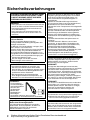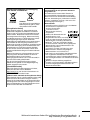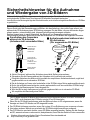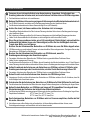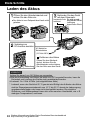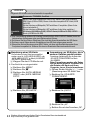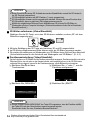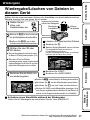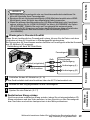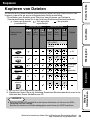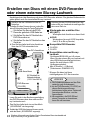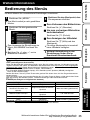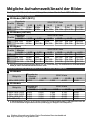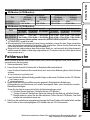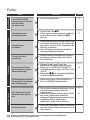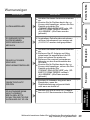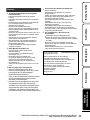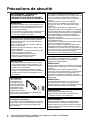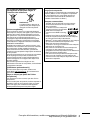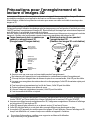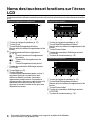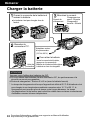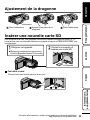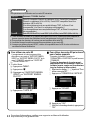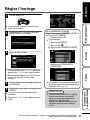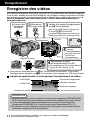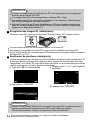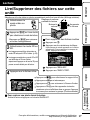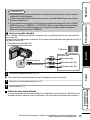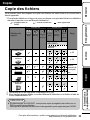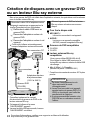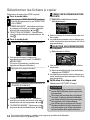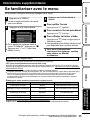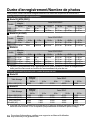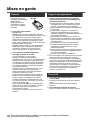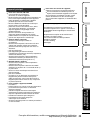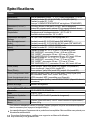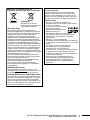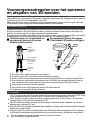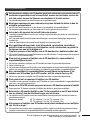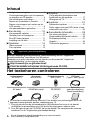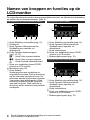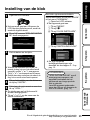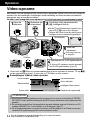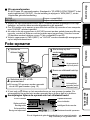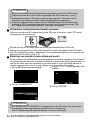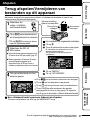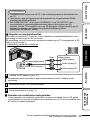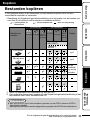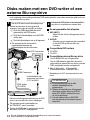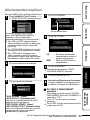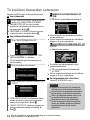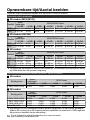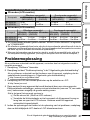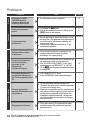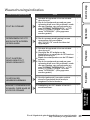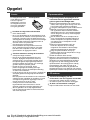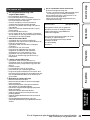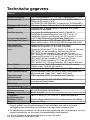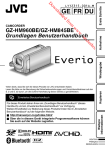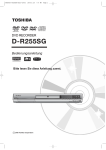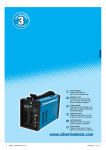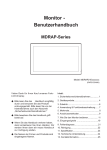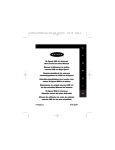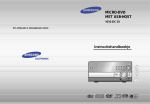Download LYT2317-001B-M
Transcript
CAMCORDER GS-TD1BE Grundlagen Benutzerhandbuch Vielen Dank, dass Sie sich für dieses Produkt von JVC entschieden haben. Lesen Sie bitte vor der Benutzung die Sicherheitsvorkehrungen und Vorsichtsmaßnahmen auf den S. 2 und S. 30 durch, um die sichere Handhabung dieses Geräts zu gewährleisten. Erweitertes Benutzerhandbuch Für dieses Produkt stehen Ihnen ein „Grundlagen Benutzerhandbuch“ (dieses Handbuch) und ein „Erweitertes Benutzerhandbuch“ zur Verfügung. Weitere Einzelheiten zur Bedienung dieses Produkts finden Sie im „Erweiterten Benutzerhandbuch“ auf der folgenden Website. o http://manual.jvc.co.jp/index.html/ o Sie können auch über die mitgelieferte CD-ROM auf die Website Kopieren . Erste Schritte GE FR DU Aufnahme LYT2317-001B-M Wiedergabe *LYT2317-001B-M* Weitere Informationen zugreifen. © 2011 Victor Company of Japan, Limited EU 0111TKH-SW-VM Sicherheitsvorkehrungen ACHTUNG: SCHÜTZEN SIE DIESES GERÄT VOR NÄSSE UND FEUCHTIGKEIT, DAMIT ES NICHT IN BRAND GERÄT UND KEIN KURZSCHLUSS ENTSTEHT. HINWEISE: • Das Typenschild und Sicherheitshinweise befinden sich an der Unter- und/oder Rückseite des Geräts. • Das Schild mit der Seriennummer befindet sich an der Akkuhalterung. • Das Typenschild und Sicherheitshinweise des Netzgeräts befinden sich an dessen Ober- und Unterseite. Warnhinweise zur auswechselbaren Lithium-Batterie Die hier verwendete Batterie kann bei unsachgemäßer Handhabung Brandgefahr oder Ätzungen verursachen. Die Batterie nicht wiederaufladen, zerlegen, über 100°C erhitzen oder verbrennen. Tauschen Sie den Akku gegen einen neuen der Marken Panasonic, Sanyo, Sony oder Maxell CR2025 aus. Bei unsachgemäßem Batteriewechsel kann es zu Brandgefahr oder zum Platzen der Batterie kommen. • Für schnelle und sachgemäße Entsorgung der gebrauchten Batterie sorgen. • Vor dem Zugriff von Kindern schützen. Nicht zerlegen oder verbrennen. • VORSICHTSMASSNAHMEN: Wird dieses Gerät in ein Gehäuse oder ein Regal eingebaut, genügend Platz (jeweils 10 cm seitlich sowie hinter und über dem Gerät) lassen, um einen einwandfreien Temperaturausgleich zu gewährleisten. Niemals die Ventilationsöffnungen blockieren. (z.B. durch eine Zeitung oder eine Stoffdecke etc.) Andernfalls können die im Geräteinneren auftretenden hohen Temperaturen nicht abgestrahlt werden. Niemals offenes Feuer (z.B. eine brennende Kerze) auf oder unmittelbar neben dem Gerät plazieren. Beim Entsorgen der Batterien müssen geltende Gesetze sowie örtlich geltende Vorschriften zum Umweltschutz und zur Müllentsorgung eingehalten werden. Das Gerät niemals Nässe wie Spritzwasser etc. aussetzen. Das Gerät niemals in Räumen oder an Orten verwenden, an denen Nässe, Feuchtigkeit oder Wasserdampf auftreten kann (z.B. Badezimmer). Niemals Flüssigkeit enthaltende Behälter (wie Kosmetik- oder medizinische Behälter, Blumenvasen, Blumentöpfe, Trinkgefäße etc.) über oder unmittelbar auf dem Gerät plazieren. (Falls Flüssigkeit in das Geräteinnere gelangt, besteht Feuer- und/oder Stromschlaggefahr.) Niemals das Objektiv direkt auf die Sonne richten. Dies kann Augenschäden zur Folge haben und Geräteschäden verursachen. Zudem besteht Stromschlag- und Feuergefahr. VORSICHT! • Um elektrische Schläge zu vermeiden, das Gehäuse nicht öffnen! Dieses Gerät enthält keinerlei Teile, die vom Benutzer gewartet werden können. Überlassen Sie Wartungsarbeiten bitte qualifizierten Service-Fachleuten. • Bei Nichtgebrauch des Netzgeräts über einen längeren Zeitraum wird empfohlen, das Netzkabel von der Netzsteckdose abzuziehen. Die folgenden Handhabungshinweise beachten, um Kamera-Schäden und Verletzungen zu vermeiden. Die Kamera beim Transportieren niemals am LCD-Monitor fassen. Andernfalls kann die Kamera herunterfallen oder anderweitig beschädigt werden. Bei Verwendung eines Stativs auf stabile Aufstellung (kein schräger, unebener Untergrund etc.) achten, so dass es nicht umfällt. Die Kamera kann andernfalls schwer beschädigt werden. VORSICHT: VORSICHT! Zur Vermeidung von Stromschlägen und Geräteschäden stets erst den geräteseitigen Stecker des Netzkabels am Netzadapter einwandfrei anbringen. Dann erst den Netzstecker an eine Netzsteckdose anschließen. Die mit dem TV-Gerät/Videorecorder verbundene (Audio/Video, etc.) Kamera sollte nicht auf dem TVGerät plaziert werden. Die Kabel so verlegen, dass kein versehentliches Stolpern und Herunterreißen der Kamera möglich ist. • Nehmen Sie das Gerät sofort vom Stromnetz, Legen Sie von wichtigen aufgenommenen Daten eine Sicherungskopie an WARNUNG: JVC übernimmt keine Haftung für eventuellen Datenverlust. Es wird empfohlen, die Daten zur Aufbewahrung auf DVD oder ein anderes Aufnahmemedium zu kopieren. Der Akku selbst, die Kamera mit dem eingesetzten Akku und die Fernbedienung mit der eingesetzten Batterie dürfen niemals starker Hitze wie direktem Sonnenlicht, Feuer usw. ausgesetzt werden. VORSICHT: Der Netzstecker muss jederzeit leicht zugänglich sein. . wenn es nicht ordnungsgemäß funktioniert. 2 Weitere Informationen finden Sie im Erweiterten Benutzerhandbuch http://manual.jvc.co.jp/index.html/ Benutzerinformationen zur Entsorgung alter Geräte und Batterien Produkte Batterie Hinweis: Das Zeichen Pb unterhalb des Batteriesymbols gibt an, dass diese Batterie Blei enthält. [Europäische Union] Diese Symbole zeigen an, dass elektrische bzw. elektronische Altgeräte und Batterien mit diesem Symbol nicht als normaler Haushaltsabfall entsorgt werden dürfen. Stattdessen müssen die Produkte zur fachgerechten Entsorgung, Weiterverwendung und Wiederverwertung in Übereinstimmung mit der Landesgesetzgebung sowie den Richtlinien 2002/96/EG und 2006/66/EG einer entsprechenden Sammelstelle für das Recycling elektrischer und elektronischer Geräte und Batterien zugeführt werden. Die korrekte Entsorgung dieser Produkte dient dem Umweltschutz und verhindert mögliche Schäden für die Umwelt und die Gesundheit, welche durch unsachgemäße Behandlung der Produkte auftreten können. Weitere Informationen zu Sammelstellen und dem Recycling dieser Produkte erhalten Sie bei Ihrer Gemeindeverwaltung, Ihrem örtlichen Entsorgungsunternehmen oder in dem Geschäft, in dem Sie das Produkt gekauft haben. Für die nicht fachgerechte Entsorgung dieses Abfalls können gemäß der Landesgesetzgebung Strafen ausgesprochen werden. [Geschäftskunden] Berücksichtigen Sie, dass diese Kamera ausschließlich für den privaten Gebrauch vorgesehen ist. Der Gebrauch für kommerzielle Zwecke ist ohne ausdrückliche Genehmigung untersagt. (Wenn Sie bei einer öffentlichen Veranstaltung (Konzert, Ausstellung etc.) Aufnahmen machen möchten, empfehlen wir Ihnen, sich zuvor eine Genehmigung zu besorgen.) Warenzeichen „AVCHD“ und das „AVCHD-Logo“ sind Marken der Panasonic Corporation und der Sony Corporation. x.v.Colour™ ist ein Warenzeichen der Sony Corporation. HDMI ist ein Warenzeichen der HDMI Licensing, LLC. Hergestellt unter Lizenz von Dolby Laboratories. Dolby und das Doppel-D-Symbol sind Warenzeichen von Dolby Laboratories. Windows® ist in den Vereinigten Staaten und/oder anderen Ländern ein eingetragenes Warenzeichen oder ein Warenzeichen der Microsoft Corporation. YouTube™ und das YouTube-Logo sind Markenzeichen und/oder eingetragene Markenzeichen von YouTube LLC. Intel, Intel Core und Pentium sind Warenzeichen bzw. registrierte Handelsmarken der Intel Corporation bzw. deren Tochtergesellschaften in den Vereinigten Staaten von Amerika und anderen Ländern. Weitere in dieser Anleitung angeführte Produkt- und Firmennamen sind Warenzeichen und/oder eingetragene Warenzeichen der Warenzeicheninhaber. . Wenn Sie dieses Produkt entsorgen möchten, besuchen Sie bitte unsere Webseite http://www.jvc.eu, auf der Sie Informationen zur Rücknahme des Produkts fi nden. [Andere Länder außerhalb der Europäischen Union] Diese Symbole sind nur in der Europäischen Union gültig. Wenn Sie diese Produkte entsorgen möchten, halten Sie sich dabei bitte an die entsprechenden Landesgesetze und andere Regelungen in Ihrem Land zur Behandlung von alten elektrischen bzw. elektronischen Geräten und Batterien. Weitere Informationen finden Sie im Erweiterten Benutzerhandbuch http://manual.jvc.co.jp/index.html/ 3 Sicherheitshinweise für die Aufnahme und Wiedergabe von 3D-Bildern Mit diesem Gerät können 3D-Bilder aufgenommen und wiedergegeben werden. Die mit diesem Gerät aufgenommenen realistischen und eindrucksvollen 3D-Bilder können Sie mit einem mit 3D kompatiblen Fernsehgerät wiedergeben. Lesen Sie bitte vor der Benutzung die folgenden Sicherheitshinweise, um ein sicheres und angenehmes Betrachten von 3D-Bildern zu gewährleisten. Aufnahme von 3D-Bildern Dieses Gerät nutzt die Dezentrierung von Bildern, die das linke bzw. das rechte Auge erfasst, um während der 3D-Aufnahme einen 3D-Effekt zu erzeugen. Die die Bilder, die von den beiden Augen erfasst werden, unterschiedlich sind, können Ermüdungserscheinungen auftreten. Darüber hinaus kann, je nach Videoinhalt, der Eindruck von Bewegung entstehen und die Reisekrankheit auslösen. Beachten Sie bei der Aufnahme von 3D-Bildern die folgenden Hinweise. o Grundhaltung des Camcorders während der 3D-Aufnahme (Aufnahme nicht verwackelter Bilder) o Aufnahmeabstand während der 3D-Aufnahme (Für angenehme 3D-Bilder) 50 m Wir empfehlen, 3D-Bilder innerhalb des Optimalbereichs aufzunehmen. 5m Öffnen Sie Ihre Beine etwas . . 1m 10 m l be Te leb Legen Sie die Ellenbogen fest an, um die Aufnahme nicht zu verwackeln We itw ink elrei Opt ch im a ild -O pt ch imal be rei Greifen Sie den LCD-Monitor, während Sie aufnehmen 0 0 0 0 0 0 0 0 Achten Sie darauf, während der Aufnahme eine stabile Stellung einzunehmen. Schwenken Sie die Kamera während der Aufnahme nicht horizontal oder vertikal. Erfolgt die Aufnahme des Motivs nicht innerhalb des empfohlenen Aufnahmeabstands, ergibt sich gegebenenfalls nur ein schwacher 3D-Effekt. Bei der Aufnahme von Szenen oder Landschaften ist der 3D-Effekt einiger Motive gegebenenfalls schwach. Motive, die am Bildschirmrand auftauchen, werden gegebenenfalls nur mit einem schwachen 3D-Effekt belegt. Gehen Sie bei Benutzung des Zooms langsam vor. Wird das Bild zu stark herangezoomt, ergibt sich gegebenenfalls nur ein schwacher 3D-Effekt. Wir empfehlen die Benutzung eines Stativs. LCD-Monitor 0 0 0 0 4 Der LCD-Monitor unterstützt 3D-Bilder bei der Aufnahme und bei der Wiedergabe. Berühren Sie auf dem Touchscreen die Taste „3D/2D“, um die Anzeige auf dem LCD-Monitor zwischen 3D und 2D umzuschalten. Wenn Sie im 3D-Modus aufnehmen, wird das Bild auch dann in 3D aufgenommen, wenn die Anzeige auf dem LCD-Monitor auf 2D eingestellt wurde. Der 3D-Effekt ist besser zu sehen, wenn Sie in etwa 30 cm Entfernung von vorne aus schauen. Von jedem anderen Winkel aus erscheint der 3D-Effekt möglicherweise nur schwach. Der LCD-Monitor erscheint dunkler, wenn 3D-Bilder angezeigt werden. Ändern Sie die Anzeige auf 2D, wenn sie schwer zu erkennen ist, beispielsweise, wenn Sie das Gerät im Freien verwenden. Weitere Informationen finden Sie im Erweiterten Benutzerhandbuch http://manual.jvc.co.jp/index.html/ Sicherheitshinweise o Personen, die an Lichtempfindlichkeit, einer Herzerkrankung, Unwohlsein, Schlaflosigkeit bzw. Ermüdung leiden oder betrunken sind, wird vom Aufnehmen und Betrachten von 3D-Bildern abgeraten. 0 Der Krankheitszustand könnte sich verschlimmern. o Nehmen Sie Motive nicht aus einer geringeren Entfernung als dem Mindestaufnahmeabstand auf. 0 Der 3D-Effekt könnte sich verstärken und zu Ermüdungserscheinungen oder Unwohlsein führen. 0 Der Mindestaufnahmeabstand mit dieser Kamera beträgt 80 cm (mit Weitwinkel). o Achten Sie darauf, die Kamera während der Aufnahme nicht zu bewegen. 0 Übermäßiges Wackeln während der Fahrt in einem Fahrzeug oder beim Gehen kann zu Ermüdungserscheinungen oder Unwohlsein führen. 0 Bei Aufnahmen in Bewegung sollten Sie die Kamera mit langsamen und gleichmäßigen Bewegungen benutzen. 0 Halten Sie die Kamera während der Aufnahme so viel wie möglich in einer horizontalen Position. o Wenn Sie an Augenproblemen leiden, wie z. B. Kurzsichtigkeit, Weitsichtigkeit, unterschiedliche Sehkapazität der beiden Augen oder Stabsichtigkeit, sollten Sie Ihre Sehfähigkeit durch das Tragen einer Brille, usw. korrigieren. Brechen Sie das Aufnehmen bzw. Betrachten von 3D-Bildern ab, wenn Sie Bilder doppelt sehen. 0 3D-Bilder werden von verschiedenen Personen auf unterschiedliche Weise wahrgenommen. Korrigieren Sie vor dem Betrachten von 3D-Bildern Ihre Sehfähigkeit. o Brechen Sie das Aufnehmen bzw. Betrachten von 3D-Bildern ab, wenn Sie Ermüdungserscheinungen oder Unwohlsein spüren. 0 0 0 Das weitere Aufnehmen bzw. Betrachten der 3D-Bilder könnte zu gesundheitlichen Problemen führen. Halten Sie eine angemessene Pause ein. Das Aufnehmen bzw. Betrachten von 3D-Bildern, die ein Verwackeln des Monitors beinhalten, wie z. B. das Fahren in einem Fahrzeug oder die Aufnahme während des Gehens, kann zu Ermüdungserscheinungen und Unwohlsein führen. o Sollten Sie während des Aufnehmens oder Betrachtens von 3D-Bildern auf dem LCD-Monitor unter Ermüdungserscheinungen oder Unwohlsein leiden, schalten Sie die Monitoranzeige bitte auf 2D. 0 Das weitere Aufnehmen bzw. Betrachten der 3D-Bilder könnte zu gesundheitlichen Problemen führen. o Ruhen Sie sich nach dem Aufnehmen bzw. Ansehen von 3D-Bildern gut aus. 0 Vergewissern Sie sich nach dem Aufnehmen bzw. Betrachten von 3D-Bildern und bevor Sie z. B. Autofahren, dass Sie keine Müdigkeit oder Unwohlsein spüren. o Unterbrechen Sie das Aufnehmen bzw. Betrachten von 3D-Bildern alle 30 bis 60 Minuten für eine Pause. 0 Das Aufnehmen bzw. Betrachten der Bilder über einen langen Zeitraum hinweg kann zur Ermüdung der Augen führen. o Halten Sie beim Betrachten von 3D-Bildern auf einem mit 3D kompatiblen Fernsehgerät einen Mindestabstand des Dreifachen der tatsächlichen Bildschirmhöhe ein. 0 Das Betrachten der 3D-Bilder aus einer geringeren Entfernung als der hier empfohlenen kann zur Ermüdung der Augen führen. Empfohlener Sehabstand : 42” TV: etwa 1,6 m, 46” TV: etwa 1,7 m, 50” TV: etwa 1,9 m, 54” TV: etwa 2,0 m o Das Aufnehmen bzw. Betrachten von 3D-Bildern wird nur Personen empfohlen, die älter als fünf bis sechs Jahre sind. 0 Aufsichtspersonen sollten Kinder stets gut beobachten, da Gesundheitsprobleme auftreten können, wenn Ermüdungserscheinungen und Unwohlsein nicht sofort erkannt werden. Weitere Informationen finden Sie im Erweiterten Benutzerhandbuch http://manual.jvc.co.jp/index.html/ 5 Inhaltsverzeichnis Sicherheitsvorkehrungen ..................... 2 IWiedergabe .............................. 17 Sicherheitshinweise für die Aufnahme Wiedergabe/Löschen von Dateien in und Wiedergabe von 3D-Bildern .......... 4 diesem Gerät ..................................... 17 Überprüfen der Zubehörteile ................ 6 Wiedergabe auf einem Fernsehgerät ......... 18 Benennung der Teile und Funktionen ........ 7 IKopieren ................................... 21 Bezeichnung der Tasten und Funktionen Kopieren von Dateien ........................ 21 auf dem LCD-Monitor .......................... 8 Erstellen von Discs mit einem DVDBenutzung des Touchscreens ............. 9 Recorder oder einem externen Blu-rayIErste Schritte ............................ 10 Laufwerk ............................................ 22 Laden des Akkus ............................... 10 IWeitere Informationen .............. 25 Einstellung des Haltegriffs ................. 11 Bedienung des Menüs ....................... 25 Einsetzen einer SD-Karte .................. 11 Mögliche Aufnahmezeit/Anzahl der Bilder ...... 26 Uhrzeiteinstellung .............................. 13 Fehlersuche ....................................... 27 IAufnahme ................................. 14 Videoaufnahme ................................. 14 Standbildaufnahme ........................... 15 Vorsichtsmaßnahmen ........................ 30 Technische Daten .............................. 32 Erweitertes Benutzerhandbuch . Für dieses Produkt stehen Ihnen ein „Grundlagen Benutzerhandbuch“ (dieses Handbuch) und ein „Erweitertes Benutzerhandbuch“ zur Verfügung. Weitere Einzelheiten zur Bedienung dieses Produkts finden Sie im „Erweiterten Benutzerhandbuch“ auf der folgenden Website. o http://manual.jvc.co.jp/index.html/ o Sie können auch über die mitgelieferte CD-ROM auf die Website zugreifen. Überprüfen der Zubehörteile AC-Netzteil AP-V20E*1 Akku BN-VF815U Fernbedienung RM-V760U START /STOP SNAP SHOT INDEX . . . . INFO USB-Kabel (Typ A - Mini-Typ B) HDMI Mini-Kabel CD-ROM*2 Grundlagen Benutzerhandbuch (dieses Handbuch) . . AV-Kabel . . SD-Karten sind separat im Handel erhältlich. Ausführliche Informationen zu kompatiblen Kartentypen für dieses Gerät finden Sie auf S. 12. *1 Wenn Sie das AC-Netzteil im Ausland benutzen möchten, besorgen Sie sich bitte einen handelsüblichen Stromadapter für das von Ihnen besuchte Land bzw. die Region. *2 Zur Benutzung der CD-ROM siehe „Installation der mitgelieferten Software“ im Erweiterten Benutzerhandbuch. 0 6 Weitere Informationen finden Sie im Erweiterten Benutzerhandbuch http://manual.jvc.co.jp/index.html/ Benennung der Teile und Funktionen 12 3 4 56 78 90 a b c d e f g h i j k l + - . u A B C D E F G H I J K L M t s rqp o Stereomikrofon Objektivabdeckung Fernbedienungssensor LCD-Monitor Durch das Öffnen/Schließen des LCDMonitors wird die Kamera ein- bzw. ausgeschaltet. Adapterschuheinsatz Ermöglicht das Anbringen von optionalem Zubehör, wie zum Beispiel einem externen Mikrofon. Lautsprecher ACCESS (Zugriffsanzeige) Lämpchen Leuchtet auf/blinkt während der Aufnahme bzw. Wiedergabe. POWER/CHARGE (Gerät Ein-Aus/ Laden) Lämpchen (S. 10) ADJ Taste/Steuerrädchen Halten Sie die ADJ-Taste gedrückt, um die verschiedenen Anpassungsbildschirme wie „HELLIGKEIT EINST.“ oder „FOCUS“ anzuzeigen und passen Sie sie mit dem Steuerrädchen entsprechend an. Drücken Sie die ADJ-Taste erneut, um die angepassten Werte einzustellen. INFO (Information) Taste Aufnahme : Zeigt die verbleibende Zeit (nur für Video) und Akkuleistung an. Wiedergabe : Zeigt Dateiinformationen an, z. B. das Aufnahmedatum. USER (Benutzer) Taste Aktiviert voreingestellte Funktionen. 3D Taste (S. 14, S. 15, S. 17) A/B (Video/Standbild) Taste Zum Umschalten zwischen Video- und Standbildmodus. n m N i.AUTO (Intelligent Auto) Taste O P Q R S T U V W X Y Z a b c d e Zum Umschalten zwischen den Modi Intelligent Auto und Manuell. Fernbedienungssensor Kopfhöreranschluss Zum Anschließen von Kopfhörern. SNAPSHOT (Standbildaufnahme) Taste (S. 15) Zoom/Lautstärke - Regler (S. 14, 17) Akkufachdeckel Mikrofonanschluss Zum Anschluss eines optionalen Mikrofons. Schalter Objektivabdeckung Akkulösetaste (S. 10) Haltegriff (S. 11) START/STOP (Videoaufnahme) Taste (S. 14) DC-Anschluss (S. 10) HDMI-Mini-Stecker (S. 18) M (Gerät Ein/Aus) Taste Drücken und gedrückt halten, um das Gerät bei geöffnetem LCD-Monitor ein-/ auszuschalten. AV-Anschluss (S. 19) USB-Anschluss Steckplatz für SD-Karte (S. 11) Stativbefestigungssockel HINWEIS 0 Für die 3D-Aufnahme werden beide Objektive verwendet. Für die 2D-Aufnahme wird nur das Objektiv auf der linken Seite verwendet. Weitere Informationen finden Sie im Erweiterten Benutzerhandbuch http://manual.jvc.co.jp/index.html/ 7 Bezeichnung der Tasten und Funktionen auf dem LCD-Monitor Die folgenden Bildschirmanzeigen erscheinen im Video- bzw. Standbildmodus und können als Touchscreen bedient werden. (S. 9) Aufnahmebildschirm (Video/Standbild) Wiedergabebildschirm (Video) 7 1 00:01:23 00:12:34 1 2 5 5 6 2 3 . 4 4 . 3 D E F G 8 Zum Umschalten zwischen Aufnahmeund Wiedergabemodus. Taste Start/Stopp Aufnahme (S. 14, 15) g : Starttaste Videoaufnahme a : Stopptaste Videoaufnahme Q : Taste Standbildaufnahme Umschalttaste 3D/2D-Anzeige LCDMonitor Menütaste (S. 25) Anzeigetaste Einige Anzeigen werden nach etwa 3 Sekunden ausgeblendet. Drücken Sie diese Taste, um die Anzeigen wieder einzublenden. Nach jedem Tastendruck werden die Anzeigen etwa 3 Sekunden lang eingeblendet. Halten Sie diese Taste gedrückt, um die Anzeigen permanent einzublenden. Drücken Sie diese Taste noch einmal, um die Anzeigen wieder auszublenden. A Parallaxeneinstelltaste (S. 16) B Taste Aufnahme-/Wiedergabemodus Zum Umschalten zwischen Aufnahmeund Wiedergabemodus. C Taste Index-Bildschirm D Umschalttaste 3D/2D-Anzeige LCDMonitor E Bedientasten (S. 18) Wiedergabebildschirm (Standbild) 1 5 . A Parallaxeneinstelltaste (S. 16) B Zoomtaste C Taste Aufnahme-/Wiedergabemodus 2 3 4 A Parallaxeneinstelltaste (S. 16) B Taste Aufnahme-/Wiedergabemodus Zum Umschalten zwischen Aufnahmeund Wiedergabemodus. C Taste Index-Bildschirm D Umschalttaste 3D/2D-Anzeige LCDMonitor E Bedientasten (S. 18) Weitere Informationen finden Sie im Erweiterten Benutzerhandbuch http://manual.jvc.co.jp/index.html/ Erste Schritte Index-Bildschirm Menü-Bildschirm 6 2011 5 VIDEO TOUCH-ERKENNG. AE/AF 1 4 BILD-STABILISIERUNG BILDAUFHELLUNG 3 WINDFILTER 4 1 5 2 . 3 . 2 E F Hilfe-Taste (S. 25) Menüpunkte Taste Zurück ALLGEMEIN Taste Menü Taste Schließen Aufnahme C D Zum Umschalten zwischen Aufnahmeund Wiedergabemodus. Taste Löschen Taste Medienwiedergabe Schaltet zwischen SD-Karte und eingebautem Speicher um. Menütaste (S. 25) Taste Seite vor/zurück A B C D E Benutzung des Touchscreens Der Touchscreen kann auf zweierlei Arten bedient werden - durch „Berühren“ und durch „Ziehen“. Nachfolgend einige Beispiele. A Berühren Sie die angezeigte Schaltfläche (das Symbol) oder Miniaturbild (Datei) auf dem Touchscreen, um eine Auswahl zu treffen. B Ziehen Sie das Miniaturbild auf dem Touchscreen, um nach der gewünschten Datei zu suchen. Aufnahmebildschirm Wiedergabebildschirm Index-Bildschirm 00:12:34 2011 Kopieren 00:01:23 Wiedergabe A Taste Datum B Taste Aufnahme-/Wiedergabemodus . HINWEIS 0 0 0 0 0 0 Der Touchscreen dieses Geräts ist berührungsempfindlich. Reagiert der Touchscreen nicht sofort, üben Sie etwas mehr Druck mit Ihrer Fingerspitze aus. Drücken bzw. reiben Sie nicht zu kräftig. Wenn Sie eine Schutzfolie oder einen Schutzaufkleber verwenden, reagiert der Touchscreen gegebenenfalls nicht sofort. Bedienen Sie den Touchscreen nicht mit einem scharfen oder spitzen Gegenstand. Wenn Sie zwei oder mehr Stellen gleichzeitig berühren, kann es zu Fehlfunktionen kommen. Berühren Sie die Tasten (Symbole) auf dem Touchscreen genau. Werden die Tasten nicht im richtigen Bereich berührt, reagieren Sie möglicherweise nicht. Führen Sie „TOUCH SCREEN EINST.“ aus, wenn der Reaktionsbereich des Bildschirms nicht dem Berührungsbereich entspricht. (Weitere Informationen finden Sie im Erweiterten Benutzerhandbuch.) (Führen Sie die Einstellung aus, indem Sie den Bildschirm mit der Kante einer SD-Karte oder einem ähnlichen Objekt berühren. Drücken Sie nicht mit einem scharfen Gegenstand und drücken Sie nicht zu kräftig.) Weitere Informationen finden Sie im Erweiterten Benutzerhandbuch http://manual.jvc.co.jp/index.html/ Weitere Informationen 0 9 Erste Schritte Laden des Akkus Öffnen Sie den Akkufachdeckel und setzen Sie den Akku ein. Der Akku ist zum Zeitpunkt des Kaufs nicht geladen. Verbinden Sie das Gerät mit dem Stromnetz. Anzeigeleuchte für den Es wird gerade aufgeladen: Blinkt Ladezustand Ladevorgang abgeschlossen: Erlischt + - Verbindung zum DC-Anschluss herstellen. AC-Netzteil an Netzsteckdose (110 V bis 240 V) Entfernen des Akkus . Abdeckung Öffnen Sie den Akkufachdeckel, drücken Sie die Akkulösetaste und schieben Sie den Akku aus dem Gerät. VORSICHT Achten Sie darauf, nur JVC Akkus zu verwenden. 0 Bei der Verwendung von Akkus, die nicht von JVC hergestellt wurden, kann die Sicherheit und Leistung des Geräts nicht gewährleistet werden. 0 Ladezeit: Ca. 2 Std. 40 Min. (mit mitgeliefertem Akku) * Ladezeit, wenn das Gerät bei 25 °C genutzt wird.Erfolgt das Aufladen des Akkus nicht im Zimmertemperaturbereich von 10 °C bis 35 °C dauert der Ladevorgang gegebenenfalls länger oder kann nicht durchgeführt werden. Die mögliche Aufnahme- und Wiedergabezeit kann sich unter manchen Umständen, wie z. B. niedrigen Temperaturen, verkürzen. 10 Weitere Informationen finden Sie im Erweiterten Benutzerhandbuch http://manual.jvc.co.jp/index.html/ Erste Schritte Einstellung des Haltegriffs Verschlusspolster Verschlusspolster wieder befestigen Aufnahme Passen Sie die Länge des Griffs an . Verschlusspolster nach oben wegziehen Einsetzen einer SD-Karte Um auf die Karte aufnehmen zu können, müssen Sie Medieneinstellungen vornehmen. (S. 12) Verwenden Sie keine Karte, stellen Sie in den Medieneinstellungen „EINGEBAUTER SPEICHER“ für die Aufnahme ein. Schalten Sie den Camcorder aus, indem Sie etwa 2 Sekunden lang die Taste M drücken. Öffnen Sie das Fach und setzen Sie eine SD-Karte ein. Wiedergabe Schalten Sie das Gerät aus. Label . Kopieren o Entnehmen der Karte Drücken Sie die Karte kurz nach innen und ziehen Sie sie dann gerade heraus. Weitere Informationen . Weitere Informationen finden Sie im Erweiterten Benutzerhandbuch http://manual.jvc.co.jp/index.html/ 11 HINWEIS Folgende SD-Karten sind nachweislich kompatibel. Hersteller Video A Panasonic, TOSHIBA, SanDisk Klasse 4 oder höher kompatible SD-Karte (2 GB) / Klasse 4 oder höher kompatible SDHC-Karte (4 GB bis 32 GB) / Klasse 4 oder höher kompatible SDXC-Karte (48 GB bis 64 GB) (Bei der Aufnahme mit Bildqualität „THR“ wird Klasse 10 empfohlen. (Klasse 6 oder höher ist erforderlich.)) (Bei der Aufnahme mit Bildqualität „UXP“ wird Klasse 6 oder höher empfohlen.) Standbild SD-Karte (256 MB bis 2 GB) / SDHC-Karte (4 GB bis 32 GB) / SDXCKarte (48 GB bis 64 GB) B 0 Die Verwendung anderer SD-Karten (einschließlich SDHC/SDXC-Karten) kann zu fehlerhaften Aufnahmen oder zum Datenverlust führen. 0 Schützen Sie Ihre Daten. Berühren Sie nicht die Anschlussstellen der SD-Karte. 0 Es können sowohl Videos als auch Standbilder auf eine SD-Karte aufgenommen werden. 0 Überprüfen Sie bei Benutzung einer SDXC-Karte, ob diese mit dem Betriebssystem Ihres Computers kompatibel ist. Schauen Sie dazu im Erweitertes Benutzerhandbuch nach. o Benutzung einer SD-Karte Die Aufnahme auf eine Karte kann ausgeführt werden, wenn für „AUFN.-MEDIUM VIDEO“ oder „AUFN.-MEDIUM FOTO“ im Menü „ALLGEMEIN“ „SD-KARTE“ gewählt wurde. A Klappen Sie den LCD-Monitor auf. 0 Das Gerät ist nun eingeschaltet. B Berühren Sie „MENU“. C Berühren Sie „Q“. D Berühren Sie „AUFN.-MEDIUM VIDEO“ oder „AUFN.-MEDIUM FOTO“. ALLGEMEIN AUFN.-MEDIUM VIDEO o Verwendung von SD-Karten, die in anderen Geräten genutzt wurden Formatieren (Initialisieren) Sie die Karte über „SD-KARTE FORMATIEREN“ im Menü „ALLGEMEIN“. Beim Formatieren werden alle Daten auf der Karte gelöscht. Kopieren Sie alle Dateien der Karte auf einen Computer, bevor Sie sie formatieren. A Führen Sie die Schritte A - C unter „Benutzung einer SD-Karte“ aus. B Berühren Sie „SD-KARTE FORMATIEREN“. ALLGEMEIN SD-KARTE FORMATIEREN AUFN.-MEDIUM FOTO . E Berühren Sie „SD-KARTE“. AUFN.-MEDIUM VIDEO . C Berühren Sie „DATEI“. SD-KARTE FORMATIEREN DATEI SD-KARTE . 12 . D Berühren Sie „JA“. E Berühren Sie nach dem Formatieren „OK“. Weitere Informationen finden Sie im Erweiterten Benutzerhandbuch http://manual.jvc.co.jp/index.html/ Erste Schritte Uhrzeiteinstellung Klappen Sie den LCD-Monitor auf. 0 . Das Gerät ist nun eingeschaltet. Wenn Sie den LCD-Monitor schließen, schaltet sich das Gerät aus. 2 Einstellen der Uhrzeit Stellen Sie die Uhrzeit über den Menüpunkt „UHR EINSTELLEN“ im Menü „ALLGEMEIN“ ein. A Klappen Sie den LCD-Monitor auf. 0 Berühren Sie „JA“, sobald „DATUM/ZEIT EINSTELLEN!“ angezeigt wird. DATUM/ZEIT EINSTELLEN! JA Das Gerät ist nun eingeschaltet. Aufnahme 1 B Berühren Sie „MENU“. C Berühren Sie „Q“. D Berühren Sie „UHR EINSTELLEN“. ALLGEMEIN NEIN UHR EINSTELLEN Stellen Sie Datum und Zeit ein. . 3 Wiedergabe . E Berühren Sie „UHRZEITEINSTELLUNG“. UHRZEIT-EINSTELLUNG DATUM 1 1 ZEIT 2011 10 00 UHR EINSTELLEN 0 4 Berühren Sie nach dem Einstellen von Datum und Zeit „EINST.“. 5 Wählen Sie Ihre Region aus und berühren Sie „SPEICH“. Der Name der Stadt und der Zeitunterschied werden eingeblendet. Berühren Sie „<“ oder „>“, um den Namen des Orts auszuwählen. 0 UHR/ZEITZONE EINST. GMT 0 Die nun folgenden Einstellungen entsprechen den Schritten 3 - 5 unter S. 13. 0 „DATUM/ZEIT EINSTELLEN!“ wird angezeigt, wenn Sie dieses Gerät einschalten, nachdem es über einen längeren Zeitraum hinweg nicht benutzt wurde. Laden Sie dieses Gerät länger als 24 Stunden auf, bevor Sie die Uhrzeit einstellen. (S. 10) HINWEIS SPEICH . 0 . 0 Kopieren UHRZEIT-EINSTELLUNG EINST. Weitere Informationen . Wenn Sie Jahr, Monat, Tag, Stunde oder Minute berühren, wird „∧“ und „∨“ angezeigt. Berühren Sie „∧“ oder „∨“, um den Wert anzupassen. Wiederholen Sie diesen Schritt, um Jahr, Monat, Tag, Stunde und Minuten einzustellen. Weitere Informationen finden Sie im Erweiterten Benutzerhandbuch http://manual.jvc.co.jp/index.html/ 13 Aufnahme Videoaufnahme Mithilfe des Intelligent Auto Modus können Sie Videos aufnehmen, ohne sich um Einstellungen kümmern zu müssen. Einstellungen wie Belichtung und Fokus werden automatisch angepasst, um den Aufnahmebedingungen gerecht zu werden. Vor dem Aufnehmen einer wichtigen Szene sollten Sie eine Probeaufnahme durchführen. Öffnen Sie die Objektivabdeckung. Wählen Sie den Videomodus aus. Prüfen Sie, ob als Aufnahmemodus P Intelligent Auto eingestellt ist. Ist der Modus H Manual eingestellt, drücken Sie die Taste H/T, um den Modus zu wechseln. Mit jedem Tastendruck wechselt der Modus zwischen Intelligent Auto und Manuell. (Rückseite) Starten Sie die Aufnahme. + - Drücken Sie die Taste noch einmal, um die Aufnahme zu stoppen. Zoomen Wählen Sie den 3D oder 2D-Aufnahmemodus. (Telebild) Wenn das Anzeigelämpchen aufleuchtet, kann die 3D-Aufnahme erfolgen. (S. 16) . (Weitwinkel) Sie können auch g auf dem Touchscreen berühren, um die Aufnahme zu starten. Berühren Sie a, um die Aufnahme zu stoppen. Darüber hinaus können Sie auch T/W berühren, um den Zoom zu betätigen. 0 o Anzeigen während der Videoaufnahme Aufnahmemedium 3D/2D-Modus 10:10 Akkuanzeige Videoqualität Intelligent Auto - Modus 0:00:00 [000:22] Verbleibende Aufnahmezeit . Szenenzähler HINWEIS 0 0 0 14 Wird die Mikrofonstufe häufig in Rot angezeigt, verringern Sie die Einstellung unter „MIKROFONPEGELEINST.“, bis die Anzeige in Grün erfolgt. Auf diese Weise werden realistischere Töne aufgenommen. Die geschätzte Aufnahmezeit des mitgelieferten Akkus beträgt für die 3D-Aufnahme etwa 55 Minuten (MP4 (MVC)) und für die 2D-Aufnahme 1 Stunde, 20 Minuten. (S. 27) Entfernen Sie weder den Akku, das AC-Netzteil noch die SD-Karte, während die Zugriffsanzeige leuchtet. Die aufgenommenen Daten könnten unlesbar werden. Weitere Informationen finden Sie im Erweiterten Benutzerhandbuch http://manual.jvc.co.jp/index.html/ Bessere Kompatibilität AVCHD Höhere Videoqualität MP4 (MVC) 0 Videos im MP4 (MVC)-Format werden vollständig in hoher Auflösung gespeichert und können nur auf diesem Gerät abgespielt werden. 0 Um 3D-Bilder mithilfe eines Blu-ray-Recorders oder eines Computers auf eine Disk aufzunehmen, wählen Sie „AVCHD“. 0 Beim Überspielen von Videos, die im AVCHD-Format auf einen Blu-ray-Recorder aufgenommen wurden, werden die rechten und linken Bilder separat aufgenommen. Dies ermöglicht es Ihnen, 3D-Bilder anzusehen, wenn Sie ein 3D-kompatibles Fernsehgerät verwenden. 0 Videos in den Formaten „MP4 (MVC)“ bzw. „AVCHD“ werden auf im WiedergabeIndex separat angezeigt. Wiedergabe Standbildaufnahme Fokussieren Sie das Motiv. Wählen Sie den Standbildmodus. Erste Schritte Es stehen Ihnen zwei Typen des 3D-Aufnahmeformats zur Verfügung. Standardmäßig ist für „3D-VIDEOAUFN.FORMAT“ im Menü die Option „AVCHD“ eingestellt. Siehe Erweitertes Benutzerhandbuch, um die Einstellung auf „MP4 (MVC) “ zu ändern. Aufnahme o 3D-Aufnahmeformate Halb durchdrücken Leuchtet grün auf, wenn scharfgestellt Kopieren Nehmen Sie das Standbild auf. Vollständig durchdrücken Wählen Sie den 3D oder 2DAufnahmemodus. Leuchtet während der Standbildaufnahme 0 Sie können auch Q auf dem Touchscreen berühren, um die Aufnahme zu starten. Der Fokus kann jedoch nicht eingestellt werden, wenn Sie die Taste halb durchdrücken. o Anzeigen während der Standbildaufnahme Aufnahmemedium 3D/2D-Modus Akkuanzeige 10:10 Intelligent Auto - Modus [ 8] Verbleibende Aufnahmeanzahl . Verschlussgeschwindigkeit Bildgröße Fokus Es wird aufgenommen Weitere Informationen finden Sie im Erweiterten Benutzerhandbuch http://manual.jvc.co.jp/index.html/ 15 Weitere Informationen . Wenn das Anzeigelämpchen aufleuchtet, kann die 3D-Aufnahme erfolgen. (S. 16) HINWEIS 0 0 0 0 Beim Durchführen einer 3D-Aufnahme werden Standbilder sowohl im 3D als auch im 2D-Format gespeichert. 3D-Standbilder werden als MP-Dateien (*.mpo) gespeichert. 3D-Standbilder können nicht ausgedruckt werden. Nutzen Sie zum Drucken das 2D-Standbild, das zur gleichen Zeit aufgenommen wurde. Mithilfe der mitgelieferten Software (Everio MediaBrowser 3D) können Sie 3D-Bilder zur Wiedergabe auf einen Computer übertragen. (Weitere Informationen finden Sie im Erweiterten Benutzerhandbuch.) o 3D-Bilder aufnehmen (Video/Standbild) . Betätigen Sie die 3D-Taste, um in den 3D-Modus zu schalten, sodass „3D“ auf dem Bildschirm angezeigt wird. Mit jeder Betätigung der 3D Taste wird zwischen 3D und 2D umgeschaltet. Im 2D-Modus aufgenommene Bilder können nicht als 3D-Bilder angezeigt werden. Für weitere Informationen zur Wiedergabe von 3D-Bildern lesen Sie auch den Abschnitt „Sicherheitshinweise für die Aufnahme und Wiedergabe von 3D-Bildern“. (S. 4, 5) 0 0 0 o Parallaxeneinstellung (Video/Standbild) Bei der Aufnahme von 3D-Bildern wird die Parallaxe automatisch angepasst. Erscheinen das linke und rechte Bild eines Motivs, das sich nahe an der Kamera befindet, nicht ausgerichtet bzw. ist der 3D-Effekt eines entfernten Motivs schwach, können Sie die Parallaxe anpassen, um die Bildansicht zu korrigieren. A Berühren Sie k auf dem Touchscreen. C Berühren Sie „+“ oder „-“, um die Parallaxe anzupassen. . . EINST. B Berühren Sie „MANUELL“. MANUELL . AUTO D Berühren Sie „EINST.“. HINWEIS 0 16 Wurde „PARALLAXEN-ANPASSUNG“ der Taste ADJ zugewiesen, kann die Parallaxe mithilfe der Taste ADJ und dem Steuerrädchen manuell angepasst werden. Einzelheiten finden Sie unter „Erweitertes Benutzerhandbuch“. Weitere Informationen finden Sie im Erweiterten Benutzerhandbuch http://manual.jvc.co.jp/index.html/ Wählen Sie die aufgenommenen Videos oder Standbilder aus dem Inhaltsverzeichnis (Minibild-Anzeige) aus und geben Sie sie wieder. Anpassen der Lautstärke Wählen Sie den während der Wiedergabe Niedrigere Lautstärke Höhere Lautstärke Berühren Sie q auf dem Touchscreen, um den Wiedergabemodus auszuwählen. Berühren Sie q, um in den Aufnahmemodus zurückzukehren. Wählen Sie den 3D oder 2D-Modus. Wenn das Anzeigelämpchen aufleuchtet, können die Bilder im 3D-Modus betrachtet werden. (S. 20) Löschen nicht gewünschter Dateien Berühren Sie A. Berühren Sie das Miniaturbild, um es zu löschen. Die ausgewählte Datei wird mit einer Löschmarkierung versehen. Um die Löschmarkierung wieder zu entfernen, berühren Sie die Datei noch einmal. LÖSCHEN Bilder, die im 3D und im 2D-Modus aufgenommen wurden, werden im Index separat angezeigt.Betätigen Sie die Taste 3D, um in den gewünschten Wiedergabemodus zu schalten. 2011 WAHL ALLE EINST. Berühren Sie „EINST.“. Berühren Sie „AUSFÜHREN“. Kopieren Berühren Sie die Datei, um sie wiederzugeben. ALLE FREI Berühren Sie I/J, um das Medium für die Wiedergabe auszuwählen. 2011 Wiedergabe Video- oder Standbildmodus aus. Erste Schritte Wiedergabe/Löschen von Dateien in diesem Gerät Aufnahme Wiedergabe Berühren Sie e, um die Wiedergabe anzuhalten. Berühren Sie u, um zum Index zurückzukehren. . Weitere Informationen Berühren Sie W, um alle Miniaturbilder anzuzeigen, die in einer Gruppe angezeigt werden. Berühren Sie das Feld noch einmal, um die Gruppe wiederherzustellen. (nur Standbild) o Aufnahme eines Standbilds während der Wiedergabe Halten Sie die Wiedergabe an und drücken Sie die Taste SNAPSHOT. Weitere Informationen finden Sie im Erweiterten Benutzerhandbuch http://manual.jvc.co.jp/index.html/ 17 o Während der Wiedergabe nutzbare Bedientasten d/e u g h i j k l Während der Videowiedergabe Wiedergabe/Pause Stopp (zurück zum Index) Weiter zum nächsten Video Zurück zum Szenenbeginn Suche vorwärts Suche rückwärts Zeitlupe vorwärts / Gedrückt halten, um die langsame Wiedergabe zu starten Zeitlupe rückwärts / Gedrückt halten, um die langsame Wiedergabe rückwärts zu starten - Während der Standbildwiedergabe Start/Pause Diashow Stopp (zurück zum Index) Weiter zum nächsten Standbild Zurück zum vorherigen Standbild - Kontinuierliche Wiedergabe von Bildern, die durch ununterbrochene Aufnahme aufgenommen wurden Die Schaltflächen werden nach etwa 5 Sekunden ausgeblendet. Berühren Sie den Bildschirm noch einmal, um die Schaltflächen anzuzeigen. Szenen, die während der 3D-Wiedergabe die Reisekrankheit auslösen können, werden eventuell übersprungen. Hierbei handelt es sich nicht um eine Fehlfunktion. Für die normale Wiedergabe stellen Sie „3D-BEWEGUNGSRELIEF“ auf „AUS“ ein. T 0 0 Wiedergabe auf einem Fernsehgerät 1 Schließen Sie die Kamera an ein Fernsehgerät an. * Lesen Sie auch in der Bedienungsanleitung des genutzten Fernsehgeräts nach. 0 Schalten Sie den Camcorder aus, indem Sie etwa 2 Sekunden lang die Taste M drücken. o Wiedergabe von 3D-Bildern auf einem mit 3D kompatiblen Fernsehgerät Wenn Sie ein mit 3D kompatibles Fernsehgerät nutzen, können Sie 3D-Bilder wiedergeben, indem Sie den HDMI-Mini-Stecker anschließen. o Wiedergabe in HD-Qualität Wenn Sie ein HDTV-Gerät besitzen, kann die Wiedergabe in HD-Qualität erfolgen, sofern Sie den HDMI-Mini-Stecker zum Verbinden der Geräte nutzen. Verbindung mit dem HDMI-Stecker Fernsehgerät HDMI-Mini-Kabel (mitgeliefert) . 18 Zum HDMIMini-Stecker Eingang HDMI-Stecker Weitere Informationen finden Sie im Erweiterten Benutzerhandbuch http://manual.jvc.co.jp/index.html/ Erste Schritte 0 0 Bei Fragen zum Fernsehgerät oder zur Anschlussmethode kontaktieren Sie bitte den Hersteller Ihres Fernsehgeräts. Benutzen Sie ein Hochgeschwindigkeits-HDMI-Minikabel anstelle eines HDMIMini-Kabels, wenn Sie nicht das mitgelieferte Kabel verwenden. Wenn Sie während des Betrachtens von 3D-Bildern Müdigkeit oder Unwohlsein spüren, wählen Sie für „HDMI AUSGANG“ im Menü „ALLGEMEIN“ die Option „2D-AUSGABE“. Wählen Sie auch am Fernsehgerät die entsprechende Einstellung für 2D. Hinweise zum Ändern der Einstellung an diesem Gerät finden Sie unter Erweitertes Benutzerhandbuch (Menüeinstellungen/Menü „ALLGEMEIN“). o Wiedergabe in Standard-Qualität Wenn Sie ein herkömmliches Fernsehgerät nutzen, können Sie die Daten nach dem Verbinden mit dem AV-Anschluss in Standardqualität wiedergeben. Bei Nutzung des AV-Anschlusses werden die Bilder im Fernsehgerät selbst bei Auswahl des 3D-Modus in 2D angezeigt. Aufnahme HINWEIS 0 Wiedergabe Verbindung mit dem AV-Anschluss Fernsehgerät Gelb AV AV-Kabel (mitgeliefert) Weiß Zum AV-Anschluss Rot Videoeingang Videoeingang Audioeingang (L) Audioeingang (R) 0 Schließen Sie das AC-Netzteil an. (S. 10) Das Gerät schaltet sich beim Anschluss über das AC-Teil automatisch ein. 3 Wählen Sie den Eingangsschalter für das Fernsehgerät. 4 Spielen Sie eine Datei ab. (S. 17) o Realistischen Klang erleben Sie können einen realistischen Klang erzielen, indem Sie mit eingeschaltetem 3DKlang aufnehmen und das Video ansehen, in dem Sie sich vor dem Fernsehgerät bzw. den linken und rechten Lautsprechern in der Mitte positionieren. Weitere Informationen finden Sie im Erweiterten Benutzerhandbuch http://manual.jvc.co.jp/index.html/ 19 Weitere Informationen 2 Kopieren . o Wenn Bilder bei der Anzeige auf dem Fernsehgerät unnatürlich wirken Bilder werden auf dem Fernsehgerät nicht 0 Trennen Sie das Kabel und schließen Sie es erneut an. richtig angezeigt. 0 Schalten Sie dieses Gerät aus und wieder ein. Bilder werden auf dem Fernsehgerät 0 Stellen Sie „VIDEO AUSGANG“ im Menü „ALLGEMEIN“ auf vertikal verzerrt angezeigt. Bilder werden auf dem Fernsehgerät horizontal verzerrt angezeigt. Die Farbe der Bilder sieht eigenartig aus. 0 0 0 3D-Bilder werden nicht in 3D angezeigt. 0 o Wiedergabe von 3D-Bildern „4:3“. Passen Sie die Einstellungen des Fernsehbildschirms entsprechend an. Wurde das Video mit „x.v.Color“ aufgenommen, wählen Sie die Option „EIN“ und ändern die Einstellung Ihres Fernsehgeräts entsprechend. Passen Sie die Einstellungen des Fernsehbildschirms entsprechend an. Stellen Sie „HDMI AUSGANG“ im Menü „ALLGEMEIN“ auf „BESTIMMTE TV-TYPEN“. . Betätigen Sie die 3D-Taste, um in den 3D-Modus zu schalten, sodass „3D“ auf dem Bildschirm angezeigt wird. Mit jedem Druck auf die 3D-Taste wechselt die Anzeige des Index-Bildschirms zwischen 3D und 2D-Videos. Für weitere Informationen zur Wiedergabe von 3D-Bildern lesen Sie auch den Abschnitt „Sicherheitshinweise für die Aufnahme und Wiedergabe von 3D-Bildern“. (S. 4, 5) 0 0 o Parallaxeneinstellung (Video/Standbild) Manchmal wird der 3D-Effekt von 3D-Bildern nicht korrekt angezeigt oder er ist schwach. In solchen Fällen können Sie den 3D-Effekt durch das Einstellen der Parallaxe anpassen. Weitere Informationen zur Parallaxeneinstellung finden Sie unter (S. 16) oder in der Anleitung „Erweitertes Benutzerhandbuch“. o 3D-Anzeigewarnungen Wenn Sie 3D-Bilder über einen längeren Zeitraum hinweg betrachten, können Ermüdungserscheinungen oder Unwohlsein auftreten. Beim Betrachten von 3D-Bildern mit diesem Gerät wird alle 30 Minuten eine Meldung eingeblendet. Um die Meldung permanent zu unterdrücken, wählen Sie für „3DWARNANZEIGE“ die Option „AUS“. Zum Ändern der Einstellung siehe Erweitertes Benutzerhandbuch (Menüeinstellungen/Menü „ALLGEMEIN“). 20 Weitere Informationen finden Sie im Erweiterten Benutzerhandbuch http://manual.jvc.co.jp/index.html/ Erste Schritte Kopieren Kopieren von Dateien Sie können die in dieser Kamera gespeicherten Dateien auf eine Disk brennen oder kopieren, indem Sie sie an ein entsprechendes Gerät anschließen. * Einzelheiten zum Erstellen einer Disk bzw. dem Kopieren von Dateien in Standardauflösung finden Sie in der Anleitung Erweitertes Benutzerhandbuch. Apto para grabación Sólo apto para No aplicable y reproducción reproducción Archivos en 2D (Disco DVD) (Disco Blu-ray) (Disco duro interno del dispositivo) (Disco DVD) (Disco Blu-ray) (Disco duro interno del dispositivo) Aufnahme Selección de medios Archivos en 3D Página Fila superior: MP4 (MVC) Fila inferior: AVCHD Wiedergabe Escritor DVD p. 22 Grabadora de Blu-ray Grabadora de DVD p. 22 *1 *1 *1 Consultar manual del grabador. *1 *1 Computadora Kopieren Dispositivo Unidad Externa de Blu-ray *2 *2 *2 *2 *2 *2 Disco duro externo HINWEIS 0 Die Option „AVCHD DVD“ ermöglicht Ihnen das Kopieren (Aufnehmen) von Videos auf eine DVD in Videoqualität mit hoher Auflösung. Beachten Sie, dass sie nur auf Geräten wiedergegeben werden können, die AVCHD unterstützen. Weitere Informationen finden Sie im Erweiterten Benutzerhandbuch http://manual.jvc.co.jp/index.html/ 21 Weitere Informationen . *1 Nur mit AVCHD kompatiblen Geräten. *2 Einzelheiten finden Sie in der Anleitung Erweitertes Benutzerhandbuch oder in der Hilfedatei des Everio MediaBrowser 3D. Erstellen von Discs mit einem DVD-Recorder oder einem externen Blu-ray-Laufwerk * Nachfolgend wird die Benutzung mit einem DVD-Recorder erläutert. Die gleichen Bedienschritte gelten jedoch auch für ein externes Blu-ray-Laufwerk. Schalten Sie den DVD-Brenner bzw. das Schließen Sie das USB-Kabel und das ACexterne Blu-ray-Laufwerk ein und legen Sie Netzteil an. eine neue Disc ein. Schalten Sie den Camcorder aus, indem Sie 0 1 2 etwa 2 Sekunden lang die Taste M drücken. o Wiedergabe der erstellten Disc A Schließen Sie das mit dem DVDRecorder gelieferte USB-Kabel an. 0 MP4 (MVC): Wiedergabe durch Anschluss an dieses Gerät. B Schließen Sie das AC-Netzteil des DVD-Recorders an. AVCHD: 0 Wiedergabe auf einem mit AVCHD kompatiblen C Schließen Sie das AC-Netzteil an das Gerät (z. B. ein Blu-ray-Recorder). Gerät an. 0 Das Gerät schaltet sich beim Anschluss über das AC-Teil automatisch ein. Zum DC-Anschluss o Kompatible DVD-Recorder 0 CU-VD50 0 CU-VD3 o Kompatibles externes Blu-rayLaufwerk 0 Zum USB-Anschluss AC-Netzteil an Netzsteckdose (110 V bis 240 V) DVD-Brenner (CU-VD3) Sie können BE08LU20 von LG nutzen. Wenn Sie das externe Blu-ray-Laufwerk mit dem USB-Kabel anschließen möchten, kaufen Sie sich bitte ein USBVerlängerungskabel. Mini-A (Stecker) – A (Buchse) (Teilenummer: QAM0852-001) * Erfragen Sie diese bei Ihrem nächstgelegenen JVC-Servicecenter. HINWEIS 0 0 . * Lesen Sie auch in der Bedienungsanleitung des DVD-Brenners bzw. des externen Bluray-Laufwerks nach. 0 0 22 0 Die Aufnahmezeitdauer auf der Disk variiert je nach Aufnahmeart. Ist der DVD-Recorder (CU-VD50) an dieses Gerät angeschlossen, funktionieren keine seiner Tasten mit Ausnahme der Ein/Aus- und der Auswurftaste. Wir empfehlen, die DVD-RW auf einem Computer zu formatieren, bevor Sie sie benutzen. Das Gerät schaltet sich ein und das Menü „SICHERUNG“ wird angezeigt. Sobald das USB-Kabel angeschlossen wurde, wird das Menü „SICHERUNG“ angezeigt. Weitere Informationen finden Sie im Erweiterten Benutzerhandbuch http://manual.jvc.co.jp/index.html/ Erste Schritte Alle Dateien kopieren Wählen Sie den 2D/3D-Video- oder Standbildmodus aus. Berühren Sie „AUS ALLEN ERSTELLEN“ (Video) oder „ALLE SPEICHERN“ (Standbild). 1 4 Berühren Sie „AUSFÜHREN“. ALLE SZENEN ERFORDERLICHE DISK MENGE DVD:2 / DVD(DL):1 VIDEO BACKUP LEERE DISK VORBEREITEN 2 Berühren Sie zum Kopieren das Medium. AUS ALLEN ERSTELLEN MEDIUM FÜR SICHERUNG AUSWÄHLEN EINGEBAUTER SPEICHER SD-KARTE . 3 Berühren Sie die gewünschte Methode. AUS ALLEN ERSTELLEN ZURÜCK Anzahl der erforderlichen Discs . 5 Berühren Sie „JA“ oder „NEIN“. ALLE SZENEN AUTOMATISCHEN TITEL IM HAUPTMENÜ DER DISC ERSTELLEN? . „JA“ NEIN PRÜFEN : Zeigt Videos mit ähnlichen Aufnahmedaten gruppenweise an. „NEIN“ : Anzeige der Videos nach Aufnahmedatum. 6 0 Wiedergabe JA Berühren Sie „AUSFÜHREN“. Wechseln Sie die Disc, sobald „NÄCHSTE DISK EINLEGEN“ angezeigt wird. 7 Berühren Sie nach dem Kopieren „OK“. 8 Halten Sie die Taste M für 2 Sekunden oder länger gedrückt, um das Gerät auszuschalten, und ziehen Sie das USB-Kabel ab. Kopieren . Sie können das Speichermedium durch Auswahl von „AUFN.MEDIUM WECHSELN“ ändern. (Weitere Informationen finden Sie im Erweiterten Benutzerhandbuch.) 0 Die Option „Blu-ray DISC“ ermöglicht es Ihnen, Videos in HD-Qualität auf einer Blu-ray-Disk zu speichern. (nur mit externem Blu-ray-Laufwerk) 0 Die Option „DVD(AVCHD)“ ermöglicht es Ihnen, Videos in HD-Qualität auf einer DVD zu speichern. 0 Die Option „DVD-Video“ ermöglicht es Ihnen, Videos nach der Umwandlung in die Standardbildqualität auf einer DVD zu speichern. (Nur im 2D-Modus) AUSFÜHREN Aufnahme AUS ALLEN ERSTELLEN ALLE SZENEN Weitere Informationen o Wenn „FINALISIEREN?“ angezeigt wird . „ALLE SZENEN“ (Video)/ „ALLE BILDER“ (Standbild): Alle auf diesem Gerät gespeicherten Videos oder Standbilder werden kopiert. „UNGESPEICH. SZENEN“ (Video)/ „UNGESPEICH. BILDER“ (Standbild): Videos oder Standbilder, die noch nie kopiert wurden, werden automatisch ausgewählt und kopiert. 0 0 Wird angezeigt, wenn für „AUTOM. FINALISIEREN“ im Menü „ALLGEMEIN“ die Option „AUS“ gewählt wurde. Berühren Sie „JA“, um auf anderen Geräten wiederzugeben. Berühren Sie „NEIN“, um der DVD später mehr Dateien hinzuzufügen. Weitere Informationen finden Sie im Erweiterten Benutzerhandbuch http://manual.jvc.co.jp/index.html/ 23 Dateien zum Kopieren auswählen A NACH DATUM ERSTELLEN/NACH DATUM SPEICHERN Wählen Sie den 2D/3D-Video- oder Standbildmodus aus. o Im Videomodus 1 0 0 Berühren Sie „NACH DATUM ERSTELLEN“ (nur im 2D-Modus) oder „AUS SZENEN AUSWÄHLEN“. „NACH DATUM ERSTELLEN“: Videos werden entsprechend ihrem Aufnahmedatum sortiert und kopiert. Æ Auf A „AUS SZENEN AUSWÄHLEN“: Sie wählen die gewünschten Videos einzeln aus und kopieren sie. Æ Auf B o Im Standbildmodus 1 Berühren Sie „WÄHLEN U. SPEICHERN“. A Berühren, um ein Aufnahmedatum auszuwählen. NACH DATUM ERSTELLEN 1.1.2011 . 0 0 A Wählen Sie eine Datei aus. WÄHLEN U. SPEICHERN 2 . Sie können das Speichermedium durch Auswahl von „AUFN.MEDIUM WECHSELN“ ändern. (Weitere Informationen finden Sie im Erweiterten Benutzerhandbuch.) Berühren Sie zum Kopieren das Medium. AUS SZENEN AUSWÄHLEN 2011 . 0 MEDIUM FÜR SICHERUNG AUSWÄHLEN SD-KARTE . Berühren Sie „NACH DATUM SPEICHERN“ oder „AUS BILDERN AUSWÄHL.“. 3 AUS BILDERN AUSWÄHL. 0 0 . „NACH DATUM SPEICHERN“: Standbilder werden ihrem Aufnahmedatum entsprechend sortiert und kopiert. Æ Auf A „AUS BILDERN AUSWÄHL.“: Sie wählen die gewünschten Standbilder einzeln aus und kopieren sie. Æ Auf B 24 ENDE SPEICH Die ausgewählte Datei wird mit einer Markierung versehen. 0 Die nun folgenden Einstellungen entsprechen den Schritten 4 - 8 auf der vorherigen Seite. o Prüfen der erstellten Disc Wählen Sie im Schritt 1 „WIEDERGABE“. VORSICHT WÄHLEN U. SPEICHERN NACH DATUM SPEICHERN PRÜFEN B Berühren Sie nach Auswahl aller Dateien „SPEICH“. WÄHLEN U. SPEICHERN EINGEBAUTER SPEICHER Es werden nur Dateien mit dem ausgewählten Datum kopiert. Die nun folgenden Einstellungen entsprechen den Schritten 4 - 8 auf der vorherigen Seite. B AUS SZENEN AUSWÄHLEN/AUS BILDERN AUSWÄHL. STANDBILD BACKUP 0 ENDE 0 0 0 0 Schalten Sie das Gerät nicht aus und ziehen Sie das USB-Kabel nicht ab, bis der Kopiervorgang abgeschlossen ist. Wird der Kopiervorgang während seiner Ausführung abgebrochen, kann die Disk anschließend nicht mehr benutzt werden. Videos und Standbilder können nicht zusammen auf die gleiche Disc kopiert werden. Dateien, die während der Wiedergabe nicht im Index-Bildschirm genannt werden, können nicht kopiert werden. Spezialdateien können ebenfalls nicht kopiert werden. Weitere Informationen finden Sie im Erweiterten Benutzerhandbuch http://manual.jvc.co.jp/index.html/ Bedienung des Menüs Im Menü können Sie verschiedene Einstellungen vornehmen. 2 Berühren Sie das gewünschte Menü. o Zum Verlassen des Bildschirms Berühren Sie „L“ (Beenden). o Um zum vorherigen Bildschirm zurückzukehren VIDEO Berühren Sie „J“ (Zurück). TOUCH-ERKENNG. AE/AF o Zum Anzeigen der Hilfedatei BILD-STABILISIERUNG BILDAUFHELLUNG . 0 0 Berühren Sie den Menüpunkt, den Sie anpassen möchten. WINDFILTER Zum Anpassen der Einstellungen im Menü „ALLGEMEIN“ berühren Sie „Q“. Berühren Sie „∧“ oder „∨“, um im Bildschirm zu blättern. 0 0 Berühren Sie „K“ (Hilfe) und den Menüpunkt. Für einige Menüpunkte ist eventuell keine Hilfedatei verfügbar. Weitere Informationen zu den Einstellungen finden Sie im Erweiterten Benutzerhandbuch. Kundensupport-Informationen Region Sprache Telefonnummer USA und Kanada Englisch +1-800-458-4029 (gebührenfrei) Europa (Großbritannien, Deutschland, Frankreich und Spanien) Englisch/Deutsch/Französisch/ Spanisch +800-1532-4865 (gebührenfrei) Weitere Länder in Europa Englisch/Deutsch/Französisch/ Spanisch +44-1489-564-764 Asien (Philippinen) Englisch +63-2-438-0090 Weitere Informationen Die Verwendung dieser Software ist gemäß den Bedingungen der Software-Lizenz genehmigt. JVC (bei Anliegen zu diesem Gerät) Halten Sie die folgenden Informationen bereit, wenn Sie sich mit der nächsten JVC-Niederlassung oder -Agentur in Ihrem Land (siehe JVC Weltweites Servicenetzwerk unter http://www.jvc-victor.co.jp/english/ worldmap/index-e.html) wegen dieser Software in Verbindung setzen. • Produktname, Modell, Seriennummer, Problem, Fehlermeldung • PC (Hersteller, Modell (Desktop/Laptop), CPU, Betriebssystem, Speicher (MB/GB), Verfügbarer Platz auf der Festplatte (GB)) Denken Sie daran, dass es je nach Thema eine gewisse Zeit dauern kann, bis Ihre Fragen beantwortet werden können. JVC kann keine Fragen zum normalen Betrieb des PCs oder Fragen in Bezug auf die technischen Daten oder die Leistung des Betriebssystems, andere Anwendungen oder Treiber beantworten. Pixela (bei Anliegen zur mitgelieferten Software) . China Chinesisch 10800-163-0014 (gebührenfrei) Homepage: http://www.pixela.co.jp/oem/jvc/mediabrowser/e/ Die neuesten Informationen und Downloads finden Sie auf unserer Website. Weitere Informationen finden Sie im Erweiterten Benutzerhandbuch http://manual.jvc.co.jp/index.html/ Aufnahme 0 3 Wiedergabe Berühren Sie „MENU“. Das Menü variiert je nach gewähltem Modus. Kopieren 1 Erste Schritte Weitere Informationen 25 Mögliche Aufnahmezeit/Anzahl der Bilder Sie können die Videoaufnahmezeit überprüfen, indem Sie die Taste INFO drücken. Geschätzte Videoaufnahmezeit o 3D-Modus (MP4 (MVC)) Qualität THR TSR Eingebauter Speicher 64 GB 4 GB 4 Std. 10 Min. 6 Std. 10 Min. 20 Min. 8 GB 30 Min. 40 Min. 16 GB 32 GB 48 GB 64 GB 1 Std. 2 Std. 3 Std. 4 Std. 10 Min. 1 Std. 30 Min. 3 Std. 10 Min. 4 Std. 40 Min. 6 Std. 20 Min. Eingebauter Speicher 64 GB 4 GB 8 Std. 10 Min. 30 Min. 11 Std. 40 Min. 40 Min. 8 GB 1 Std. 1 Std. 20 Min. 16 GB 2 Std. 2 Std. 50 Min. o 3D-Modus (AVCHD) Qualität TXP TSP o 2D-Modus SDHC/SDXC-Karte SDHC/SDXC-Karte 32 GB 4 Std. 10 Min. 5 Std. 50 Min. 48 GB 6 Std. 10 Min. 8 Std. 40 Min. 64 GB 8 Std. 20 Min. 11 Std. 50 Min. Eingebauter SDHC/SDXC-Karte Speicher 64 GB 4 GB 8 GB 16 GB 32 GB 48 GB 64 GB UXP 5 Std. 50 Min. 20 Min. 40 Min. 1 Std. 20 Min. 2 Std. 50 Min. 4 Std. 20 Min. 5 Std. 50 Min. XP 8 Std. 10 Min. 30 Min. 1 Std. 2 Std. 4 Std. 10 Min. 6 Std. 10 Min. 8 Std. 20 Min. SP 11 Std. 40 Min. 40 Min. 1 Std. 20 Min. 2 Std. 50 Min. 5 Std. 50 Min. 8 Std. 40 Min. 11 Std. 50 Min. 29 Std. 10 Min. 1 Std. 40 Min. 3 Std. 40 Min. 7 Std. 10 Min. 14 Std. 50 Min. 21 Std. 50 Min. 29 Std. 50 Min. EP 0 Die geschätzte Aufnahmezeit dient nur zur Orientierung. Die tatsächliche Aufnahmezeit kann je nach Aufnahmeumfeld kürzer sein. Qualität Geschätzte Anzahl der Standbilder (Einheit: Anzahl der Aufnahmen) o 3D-Modus Bildgröße 1.920×1.080 (16:9) o 2D-Modus Eingebauter Speicher 64 GB 4 GB 4.999 1.000 SDHC-Karte 8 GB 2.200 16 GB 4.400 32 GB 4.999 Eingebauter SDHC-Karte Speicher 64 GB 4 GB 8 GB 16 GB 32 GB 2.304×1.296 (16:9) 9.999 2.200 4.600 9.100 9.999 1.920×1.080 (16:9) 9.999 3.200 6.700 9.999 9.999 1.728×1.296 (4:3) 9.999 3.000 6.200 9.999 9.999 640×480 (4:3) 9.999 9.999 9.999 9.999 9.999 0 In den eingebauten Speicher (im 2D-Modus) und auf SD-Karten mit mindestens 16 GB Kapazität können bis zu 9.999 Standbilder aufgenommen werden (unabhängig von Bildgröße und Bildqualität). Bildgröße 26 Weitere Informationen finden Sie im Erweiterten Benutzerhandbuch http://manual.jvc.co.jp/index.html/ Erste Schritte BN-VF815U BN-VF823U Tatsächliche Aufnahmezeit 3D-Modus 3D-Modus (MP4 (MVC)) (AVCHD) 55 Min. 1 Std. 1 Std. 20 Min. 1 Std. 35 Min. o 2D-Modus (LCD-Monitor) Ununterbrochene Aufnahmezeit 3D-Modus 3D-Modus (MP4 (MVC)) (AVCHD) 1 Std. 45 Min. 2 Std. 2 Std. 40 Min. 3 Std. 5 Min. Tatsächliche Aufnahmezeit Ununterbrochene Aufnahmezeit 3D-Modus 3D-Modus 2D-Modus 3D-Modus 3D-Modus 2D-Modus (MP4 (MVC)) (AVCHD) (MP4 (MVC)) (AVCHD) BN-VF815U 55 Min. 1 Std. 5 Min. 1 Std. 20 Min. 1 Std. 50 Min. 2 Std. 10 Min. 2 Std. 35 Min. BN-VF823U 1 Std. 25 Min. 1 Std. 40 Min. 1 Std. 55 Min. 2 Std. 45 Min. 3 Std. 15 Min. 3 Std. 50 Min. 0 Die oben genannten Werte gelten, wenn für „MONITORHELLIGKEIT“ die Option „STANDARD“ gewählt wurde. 0 Die tatsächliche Aufnahmezeit kann kürzer ausfallen, wenn Sie den Zoom einsetzen oder die Aufnahme wiederholt anhalten. (Wir empfehlen, Akkus für das Dreifache der voraussichtlichen Aufnahmezeit bereitzuhalten.) 0 Neigt sich die Lebensdauer des Akkus dem Ende zu, verkürzt sich die Aufnahmezeit, selbst wenn der Akku vollständig aufgeladen ist. (Tauschen Sie den Akku dann durch einen neuen aus.) Akku Fehlersuche Wenn Probleme mit diesem Gerät auftreten sollten, prüfen Sie bitte die folgenden Punkte, bevor Sie sich an den technischen Service wenden. Aufnahme Akku Wiedergabe Geschätzte Aufnahmezeit (bei Akkubetrieb) o 3D-Modus (LCD-Monitor) Lesen Sie bitte im Erweiterten Benutzerhandbuch nach, wenn bei der Bedienung dieses Geräts Probleme auftreten. 0 http://manual.jvc.co.jp/index.html/ 3 Lesen Sie bitte den Abschnitt Häufig gestellte Fragen zu den neuen Produkten auf der JVC Website. 0 http://www.jvc.com/ 4 Dieses Gerät wird von einem Mikrocomputer gesteuert. Elektrostatische Entladungen, Außengeräusche und Interferenzen (von einem Fernsehgerät, Radio, usw.) können den normalen Betrieb beeinträchtigten. Kopieren 1 Siehe nachstehend „Fehler“. 2 Lesen Sie den Abschnitt „Fehlersuche“ im Erweiterten Benutzerhandbuch. A Schalten Sie das Gerät aus. (Schließen Sie den LCD-Monitor.) B Trennen Sie das AC-Netzteil vom Gerät und nehmen Sie den Akku ab, schließen Sie das Netzteil wieder an, setzen Sie den Akku wieder ein. Öffnen Sie den LCD-Monitor. Das Gerät schaltet sich automatisch wieder ein. 5 Falls Ihnen die nachstehend angegebenen Lösungen bei Ihrem Problem nicht weiterhelfen, wenden Sie sich bitte an Ihren nächstgelegenen JVC-Händler oder ein JVC-Servicecenter. Weitere Informationen finden Sie im Erweiterten Benutzerhandbuch http://manual.jvc.co.jp/index.html/ 27 Weitere Informationen Setzen Sie das Gerät in einem solchen Fall in die Werkseinstellungen zurück. Fehler Stromversorgung Fehler Das POWER/CHARGE Lämpchen beginnt zu blinken, wenn der Monitor geschlossen wird. Aufnahme Aufnahme kann nicht durchgeführt werden. Aufnahme stoppt automatisch. Andere Probleme Wiedergabe Ton oder Video wird unterbrochen. Seite 0 Der Akku wird aufgeladen. 10 0 0 Prüfen Sie die Taste A/B. Stellen Sie den Aufnahmemodus ein, indem Sie auf dem Bildschirm die Schaltfläche q berühren. 7 17 0 Schalten Sie das Gerät aus, warten Sie eine Weile und schalten Sie es wieder ein. (Das Gerät stoppt automatisch, um bei zu hohen Temperaturen die Elektronik zu schützen.) Nach 12 Stunden kontinuierlicher Aufnahme stoppt die Aufnahme automatisch. - 0 Manchmal wird die Wiedergabe am Übergang zwischen zwei Szenen unterbrochen. Dies ist keine Fehlfunktion. - 0 Betätigen Sie die Taste 3D, um in den gewünschten Wiedergabemodus zu schalten. Wählen Sie für „3D-VIDEOAUFN.FORMAT“ im Videoaufnahmemenü die Option „MP4 (MVC)“ oder „AVCHD“. Berühren Sie I/J, um das gewünschte Medium für die Wiedergabe auszuwählen. 7 0 - 15 Die gewünschten Dateien sind im Index nicht zu sehen (Miniaturbildanzeige). 0 3D-Bilder werden auf dem mit 3D kompatiblen Fernsehgerät nicht richtig angezeigt. 0 Stellen Sie die Option „HDMI AUSGANG“ im Menü „ALLGEMEIN“ entsprechend ein. - 0 Prüfen Sie die verbleibende Akkuleistung. (Ist der Akku vollständig aufgeladen, blinkt das Lämpchen nicht.) Achten Sie stets darauf, dass der Akku in heißen bzw. kalten Umgebungen innerhalb des zulässigen Temperaturbereichs aufgeladen wird. (Anderenfalls wird der Ladevorgang abgebrochen, um den Akku zu schützen.) 7 Das Lämpchen blinkt nicht, während der Akku geladen wird. Das Gerät wird heiß. 28 Maßnahme 0 0 0 Dies ist keine Fehlfunktion. (Wenn Sie das Gerät über einen längeren Zeitraum benutzen, kann es warm werden.) Weitere Informationen finden Sie im Erweiterten Benutzerhandbuch http://manual.jvc.co.jp/index.html/ - 10 - Schalten Sie dieses Gerät aus und wieder ein. Konnten Sie Ihr Problem durch die o.g. Lösung nicht beseitigen, sichern Sie Ihre Dateien und wählen Sie „FORMAT.EING.SPEICHER“ oder „SDKARTE FORMATIEREN“ im Menü „ALLGEMEIN“. (Alle Daten werden gelöscht.) - 0 Angehaltene Zeitraffervideoaufnahmen mit einer Aufnahmezeit von weniger als „0:00:00:14“ werden nicht gespeichert. - 0 Schalten Sie dieses Gerät aus und wieder ein. Entfernen Sie AC-Adapter und Akku, entnehmen Sie anschließend die SDKarte und setzen Sie wieder ein. Entfernen Sie eventuell vorhandenen Schmutz von den Anschlussteilen der SD-Karte. Konnten Sie Ihr Problem durch die o.g. Lösung nicht beseitigen, sichern Sie Ihre Dateien und wählen Sie „FORMAT.EING.SPEICHER“ oder „SDKARTE FORMATIEREN“ im Menü „ALLGEMEIN“. (Alle Daten werden gelöscht.) - 0 Erscheint 5 Sekunden lang nach dem Einschalten, wenn die Objektivabdeckung aufgesetzt bleibt oder wenn es dunkel ist. - 0 Wenden Sie sich an Ihren JVC-Händler bzw. ein JVC Servicecenter in Ihrer Nähe. - AUFNAHMEFEHLER Warnanzeigen 0 FEHLER AUF EINGEB. SPEICHER!/ SPEICHERKARTENFEHLER! OBJEKTIVSCHUTZ PRÜFEN 3D-AUFNAHME KANN NICHT KORREKT ERFOLGEN, BITTE SCHALTEN SIE FÜR DIE AUFNAHME AUF 2D UM 0 0 Weitere Informationen finden Sie im Erweiterten Benutzerhandbuch http://manual.jvc.co.jp/index.html/ - Aufnahme 0 Wiedergabe 0 ZU WENIGE DATEN AUFGENOMMEN SPEICHERN NICHT MÖGLICH Seite - Kopieren Maßnahme Weitere Informationen Warnanzeigen Erste Schritte Warnanzeigen 29 Vorsichtsmaßnahmen Akkus Der mitgelieferte Akku besteht aus LithiumIonen-Elementen. Bevor Sie den mitgelieferten oder einen anderen Akku verwenden, lesen Sie die folgenden Hinweise: • Aufnahmemedium Kontakte • Zur Gefahrenverhütung ... Werfen Sie die Akkus niemals ins Feuer. ... Schalten Sie die Anschlüsse nicht kurz. Halten Sie ihn von metallischen Gegenständen fern, wenn Sie ihn nicht benutzen. Stellen Sie sicher, dass die mitgelieferte Akkuabdeckung an den Akku angebracht wurde, wenn Sie das Gerät transportieren. Falls Sie die Akkuabdeckung verlegt haben, transportieren Sie den Akku in einer Plastiktüte. ... Der Akku darf niemals umgebaut oder zerlegt werden. ... Der Akku darf niemals über 60°C erwärmt werden (Brand- und Explosionsgefahr). ... Verwenden Sie nur die angegebenen Ladegeräte. • • LCD-Monitor • Zur Vermeidung von Schäden am LCD-Monitor: NIEMALS ... starken Druck oder Erschütterungen auf den LCD-Monitor ausüben. ... die Kamera mit nach unten weisendem LCD-Monitor ablegen. Für eine lange Nutzungsdauer ... Verwenden Sie zur Reinigung kein grobes Tuch. • . So verhindern Sie Schäden und verlängern die Lebensdauer ... Setzen Sie den Akku keinen unnötigen Erschütterungen aus. ... Laden Sie das Gerät bei einer Temperatur von 10°C bis 35°C auf. Niedrigere Temperaturen führen zu einer längeren Ladezeit oder der Ladevorgang wird ganz abgebrochen. Bei höheren Temperaturen ist eine vollständige Ladung nicht möglich oder der Ladevorgang wird ganz abgebrochen. ... Lagern Sie den Akku kühl und trocken. Bei übermäßig langer Einwirkung von hohen Temperaturen wird die natürliche Entladung beschleunigt und die Nutzungsdauer verkürzt. ... Belassen Sie die Akkuladung (X) bei 30 %, wenn der Akku über einen längeren Zeitraum hinweg nicht benutzt werden wird. Laden Sie den Akku außerdem einmal alle zwei Monate auf und entleeren ihn vollständig, bevor Sie ihn wieder mit 30 %-iger Akkuladung (X) aufbewahren. ... Bei Nichtgebrauch nehmen Sie den Akku vom Ladegerät oder von der Kamera ab, da auch ausgeschaltete Geräte Strom verbrauchen können. ... Vor heftigen Stößen schützen und nicht fallen lassen. Befolgen Sie die folgenden Richtlinien, um die Beschädigung oder den Verlust aufgenommener Daten zu vermeiden. • Verbiegen Sie das Aufnahmemedium nicht, und lassen Sie es nicht fallen. Setzen Sie es nicht großem Druck, Stößen oder Vibrationen aus. • Lassen Sie kein Wasser an das Aufnahmemedium gelangen. • Bewahren Sie das Aufnahmemedium nicht an Orten auf, die starken elektrostatischen oder elektrischen Störungen ausgesetzt sind, und verwenden oder ersetzen Sie es nicht an solchen Orten. • Schalten Sie während Aufnahme und Wiedergabe und anderen Zugriffen auf das Aufnahmemedium die Kamera nicht aus, und entfernen Sie die Akkus oder das Netzteil nicht. • Halten Sie das Aufnahmemedium von Objekten fern, die starke magnetische Felder oder elektromagnetische Schwingungen abstrahlen. • Lagern Sie das Aufnahmemedium nicht an Orten mit hoher Temperatur oder hoher Luftfeuchtigkeit. • Berühren Sie nicht die Metallteile. Beim Formatieren oder Löschen von Daten mit der Kamera werden nur die Dateiverwaltungsinformationen geändert. Die Daten werden nicht vollständig vom Aufnahmemedium gelöscht. Wenn Sie alle Daten komplett löschen wollen, empfehlen wir die Verwendung einer entsprechenden im Handel erhältlichen Software oder die Zerstörung der Kamera mit einem Hammer, usw. 30 Weitere Informationen finden Sie im Erweiterten Benutzerhandbuch http://manual.jvc.co.jp/index.html/ werden. ... Das Gerät darf weder zerlegt noch umgebaut werden. ... Entflammbare oder metallische Gegenstände bzw. Flüssigkeit dürfen nicht in das Geräteinnere gelangen. ... Entfernen Sie niemals Akku oder Spannungsquelle bei eingeschaltetem Gerät. ... Nehmen Sie den Akku bei Nichtgebrauch von der Kamera ab. ... Platzieren Sie niemals offenes Feuer (z.B. eine brennende Kerze) auf oder unmittelbar neben dem Gerät. ... Vermeiden Sie, dass Flüssigkeiten auf das Gerät tropfen oder spritzen. ... Am Netzstecker oder der Wandsteckdose dürfen sich weder Staub noch metallische Gegenstände befinden. ... In die Kamera dürfen keine Gegenstände eingeführt werden. • Beim Betrieb vermeiden Sie Gegenständen. ... Stöße oder starke Vibrationen beim Transport. ... die längere Ausrichtung des Objektivs auf besonders helle Lichtquellen. ... das direkte Einfallen von Sonnenlicht in das Objektiv. ... übermäßiges Schwingen, wenn Sie den Handgurt verwenden. ... übermäßiges Schwingen des Geräts bei Aufbewahrung in der Soft Case-Tragetasche. ... den Camcorder in einer staubigen oder sandigen Umgebung aufzubewahren. So vermeiden Sie, dass das Gerät hinunterfällt: • Befestigen Sie den Haltegriff richtig. • Wenn Sie die Kamera in Verbindung mit einem Stativ verwenden, befestigen Sie diese sorgfältig am Stativ. Wenn die Kamera hinunterfällt, besteht die Gefahr, dass Sie sich verletzen und die Kamera beschädigt wird. Kinder dürfen das Gerät nur unter Aufsicht eines Erwachsenen benutzen. Aufnahme Aus Sicherheitsgründen muss Folgendes beachtet werden ... Das Kameragehäuse darf nicht geöffnet Zum Schutz des Geräts vermeiden Sie ... Nässe am Gerät. ... Fallenlassen oder Kollisionen mit harten • Wiedergabe • Erste Schritte • Kamera ... Orte mit hoher Luftfeuchtigkeit oder • [Europäische Union] dieses Gerät stimmt mit den gültigen europäischen Richtlinien und Normen bezüglich elektromagnetischer Verträglichkeit und elektrischer Sicherheit überein. Die europäische Vertretung für die Victor Company of Japan Limited ist: JVC Technical Services Europe GmbH Postfach 10 05 04 61145 Friedberg Deutschland . ... Orte mit Temperaturen über 50°C. ... Orte mit extrem geringer (unter 35%) oder hoher (über 80%) Luftfeuchtigkeit. ... direkte Sonneneinstrahlung. ... Orte, an denen Hitzestaus auftreten können (z.B. Fahrzeuginnenraum im Sommer). ... die Nähe von Heizkörpern. ... erhöhte Orte wie beispielsweise auf einem Fernsehgerät. Wenn Sie das Gerät an erhöhten Orten aufstellen und dabei Kabel angeschlossen sind, kann sich das Kabel verfangen, das Gerät zu Boden fallen und anschließend nicht mehr richtig funktionieren. Sehr geehrter Kunde, sehr geehrte Kundin, Kopieren (Kochstelle usw.). ... Erschütterungen und Vibrationen. ... zu geringen Abstand zu einem TV-Gerät. ... Orte mit starken magnetischen oder elektrischen Feldern (z.B. Lautsprecher, Sendeantenne). ... extreme Temperaturen (über 40°C bzw. unter 0°C). Bei der Lagerung vermeiden Sie Weitere Informationen Staubeinwirkung. ... Orte mit Dampf- oder Rußeinwirkung Weitere Informationen finden Sie im Erweiterten Benutzerhandbuch http://manual.jvc.co.jp/index.html/ 31 Technische Daten Kamera Stromversorgung Stromverbrauch Abmessungen (B x H x T) Gewicht Betriebsumfeld Bildsensor Aufnahmebereich (Video) Aufnahmebereich (Standbild) Objektiv Zoom (Video) Zoom (Standbild) Videoaufnahmeformat Standbildaufnahmeformat Aufnahmemedium Akku der Uhr Bei Verwendung eines AC-Netzteils: DC 11 V, Bei Akkubetrieb: DC 7,2 V Im 3D-Modus: 4,8 W (AVCHD), 5,5 W (MP4 (MVC)) Im 2D-Modus: 3,8 W (wenn für „MONITORHELLIGKEIT“ die Option „STANDARD“ gewählt wurde) 102 mm x 64 mm x 186 mm (B x H x T: Haltegriff nicht einbezogen) Etwa 590 g (nur Kamera), Etwa 675 g (inklusive mitgeliefertem Akku) Zulässige Betriebstemperatur: 0 °C bis 40 °C Zulässige Lagertemperatur: -20 °C bis 50 °C Zulässige relative Luftfeuchtigkeit: 35 % bis 80 % 1/4,1 Zoll 3.320.000 Pixel (CMOS Progressiv) x 2 Im 3D-Modus: 2.070.000 Pixel (DIS „EIN“) Im 2D-Modus: 2.070.000 bis 2.980.000 Pixel (DIS „EIN“) Im 3D-Modus: (16:9) 2.070.000 Pixel Im 2D-Modus: (16:9) 2.980.000 Pixel Im 3D-Modus: F1,2 bis 2,28, f= 3,76 mm bis 18,8 mm (DIS „EIN“) 35 mm Umrechnung: 44,8 mm bis 224 mm (DIS „AUS“) 35 mm Umrechnung: 42,0 mm bis 210 mm (DIS „EIN(A.I.S.)“) 35 mm Umrechnung: 47,7 mm bis 238 mm Im 2D-Modus: F1,2 bis 2,8, f= 3,76 mm bis 37,6 mm (DIS „EIN“) 35 mm Umrechnung: 37,3 mm bis 373 mm (DIS „AUS“) 35 mm Umrechnung: 37,3 mm bis 373 mm (DIS „EIN(A.I.S.)“) 35 mm Umrechnung: 42,0 mm bis 420 mm Optischer Zoom: Bis zu 5x (3D-Modus), Bis zu 10x (2D-Modus) Digitaler Zoom: Bis zu 200x (2D-Modus) Optischer Zoom: Bis zu 5x (3D-Modus), Bis zu 10x (2D-Modus) AVCHD Standard, Video: AVC/H.264, Audio: Dolby Digital (2ch) MP4 Standard, Video: MVC, Audio: AAC (2ch) JPEG-Standard, MPF (mit Disparität kompatibel) Eingebauter Speicher (64 GB), SD/SDHC/SDXC-Karte (im Handel erhältlich) Wieder aufladbare Batterie AC-Netzteil (AP-V20E)* Stromversorgung Ausgabe Zulässige Betriebstemperatur Abmessungen (mm) Gewicht AC 110 V bis 240 V, 50 Hz/60 Hz DC 11 V, 1,0 A 0 °C bis 40 °C (während des Aufladens 10 °C bis 35 °C) 78 mm x 34 mm x 46 mm (B x H x T: Kabel und AC-Stecker nicht einbezogen) Ca. 100 g * Wenn Sie das AC-Netzteil im Ausland benutzen möchten, besorgen Sie sich bitte einen handelsüblichen Stromadapter für das von Ihnen besuchte Land bzw. die Region. Änderung der technischen Daten und des Designs im Rahmen von Produktverbesserungen vorbehalten. 0 32 Weitere Informationen finden Sie im Erweiterten Benutzerhandbuch http://manual.jvc.co.jp/index.html/ LYT2317-001B-M GE FR DU Démarrer *LYT2317-001B-M* CAMÉSCOPE Merci d’avoir acheté ce produit JVC. Avant toute utilisation, veuillez lire les précautions de sécurité et les mises en garde sur p. 2 et p. 30 pour pouvoir utiliser le produit en toute sécurité. Manuel d’utilisation Un “Guide de l’utilisateur” (ce manuel) et un “Manuel d’utilisation” sont disponibles pour ce produit. Pour de plus amples détails sur le fonctionnement de ce produit, veuillez consulter le “Manuel d’utilisation” sur le site Web à l’adresse suivante. Informations supplémentaires o http://manual.jvc.co.jp/index.html/ o Vous pouvez également accéder au site web à partir du CD-ROM fourni. Copier . Lecture Enregistrement GS-TD1BE Guide de l’utilisateur © 2011 Victor Company of Japan, Limited EU 0111TKH-SW-VM Précautions de sécurité AVERTISSEMENT : POUR ÉVITER LES RISQUES D’INCENDIE OU D’ÉLECTROCUTION, NE PAS EXPOSER L’APPAREIL À LA PLUIE NI À L’HUMIDITÉ. REMARQUES : • La plaque d’identifi cation et l’avertissement de sécurité se trouvent sous l’appareil et/ou au dos. • La plaque de numéro de série se trouve sur le logement de la batterie. • Les informations d’identifi cation et l’avertissement de sécurité de l’adaptateur secteur sont situés sur ses côtés supérieur et inférieur. Avertissement sur la pile au lithium remplaçable La pile utilisée dans cet appareil peut présenter des risques d’incendie ou de brûlure chimique si elle est mal traitée. Ne pas recharger, démonter, chauffer à plus de 100°C ni mettre au feu. Remplacez la pile avec Panasonic, Sanyo, Sony ou Maxell CR2025. Danger d’explosion ou risque d’incendie si la pile n’est pas changée correctement. • Jeter immédiatement les piles usées. • Placer hors de la portée des enfants. • Ne pas démonter ni jeter au feu. PRÉCAUTIONS : • Pour éviter tout risque d’électrocution, ne pas ouvrir le boîtier. Aucune pièce intérieure n’est à régler par l’utilisateur. Se référer à un agent qualifié en cas de problème. • Si l’on ne se sert pas de l’adaptateur secteur pendant une longue période, il est recommandé de débrancher le cordon d’alimentation de la prise secteur. PRÉCAUTION : Afi n d’éviter tout choc électrique ou dommage, insérez d’abord l’extrémité la plus courte du cordon d’alimentation dans l’adaptateur secteur jusqu’à ce qu’elle soit bien en place, puis branchez l’extrémité la plus longue sur une prise secteur. Effectuez une sauvegarde des données enregistrées importantes Ne dirigez pas l’objectif directement vers le soleil. Vous pourriez vous abîmer la vue et l’appareil pourrait être endommagé. Il y a aussi risque d’incendie ou d’électrocution. PRÉCAUTION ! Les remarques suivantes sont destinées à protéger l’utilisateur et le caméscope contre des dommages éventuels. Ne pas transporter ou saisir le caméscope par l’écran LCD, car il pourrait tomber ou s’endommager. Ne pas utiliser de trépied photographique sur des surfaces irrégulières et inclinées. Il pourrait tomber et le caméscope pourrait être sérieusement endommagé. PRÉCAUTION ! Avec des câbles (Audio/Vidéo, etc.) raccordés, il est recommandé de ne pas laisser le caméscope sur le dessus du téléviseur, car tirer sur les câbles pourrait faire tomber le caméscope, causant des dommages. PRÉCAUTIONS : La fiche principale doit rester fonctionnelle. • Retirez la fiche principale immédiatement si l'appareil fonctionne anormalement. AVERTISSEMENT : Éviter d’exposer la batterie, le caméscope avec la batterie insérée ou la télécommande avec la batterie insérée à une chaleur excessive, telle que celle des rayons directs du soleil, d’un feu ou autre source de chaleur. . JVC décline toute responsabilité pour toute perte de données. Il est recommandé de les copier sur un DVD ou un autre support d’enregistrement pour stockage. Si le matériel est installé dans un coffret ou sur une étagère, s’assurer qu’il y a un espace suffi sant sur tous les côtés pour permettre la ventilation (10 cm ou plus sur les deux côtés, au dessus et à l’arrière). Ne pas boucher les orifi ces de ventilation. (Si les orifi ces de ventilation sont bouchés par un journal, un tissu, etc., la chaleur peut ne pas s’éliminer.) Aucune source à flamme nue, telle que des bougies allumées, ne doit être placée sur l’appareil. En jetant des batteries aux ordures, les problèmes d’environnement doivent être pris en considération et les réglementations locales ou la législation concernant le rebut de ces batteries doivent être strictement respectées. L’appareil ne doit pas être exposé à l’égouttage ni aux éclaboussements. Ne pas utiliser cet appareil dans une salle de bain, ni dans des endroits avec de l’eau. Aussi, ne pas placer de récipient rempli d’eau ou de liquides (tels des produits cosmétiques, des médicaments, des vases de fl eurs, des plantes en pot, des tasses, etc.) sur le dessus de cet appareil. (Si de l’eau ou un liquide entre dans ce matériel, un incendie ou un choc électrique risque de se produire.) 2 Pour plus d'informations, veuillez vous rapporter au Manuel d'utilisation http://manual.jvc.co.jp/index.html/ IInf ormations relatives à l’élimination des appareils et des piles usagés, à l’intention des utilisateurs Produits Pile Notification : La marque Pb en dessous du symbole des piles indique que cette pile contient du plomb. [Union européenne] Si ces symboles fi gurent sur un appareil électrique/ électronique ou une pile, cela signifi e qu’ils ne doivent pas être jetés comme déchets ménagers à la fi n de leur cycle de vie. Ces produits devraient être amenés aux centres de pré-collecte appropriés pour le recyclage des appareils électriques/électroniques et des piles pour traitement, récupération et recyclage, conformément à la législation nationale et la Directive 2002/96/EC et 2006/66/EC. En traitant ces produits d’une manière correcte, vous contribuez à la conservation des ressources naturelles et à la prévention d’effets négatifs éventuels sur l’environnement et la santé humaine, pouvant être causés par une manipulation inappropriée des déchets de ces produits. Pour plus d’informations sur les centres de pré-collecte et de recyclage de ces produits, contactez votre service municipal local, le service d’évacuation des ordures ménagères ou le magasin dans lequel vous les avez achetés. Des amendes peuvent être infl igées en cas d’élimination incorrecte de ces produits, conformément à la législation nationale. Noter que ce caméscope est destiné à un usage privé uniquement. Toute utilisation commerciale sans autorisation est interdite. (Même si vous enregistrez un spectacle ou une exposition pour votre plaisir personnel, il est vivement recommandé de demander au préalable l’autorisation de filmer.) Marques commerciales • “AVCHD” et le logo “AVCHD” sont des marques commerciales de Panasonic Corporation et de Sony Corporation. x.v.Colour™ une marque de • commerce deest Sony Corporation. • HDMI est une marque de commerce de HDMI Licensing, LLC. • Fabriqué sous licence de Dolby Laboratories. Dolby et le symbole double D sont des marques de commerce de Dolby Laboratories. • Windows® est une marque déposée ou une marque de commerce de Microsoft Corporation aux États-Unis et/ou dans d’autres pays. • YouTube™ et le logo YouTube sont des marques déposées de YouTube LLC. • Intel, Intel Core et Pentium sont des marques de commerce ou des marques de commerce enregistrées de Intel Corporation ou ses filiales aux États-Unis et dans d’autres pays. • Les autres noms de produit et d’entreprise cités dans ce mode d’emploi sont des marques de commerce et/ou des marques déposées de leurs détenteurs respectifs. [Utilisateurs professionnels] Si vous voulez jeter ce produit, visitez notre page Web, http://www.jvc.eu, afi n d’obtenir des informations sur son recyclage. [Pays ne faisant pas partie de l’Union européenne] . Ces symboles ne sont reconnus que dans l’Union européenne. Si vous voulez jeter ces produits, veuillez respecter la législation nationale ou les autres règles en vigueur dans votre pays pour le traitement des appareils électriques/électroniques et des piles usagés. Pour plus d'informations, veuillez vous rapporter au Manuel d'utilisation http://manual.jvc.co.jp/index.html/ 3 Précautions pour l’enregistrement et la lecture d’images 3D Les images en 3D peuvent être enregistrées et lues sur cet appareil. Vous pouvez profiter d’images 3D réalistes et puissantes enregistrés sur cet appareil en les lisant sur un téléviseur compatible 3D. Avant utilisation, veuillez lire les précautions suivantes pour assurer une vision confortable et sans risque des images en 3D. Enregistrement d’images 3D Cet appareil permet l’utilisation du décalage entre les images perçu par l’œil gauche et l’œil droit pour créer l’effet 3D pendant l’enregistrement d’images 3D. Étant donné que les images qui entrent dans chaque œil sont différentes, il est possible de ressentir de la fatigue. En outre, selon le contenu de la vidéo, une illusion de mouvement peut être perçue et provoquer le mal des transports. Veuillez noter les éléments suivants lorsque vous enregistrez des images en 3D. pendant un enregistrement 3D (Enregistrement d’images stables) o Distance de prise de vue pendant l’enregistrement 3D (Réaliser des images 3D confortables) 50 m Il est recommandé d’effectuer des enregistrements en 3D dans la zone optimale. Zo ne tél optim ép a ho le to de Tenez l’écran LCD pendant l’enregistrement Gardez les coudes serrés à votre corps pour éviter de secouer la caméra 5m Séparez légèrement les jambes 10 m Zo ne gra opt nd ima an l e d gle u o Façon classique de tenir un caméscope . . 1m 0 0 0 0 0 0 0 0 Assurez-vous que vous avez une base stable pendant l’enregistrement. Ne balancez pas l’appareil photo horizontalement ou verticalement pendant l’enregistrement. Si le sujet n’est pas enregistré dans la distance de prise de vue recommandée, l’effet 3D peut être faible. Lorsque vous enregistrez des scènes de nuit ou des paysages, l’effet 3D de certains sujets peut être faible. Pour les sujets qui apparaissent sur le côté de l’écran, l’effet 3D peut être faible. Opérez lentement lorsque vous utilisez le zoom. Lorsque l’image est exagérément zoomée, l’effet 3D peut être faible. Il est recommandé d’utiliser un trépied. Écran LCD 0 0 0 0 4 Le moniteur LCD supporte les images 3D pendant l’enregistrement ainsi que la lecture. Appuyez sur la touche “3D/2D” sur l’écran tactile pour changer l’affichage sur le moniteur LCD entre 3D et 2D. Lorsque vous utilisez le mode enregistrement en 3D, l’image sera enregistrée en 3D même si l’affichage sur le moniteur LCD est réglé sur 2D. L’effet 3D apparaît plus accentué si on se place à environ 30 cm face à l’écran. L’effet 3D peut être faible si on est placé dans un angle différent que directement en face. Le moniteur LCD apparaît plus sombre quand les images 3D sont affichées. Passez l’affichage en 2D lorsqu’il est difficile de voir, comme lorsque vous utilisez cet appareil à l’extérieur. Pour plus d'informations, veuillez vous rapporter au Manuel d'utilisation http://manual.jvc.co.jp/index.html/ Précautions o L’enregistrement et la vue d’images 3D n’est pas recommandée pour les personnes ayant déjà souffert de photosensibilité, souffrant de maladies cardiaques, de malaise, d’un manque de sommeil, de fatigue, ou qui sont ivres. 0 Les conditions médicales peuvent s’aggraver. o Ne prenez pas un sujet à une distance inférieure à la distance de prise minimale. 0 L’effet 3D peut devenir plus fort et entraîner de la fatigue ou de la gêne. 0 La distance de prise de vue minimale de cette caméra est de "80cm" (avec un grand angle). o Faites attention de ne pas secouer la caméra pendant l’enregistrement. 0 Une agitation excessive pendant qu’un véhicule est en motion ou en marchant peut entraîner de la fatigue ou une gêne. 0 Pour effectuer un enregistrement tout en déplaçant la caméra, maintenez la vitesse lente et régulière. 0 Autant que faire se peut, gardez la caméra en position horizontale pendant l’enregistrement. o Si vous avez des problèmes de vision, comme la myopie ou l’hypermétropie, une vision variante dans les yeux droit et gauche, ou de l’astigmatisme, il est recommandé de corriger votre vue en portant des lunettes, etc. Arrêtez d’enregistrer et de regarder des images en 3D, si vous voyez des images doubles. 0 Les images 3D peuvent apparaître différemment selon les individus. Corrigez votre vision de façon appropriée avant de visionner des images 3D. o Arrêtez d’enregistrer ou de regarder des images en 3D si vous ressentez de la fatigue ou de l’inconfort. 0 0 0 Enregistrer et regarder continuellement des images 3D peut provoquer des problèmes de santé. Sachez vous arrêter pour vous reposer. Enregistrer et regarder des images 3D dans un environnement où il est probable que l’écran puisse bouger, comme lors de la conduite dans un véhicule ou en marchant, peut entraîner de la fatigue ou de l’inconfort. o Si vous ressentez de la fatigue ou de l’inconfort lors de l’enregistrement ou la visualisation d’images 3D sur l’écran LCD, passez l’affichage du moniteur en 2D. 0 Enregistrer et regarder continuellement des images 3D peut provoquer des problèmes de santé. o Reposez-vous bien après l’enregistrement ou la visualisation d’images 3D. 0 Après l’enregistrement ou la visualisation d’images 3D, vérifiez que vous ne ressentez pas de fatigue ou d’inconfort avant de conduire, etc. o Reposez-vous chaque 30 à 60 minutes lorsque vous enregistrez ou visionnez des images 3D. 0 De longues périodes d’enregistrement ou visionnement peuvent causer de la fatigue visuelle. o Gardez une distance d’au moins 3 fois la hauteur effective de l’écran lors de la visualisation d’images 3D sur un téléviseur compatible 3D. 0 Regarder des images 3D à partir d’une distance plus courte que la distance recommandée peut causer de la fatigue visuelle. Distance recommandée : TV 42 po : environ 1,6 m, TV 46 po : environ 1,7 m, TV 50 po : environ 1,9 m, TV 54 po : environ 2,0 m o Enregistrer et regarder des images 3D est seulement recommandé aux enfants âgés de 5 à 6 ans et plus. 0 Les tuteurs doivent prêter une attention particulière aux enfants, vu que des problèmes de santé peuvent survenir si la fatigue et l’inconfort ne sont pas remarqués immédiatement. Pour plus d'informations, veuillez vous rapporter au Manuel d'utilisation http://manual.jvc.co.jp/index.html/ 5 Contenu Précautions de sécurité ....................... 2 ILecture ..................................... 17 Précautions pour l’enregistrement et la Lire/Supprimer des fichiers sur cette unité ...... 17 lecture d’images 3D ............................. 4 Lecture sur poste TV ......................... 18 Vérifier les accessoires ........................ 6 ICopier ....................................... 21 Noms des pièces et des fonctions ....... 7 Copie des fichiers .............................. 21 Noms des touches et fonctions sur l’écran Création de disques avec un graveur DVD LCD ..................................................... 8 ou un lecteur Blu-ray externe ............. 22 Utiliser l’écran tactile ............................ 9 IDémarrer .................................. 10 Charger la batterie ............................. 10 Ajustement de la dragonne ................ 11 Insérer une nouvelle carte SD ............ 11 Régler l’horloge ................................. 13 IEnregistrement ......................... 14 Enregistrer des vidéos ....................... 14 Enregistrer des photos ....................... 15 IInformations supplémentaires ................................................. 25 Se familiariser avec le menu .............. 25 Durée d’enregistrement/Nombre de photos ................................................ 26 Dépannage ........................................ 27 Mises en garde .................................. 30 Spécifications .................................... 32 Manuel d’utilisation . Un “Guide de l’utilisateur” (ce manuel) et un “Manuel d’utilisation” sont disponibles pour ce produit. Pour de plus amples détails sur le fonctionnement de ce produit, veuillez consulter le “Manuel d’utilisation” sur le site Web à l’adresse suivante. o http://manual.jvc.co.jp/index.html/ o Vous pouvez également accéder au site web à partir du CD-ROM fourni. Vérifier les accessoires Adaptateur secteur AP-V20E*1 Batterie BN-VF815U Télécommande RM-V760U START /STOP . . Mini câble HDMI INFO SNAP SHOT INDEX CD-ROM*2 . Guide de l’utilisateur (ce manuel) . . Câble AV . Câble USB (Type A - Mini Type B) . . Les cartes SD sont vendues séparément. Pour plus de détails concernant les types de cartes utilisables avec cette unité, veuillez vous reportez à p. 12. *1 Pour utiliser un adaptateur secteur à l’étranger, pensez à préparer une prise convertisseur disponible dans le commerce pour le pays ou la région visité(e). *2 Pour utiliser le CD-ROM, reportez-vous à la section “Installation du logiciel fourni” dans le “Manuel d’utilisation”. 0 6 Pour plus d'informations, veuillez vous rapporter au Manuel d'utilisation http://manual.jvc.co.jp/index.html/ Noms des pièces et des fonctions 12 3 4 56 78 90 a b c d e f g h i j k l + - . u A B C D E F G H I J K L M N t s rqp o Microphone stéréo Volet de protection de l’objectif Télécapteur Écran LCD Allume ou éteint l’appareil ouvrant ou fermant l’écran LCD. Montage du dispositif de réglage Permet de fixer des accessoires optionnels, tels que les micros externes. Haut-parleur Voyant ACCESS (Accès) S’allume ou clignote lors d’un enregistrement ou d’une lecture. Voyant POWER/CHARGE (Alimentation/ Recharge) (p. 10) Touche/Molette de contrôle ADJ Appuyez sur la touche ADJ en la maintenant enfoncée pour afficher les différents écrans d’ajustement tels que “AJUSTER LUMINOSITE” ou “MISE AU POINT” et effectuez les ajustements en conséquence avec la molette de contrôle. Appuyez à nouveau sur la touche ADJ pour paramétrer les valeurs ajustées. Touche INFO (Information) Enregistrement : Affiche le temps (pour les vidéos uniquement) et la charge de batterie restants. Lecture : Affiche les informations relatives au fichier telles que la date d’enregistrement. Touche USER (Utilisateur) Active les fonctions préréglées. Touche 3D (p. 14, p. 15, p. 17) Touche A/B (Vidéo/Photo) Bascule entre les modes vidéo et photo. Touche i.AUTO (Auto Intelligent) Bascule entre les modes Auto Intelligent et Manuel. n O Télécapteur P Connecteur d’écouteurs m Connecte les écouteurs. Q Touche SNAPSHOT (Enregistrer des photos) (p. 15) R Commande de Zoom/Volume (p. 14, 17) S Couvercle de batterie T Connecteur de microphone Permet de raccorder un microphone en option. U Bouton curseur du volet de protection de l’objectif V Commande de libération de la batterie (p. 10) W Dragonne (p. 11) X Touche START/STOP (Enregistrer des vidéos) (p. 14) Y Connecteur CC (p. 10) Z Mini connecteur HDMI (p. 18) a Touche M (Alimentation) b c d e Appuyez et maintenez enfoncée la touche marche/arrêt avec l’écran LCD ouvert. Connecteur AV (p. 19) Connecteur USB Fente pour carte SD (p. 11) Orifice pour trépied REMARQUE 0 Pour l’enregistrement 3D, les deux objectifs sont utilisés. Pour l’enregistrement 2D, seul l’objectif du côté gauche est utilisé. Pour plus d'informations, veuillez vous rapporter au Manuel d'utilisation http://manual.jvc.co.jp/index.html/ 7 Noms des touches et fonctions sur l’écran LCD Les écrans suivants s’affichent pendant les modes vidéo et photo et fonctionnent comme des écrans tactiles. (p. 9) Écran d’enregistrement (vidéo/photo) Écran de lecture (vidéo) 7 1 2 . E F G 8 00:12:34 5 3 4 5 6 A Touche de réglage de parallaxe (p. 16) B Touche Zoom C Touche Mode Enregistrement/Lecture D 00:01:23 1 Bascule entre les modes d’enregistrement et de lecture. Touche Lancement/Arrêt enregistrement (p. 14, 15) g : Touche Lancement d’enregistrement des vidéos a : Touche Arrêt d’enregistrement des vidéos Q : Touche Enregistrement des photos Touche de commutation d’affichage moniteur LCD 3D/2D Touche Menu (p. 25) Touche Affichage Certains écrans disparaissent après environ 3 secondes. Appuyez sur cette touche pour afficher les écrans à nouveau. Les écrans apparaissent pendant environ 3 secondes à chaque pression. Appuyez sur cette touche en la maintenant enfoncée pour fixer les écrans. Appuyez à nouveau sur cette touche pour faire disparaître les écrans. . 2 3 4 A Touche de réglage de parallaxe (p. 16) B Touche Mode Enregistrement/Lecture Bascule entre les modes d’enregistrement et de lecture. C Touche Écran d’index D Touche de commutation d’affichage moniteur LCD 3D/2D E Touches de fonctionnement (p. 18) Écran de lecture (photo) 1 5 . 2 3 4 A Touche de réglage de parallaxe (p. 16) B Touche Mode Enregistrement/Lecture Bascule entre les modes d’enregistrement et de lecture. C Touche Écran d’index D Touche de commutation d’affichage moniteur LCD 3D/2D E Touches de fonctionnement (p. 18) Pour plus d'informations, veuillez vous rapporter au Manuel d'utilisation http://manual.jvc.co.jp/index.html/ Démarrer Écran d’index Écran Menu 6 2011 5 VIDEO TOUCHE PRIOR. AE/AF 1 4 STABILISATEUR NUM. LUMINOSITE 3 FILTRE VENT 2 3 4 5 A B Bascule entre les modes d’enregistrement et de C lecture. D C Touche Effacer E D Touche Support de lecture 2 .1 Touche Aide (p. 25) Articles de menu Touche Retour Touche Menu COMMUN Touche Fermer Enregistrement . A Touche Date B Touche Mode Enregistrement/Lecture Bascule entre la carte SD et la mémoire intégrée. E Touche Menu (p. 25) F Touche Avance/Retour de page Il y a deux façons d’utiliser l’écran tactile, à savoir “tap” (taper) et “drag” (tirer). Voici quelques exemples ci-dessous. A Appuyez sur la touche affichée (icône) ou la miniature (fichier) sur l’écran tactile pour faire une sélection. B Tirez les miniatures sur l’écran tactile pour rechercher le fichier désiré. Écran d’enregistrement Écran de lecture Écran d’index 00:12:34 2011 Copier 00:01:23 Lecture Utiliser l’écran tactile . REMARQUE 0 0 0 0 0 0 L’écran tactile de cet appareil est sensible à la pression. Lorsque l’écran tactile ne répond pas sans à-coups, appuyez avec un peu plus de force de la pointe de vos doigts. N’appuyez pas ou ne frottez avec une force excessive. Si vous appliquez une feuille ou un autocollant de protection, il est possible que l’écran tactile ne réponde pas sans à-coups. N’utilisez pas l’écran tactile avec un objet avec une pointe aiguisée ou dure. Le fait d’appuyer à deux endroits ou plus simultanément peut provoquer un fonctionnement défectueux. Appuyez sur les touches (icônes) sur l’écran tactile avec précision. Il est possible que les touches ne répondent pas si on ne les tape pas au bon endroit. Appuyez sur “AJUST. ECRAN TACTILE” si la zone réactive de l’écran est excentrée de la zone touchée. (Pour plus d’informations, veuillez vous rapporter au Manuel d’utilisation.) (Ajustez en tapant légèrement avec le coin d’une carte SD, etc. N’appuyez pas avec un objet dont la pointe est aiguisée et n’appuyez pas en exerçant une forte pression.) Pour plus d'informations, veuillez vous rapporter au Manuel d'utilisation http://manual.jvc.co.jp/index.html/ Informations supplémentaires 0 9 Démarrer Charger la batterie Ouvrez le couvercle de la batterie et insérez la batterie. La batterie n’est pas chargée lors de l’achat. Branchez le courant. Voyant de chargement Chargement en cours : Clignote Chargement terminé : S’éteint + - Branchez le connecteur CC. Adaptateur secteur à la prise secteur (110 V à 240 V) Pour retirer la batterie . Volet de protection Ouvrez le couvercle de la batterie, appuyez sur la commande de libération de la batterie et faites glisser la batterie en ehors de cet appareil. ATTENTION Assurez-vous d’utiliser des batteries de JVC. 0 Si vous utilisez des batteries d’autres fabricants JVC, les performances et la sécurité ne seront pas garanties. 0 Durée de chargement : Environ 2 h 40 m (avec la batterie fournie) * Le temps de chargement est lorsque l’appareil est utilisé à 25 °C.Si la batterie n’est pas chargée à une température ambiante comprise entre 10 °C et 35 °C, le chargement peut prendre plus de temps voire ne pas démarrer. Le temps d’enregistrement et de lecture peut aussi être réduit dans certaines circonstances d’utilisation comme à basse température. 10 Pour plus d'informations, veuillez vous rapporter au Manuel d'utilisation http://manual.jvc.co.jp/index.html/ Démarrer Ajustement de la dragonne Fixez l’atténuateur . Ajustez la longueur de la dragonne Enregistrement Atténuateur Tirez l’atténuateur Insérer une nouvelle carte SD Pour enregistrer sur la carte, il est nécessaire d’effectuer au préalable les réglages de support. (p. 12) Lorsqu’aucune carte n’est disponible, définissez les réglages de support sur “MEMOIRE INTERNE” pour l’enregistrement. Éteignez le caméscope en appuyant sur la touche M pendant environ 2 secondes. Ouvrez le couvercle et insérez une carte SD. Lecture Éteignez cet appareil. Étiquette . o Pour retirer la carte Copier Poussez la carte vers l’intérieur puis tirez-la vers vous. Informations supplémentaires . Pour plus d'informations, veuillez vous rapporter au Manuel d'utilisation http://manual.jvc.co.jp/index.html/ 11 REMARQUE Les opérations sont confirmées sur les cartes SD suivantes. Panasonic, TOSHIBA, SanDisk Carte SD compatible Classe 4 ou supérieure (2 Go) / Carte SDHC compatible Classe 4 ou supérieure (4 Go à 32 Go) / Carte SDXC compatible Casse 4 ou supérieure (48 Go à 64 Go) (Lors d’enregistrement avec une qualité d’image “THR”, la Classe 10 est recommandée.) (La Class 6 ou supérieure est nécessaire.)) (Lors d’enregistrement avec une qualité d’image “UXP”, la Classe 6 ou supérieure est recommandée.) Carte SD (256 Mo à 2 Go) / carte SDHC (4 Go à 32 Go) / carte SDXC (48 Go à 64 Go) Fabricant Vidéo A Photo B Toute utilisation de cartes SD (y compris des cartes SDHC/SDXC) autres que celles indiquées cidessus risque de causer des problèmes lors de l’enregistrement ou la perte de données. 0 Pour protéger les données, ne touchez pas aux terminaux de la carte SD. 0 Les vidéos comme les photos peuvent être enregistrées sur une carte SD. 0 Lorsque vous utilisez une carte SDXC, vérifiez sa compatibilité avec le SE de votre ordinateur en consultant le Manuel d’utilisation. 0 o Pour utiliser une carte SD L’enregistrement et la lecture peuvent être effectués sur une carte si “SUPPORT ENREG. VIDEO” ou “SUPPORT ENREG. PHOTO” de le menu “COMMUN” est réglé sur “CARTE SD”. A Ouvrez l’écran LCD. 0 L’unité s’allume. B Appuyez sur “MENU”. C Appuyez sur “Q”. D Appuyez sur “SUPPORT ENREG. VIDEO” ou “SUPPORT ENREG. PHOTO”. COMMUN o Pour utiliser des cartes SD qui ont servi pour d’autres appareils Formatez (initialisez) la carte via “FORMATER LA CARTE SD” à partir le menu “COMMUN”. Toutes les données de la carte seront supprimées lors du formatage. Avant de formater la carte, copiez sur un ordinateur tous les fichiers qu’elle contient. A Effectuez les étapes A - C à partir de “Pour utiliser une carte SD”. B Appuyez sur “FORMATER LA CARTE SD”. COMMUN FORMATER LA CARTE SD SUPPORT ENREG. VIDEO SUPPORT ENREG. PHOTO . E Appuyez sur “CARTE SD”. SUPPORT ENREG. VIDEO . C Appuyez sur “FICHIER”. FORMATER LA CARTE SD FICHIER CARTE SD . 12 . D Appuyez sur “OUI”. E Une fois le formatage terminé, appuyez sur “OK”. Pour plus d'informations, veuillez vous rapporter au Manuel d'utilisation http://manual.jvc.co.jp/index.html/ REGLAGE HORLOGE/ZONE GMT 0 . L’unité s’allume. Lorsque l’écran LCD est fermé, l’unité s’éteint. 2 Appuyez sur “OUI” lorsque “REGLER DATE/HEURE !” est affiché. Pour réinitialiser l’horloge Réglez l’horloge avec “REGLER L'HEURE” à partir du menu “COMMUN”. 0 NON . L’unité s’allume. B Appuyez sur “MENU”. C Appuyez sur “Q”. D Appuyez sur “REGLER L'HEURE”. COMMUN Réglez la date et l’heure. Lecture 3 ENREG. A Ouvrez l’écran LCD. REGLER DATE/HEURE ! OUI . REGLER L'HEURE REGLAGE DE L'HORLOGE 1 HEURE 2011 10 00 . E Appuyez sur “REGLAGE DE L'HORLOGE”. . Lorsque l’année, le mois, le jour, l’heure ou la minute est touchée, “∧” et “∨” s’affichent. Appuyez sur “∧” ou “∨” pour régler la valeur. Répétez cette étape pour entrer l’année, le mois, la journée, l’heure et les minutes. REGLER 0 0 4 Une fois l’heure et la date réglées, appuyez sur “REGLER”. 5 Sélectionnez votre région puis appuyez sur “ENREG.”. Le nom de la ville et le décalage horaire s’affichent. Appuyez sur “<” ou “>” pour régler le nom de la ville. 0 0 REGLER L'HEURE REGLAGE DE L'HORLOGE . 0 Les opérations de réglage suivantes sont les mêmes que celles mentionnées dans les étapes 3 à 5 sur p. 13. 0 “REGLER DATE/HEURE !” est affiché lorsque vous allumez cet appareil après une longue période pendant laquelle il n’a pas été utilisé. Chargez cet appareil pendant plus de 24 heures avant de régler l’horloge. (p. 10) REMARQUE Pour plus d'informations, veuillez vous rapporter au Manuel d'utilisation http://manual.jvc.co.jp/index.html/ Informations supplémentaires DATE 1 Enregistrement Ouvrez l’écran LCD. Copier 1 Démarrer Régler l’horloge 13 Enregistrement Enregistrer des vidéos Vous pouvez enregistrer des vidéos sans avoir à vous préoccuper des détails de réglage. Pour ce faire, utilisez le mode Auto Intelligent. Les réglages comme l’exposition et la mise au point seront ajustés automatiquement pour s’adapter aux conditions de prises de vue. Avant d’enregistrer une scène importante, il est recommandé d’effectuer un enregistrement test. Ouvrez le volet de protection de l’objectif. Sélectionnez le mode vidéo. Vérifiez si le mode d’enregistrement est P Auto Intelligent. Si le mode est H Manuel, appuyez sur la touche H/T pour basculer. Le mode bascule entre les modes Auto Intelligent et Manuel à chaque pression. (Arrière) Lancez l’enregistrement. + - Appuyez à nouveau pour arrêter l’enregistrement. Effectuer un zoom Sélectionnez le mode d’enregistrement 3D ou 2D. (Téléobjectif) Un enregistrement 3D peut être effectué lorsque le LED s’éclaire. (p. 16) . (Grand angle) 0 Vous pouvez aussi appuyer sur g sur l’écran tactile à enregistrer. Pour arrêter l’enregistrement, appuyez sur a. Vous pouvez aussi appuyer sur T/W pour zoomer. o Indications apparaissant à l’écran pendant l’enregistrement de vidéos Supports d’enregistrement Mode 3D/2D 10:10 Indicateur de batterie Qualité vidéo Mode Auto Intelligent 0:00:00 [000:22] Durée d’enregistrement restante . Compteur de scènes REMARQUE 0 0 0 14 Si le niveau du microphone est souvent affiché en rouge, baissez le réglage dans “REGLAGE NIVEAU MICRO” de telle façon que l’écran s’allume en vert pour pouvoir enregistrer des sons plus réalistes. La durée d’enregistrement estimée de la batterie fournie est d’environ 55 minutes pendant l’enregistrement 3D (MP4 (MVC)) et 1 heure 20 minutes lors de l’enregistrement 2D. (p. 27) Ne retirez pas la batterie, l’adaptateur secteur ou la carte SD lorsque le voyant d’accès est allumé. Les données enregistrées peuvent devenir illisibles. Pour plus d'informations, veuillez vous rapporter au Manuel d'utilisation http://manual.jvc.co.jp/index.html/ Compatibilité plus grande AVCHD Vidéo de plus haute qualité MP4 (MVC) 0 Les vidéos enregistrées en format MP4 (MVC) sont sauvegardées en pleine haute définition et ne peuvent être lues que sur cet appareil. 0 Pour enregistrer des images 3D sur un disque avec un enregistreur Blu-ray ou un ordinateur, effectuez le réglage sur “AVCHD”. 0 En doublant les vidéos enregistrées en format AVCHD sur un enregistreur Blu-ray, les images gauches et droites peuvent être enregistrées ou séparément. Ceci pour permettre de profiter d’images 3D avec un téléviseur compatible 3D. 0 Les vidéos enregistrées en “MP4 (MVC)” et “AVCHD” sont affichées sur l’écran d’index de lecture séparément. Enregistrer des photos Lecture Effectuez la mise au point du sujet. Sélectionnez le mode photo. Démarrer Il y a 2 types de formats d’enregistrement 3D. Par défaut, “FORMAT ENR. VIDEO 3D” dans le menu est réglé sur “AVCHD”. Pour changer le réglage sur “MP4 (MVC)”, consultez le Manuel d’utilisation. Enregistrement o Formats d’enregistrement 3D Appuyez sur la touche à mi-course Le voyant devient vert lorsque la mise au point est terminée Prenez une photo. Sélectionnez le mode d’enregistrement 3D ou 2D. Copier Appuyez entièrement Le voyant s’allume lors de l’enregistrement d’une photo . Un enregistrement 3D peut être effectué lorsque le LED s’éclaire. (p. 16) Vous pouvez aussi appuyer sur Q sur l’écran tactile à enregistrer. Toutefois, il est impossible de régler la mise au point en appuyant à mi-course. Informations supplémentaires 0 o Indications apparaissant à l’écran lors de l’enregistrement d’une photo Supports d’enregistrement Mode 3D/2D Indicateur de batterie 10:10 Mode Auto Intelligent [ 8] Nombre de prises de vue restantes . Vitesse d’obturation Taille d’image Mise au point Enregistrement en cours Pour plus d'informations, veuillez vous rapporter au Manuel d'utilisation http://manual.jvc.co.jp/index.html/ 15 REMARQUE 0 0 0 0 Lorsque l’enregistrement est effectué en 3D, les images fixes sont enregistrées dans les deux formats 3D et 2D. Les images fixes 3D sont sauvegardées en fichiers MP (*.mpo). Les images fixes 3D ne peuvent être imprimées. Pour imprimer, utilisez l’image fixe 2D qui est capturée au même moment. Utilisez le logiciel fourni (Everio MediaBrowser 3D) pour transférer des images fixes 3D sur un ordinateur pour lecture. (Pour plus d’informations, veuillez vous rapporter au “Manuel d’utilisation”.) o Enregistrer des images 3D (vidéo/photo) Passez en mode 3D en appuyant sur le bouton 3D jusqu’à ce que “3D” s’affiche à l’écran. 0 0 0 . Le mode bascule entre 3D et 2D à chaque pression sur la touche 3D. Des images enregistrées en mode 2D ne peuvent être affichées en images 3D. Pour lire des images 3D, consultez aussi “Précautions pour l’enregistrement et la lecture d’images 3D”. (p. 4, 5) o Ajustement de parallaxe (vidéo/photo) Lors de l’enregistrement d’images en 3D, la parallaxe est ajustée automatiquement. Si les images gauche et droite d’un objet près de la caméra ne semblent pas être dans l’alignement, ou si l’effet 3D d’un objet éloigné est faible, vous pouvez changer la façon dont ils apparaissent à l’œil en ajustant la parallaxe. C Appuyez sur “+” ou “-” pour régler la parallaxe. REGLER B Appuyez sur “MANUEL”. D Appuyez sur “REGLER”. MANUEL . AUTO . . A Tapez sur k sur l’écran tactile. REMARQUE 0 16 Lorsque “AJUSTEMENT PARALLAX” est assigné à la touche ADJ, la parallaxe peut être ajustée manuellement à l’aide de la touche ADJ et de la molette de contrôle. Pour plus d’informations, veuillez vous rapporter au “Manuel d’utilisation”. Pour plus d'informations, veuillez vous rapporter au Manuel d'utilisation http://manual.jvc.co.jp/index.html/ mode vidéo ou photo. Baisser le volume Augmenter le volume Appuyez sur q sur l’écran tactile pour sélectionner le mode de lecture. Appuyez sur q pour retourner au mode d’enregistrement. Sélectionnez le mode 3D ou 2D. Les images peuvent être visionnées en mode 3D lorsque le LED s’éclaire. (p. 20) Pour supprimer des fichiers inutiles Appuyez sur A. Appuyez sur les miniatures à effacer. Une marque de retrait apparaît sur le fichier sélectionné. Pour supprimer la marque de retrait, appuyez à nouveau. SUPPRIMER 2011 Appuyez sur le fichier à lire. SEL. TOUT EFF. TOUT REGLER Appuyez sur “REGLER”. Appuyez sur “EXECUTER”. Copier Les images enregistrées en mode 3D et 2D sont affichées sur l’écran d’index séparément.Appuyez sur la touche 3D pour passer au mode désiré pour la lecture. Appuyez sur I/J pour sélectionner le support à lire. 2011 Enregistrement Sélectionner et lire les vidéos ou photos enregistrées à partir d’un écran d’index (affichage miniature). Réglage du volume Sélectionnez le pendant la lecture Lecture Lire/Supprimer des fichiers sur cette unité Démarrer Lecture Appuyez sur e pour interrompre. Appuyez sur u pour retourner à l’écran d’index. Informations supplémentaires . Appuyez sur W pour faire apparaitre toutes les miniatures qui sont affichées dans un groupe. Appuyez à nouveau pour restaurer le groupe. (Photo seulement) o Pour capturer une photo durant la lecture Arrêtez la lecture et appuyez sur la touche SNAPSHOT. Pour plus d'informations, veuillez vous rapporter au Manuel d'utilisation http://manual.jvc.co.jp/index.html/ 17 o Touches de fonctionnement utilisables lors de la lecture d/e u g h i j k l Pendant la lecture vidéo Lecture/pause Arrêt (retourne à l’écran d’index) Passe à la vidéo suivante Retourne au début de la scène Recherche avant Recherche arrière Ralenti avant / Appuyez et maintenez enfoncée pour commencer la lecture au ralenti Ralenti arrière / Appuyez et maintenez enfoncée pour commencer la lecture arrière - Pendant la lecture de photos Lancement/Pause du diaporama Arrêt (retourne à l’écran d’index) Passe à la photo suivante Retourne à la photo précédente - Lecture continue des images prises en rafale Les touches disparaissent après environ 5 secondes. Appuyez sur l’écran pour afficher les touches à nouveau. Les scènes susceptibles de provoquer le mal des transports pendant la lecture 3D peuvent être sautées, mais il ne s’agit pas d’un fonctionnement défectueux. Pour lire normalement, réglez “STAB. MOUVEMENT 3D” sur “ARRET”. T 0 0 Lecture sur poste TV 1 Branchez l’appareil à la TV. * Pour plus de détails, consultez le manuel d’utilisation de votre téléviseur. 0 Éteignez le caméscope en appuyant sur la touche M pendant environ 2 secondes. o Lire des images 3D sur un téléviseur compatible 3D Si vous utilisez un téléviseur compatible 3D, vous pouvez lire des images 3D en vous connectant au mini connecteur HDMI. o Lecture en qualité HD Si vous utilisez un HDTV, vous pouvez lire en qualité HD, en le connectant à un mini connecteur HDMI. Connecter au connecteur HDMI Téléviseur Mini câble HDMI (fourni) Vers mini connecteur HDMI Entrée connecteur HDMI . 18 Pour plus d'informations, veuillez vous rapporter au Manuel d'utilisation http://manual.jvc.co.jp/index.html/ 0 0 Démarrer Pour toute question concernant le téléviseur ou la méthode de branchement, veuillez contacter le fabricant de votre téléviseur. Utilisez un mini câble HDMI haute vitesse comme le mini câble HDMI lorsque vous n’utilisez pas celui qui était fourni. Si vous ressentez de la fatigue ou de l’inconfort en regardant des images 3D, réglez “SORTIE HDMI” dans le menu “COMMUN” sur “SORTIE 2D”. De plus, réglez le téléviseur sur affichage 2D en fonction. Pour modifier le réglage sur cet appareil, consultez le Manuel d’utilisation (Menu de configuration/menu “COMMUN”). o Lecture en qualité standard Si vous utilisez un téléviseur classique, vous pouvez lire en qualité standard en vous connectant au connecteur AV. Lorsque vous êtes connecté au connecteur AV, les images seront affichées sur le téléviseur en 2D, et ce, même en mode 3D. Connecter au connecteur AV Enregistrement REMARQUE 0 Jaune Câble AV (fourni) AV Vers connecteur AV Blanc Lecture Téléviseur Entrée vidéo Entrée vidéo Entrée audio (G) Rouge Entrée audio (D) . Copier 0 Connectez l’adaptateur secteur. (p. 10) Cette unité s’allume automatiquement lorsque l’adaptateur secteur est branché. 3 Sélectionner l’entrée d’alimentation de la TV. 4 Lire un fichier. (p. 17) o Profiter de sons audio réalistes Vous pouvez profiter de sons audio réalistes en enregistrant avec la fonction son 3D activée et en regardant la vidéo à partir du centre du téléviseur ou au centre des haut-parleurs droit et gauche. Pour plus d'informations, veuillez vous rapporter au Manuel d'utilisation http://manual.jvc.co.jp/index.html/ 19 Informations supplémentaires 2 o Lorsque les photos ne rendent pas un aspect naturel sur la TV Les photos ne s’affichent pas 0 Débranchez le câble puis raccordez-le. correctement sur le téléviseur. 0 Éteignez puis rallumez l’appareil. Les images sont projetées verticalement 0 Régler “SORTIE VIDEO” dans le menu de “COMMUN” sur sur le téléviseur. Les images sont projetées horizontalement sur le téléviseur. La couleur des images paraît bizarre. Les images 3D ne sont pas affichées en 3D. o Lire des images 3D 0 0 0 0 “4:3”. Ajustez l’écran du téléviseur en fonction. Lorsque la vidéo a été enregistrée avec “x.v.Color” réglée sur “MARCHE”, modifiez les paramètres de la TV comme vous le souhaitez. Ajustez l’écran du téléviseur en fonction. Régler “SORTIE HDMI” dans le menu de “COMMUN” sur “CERTAINS TYPES DE TV”. Passez en mode 3D en appuyant sur le bouton 3D jusqu’à ce que “3D” s’affiche à l’écran. . L’écran d’indez bascule entre des vidéos 3D et des vidéos 2D à chaque pression de la touche 3D. Pour lire des images 3D, consultez aussi “Précautions pour l’enregistrement et la lecture d’images 3D”. (p. 4, 5) 0 0 o Ajustement de parallaxe (vidéo/photo) Parfois, des images 3D peuvent ne pas s’afficher correctement en 3D ou l’effet 3D peut être faible. Dans ces cas, vous pouvez corriger l’effet 3D en ajustant la parallaxe. Pour plus d’informations concernant les réglages de parallaxe, veuillez vous référer au (p. 16) ou au “Manuel d’utilisation”. o Avertissements affichage 3D Vous pouvez ressentir de la fatigue et de l’inconfort si vous visionnez des images 3D pendant une longue période. Lors de la visualisation d’images 3D sur cet appareil, un message sera affiché toutes les 30 minutes. Pour arrêter l’affichage de ce message, réglez “AVERT. AFFICHAGE 3D” sur “ARRET”. Pour modifier le réglage, consultez le Manuel d’utilisation (Menu de configuration/Menu “COMMUN”). 20 Pour plus d'informations, veuillez vous rapporter au Manuel d'utilisation http://manual.jvc.co.jp/index.html/ Vous pouvez créer des disques ou copier des fichiers sur cette unité en la connectant à divers appareils. * Pour plus de détails sur la façon de créer un disque ou copier des fichiers en définition standard, reportez-vous au Manuel d’utilisation. Enregistrable et Lisible seulement Non applicable lisible Fichiers 2D Sélection de support (Disque DVD) (Disque Blu-ray) (HDD interne du périphérique) Fichiers 3D (Disque DVD) (Disque Blu-ray) (HDD interne du périphérique) Page Rangée supérieure: MP4 (MVC) Rangée inférieure: AVCHD Enregistrement Copie des fichiers Démarrer Copier Lecture Graveur DVD p. 22 Enregistreur Blu-ray Enregistreur DVD p. 22 *1 *1 *1 *1 Voir le manuel de l’enregistr eur. *1 *1 Ordinateur Copier Appareil Lecteur Blu-ray externe *2 *2 *2 *2 *2 *2 . *1 Seulement pour les dispositifs compatibles AVCHD. *2 Pour de plus amples détails, consultez Manuel d’utilisation ou le fichier d’aide de Everio MediaBrowser 3D. REMARQUE 0 En sélectionnant “AVCHD DVD”, vous pouvez copier (enregistrer) des vidéos sur un DVD en qualité haute définition. Notez qu’ils ne peuvent pas être lus sur des appareils qui ne supportent pas AVCHD. Pour plus d'informations, veuillez vous rapporter au Manuel d'utilisation http://manual.jvc.co.jp/index.html/ 21 Informations supplémentaires Disque dur externe Création de disques avec un graveur DVD ou un lecteur Blu-ray externe * Bien qu’un graveur de DVD soit utilisé dans l’explication suivante, les opérations sont les mêmes pour un lecteur externe Blu-ray. Allumez le graveur de DVD ou le lecteur Raccordez le câble USB à l’adaptateur secteur. Blu-ray externe et insérez un nouveau 0 Éteignez le caméscope en appuyant sur la disque. touche M pendant environ 2 secondes. 1 2 A Raccordez le câble USB fourni au graveur DVD. B Raccordez l’adaptateur secteur du graveur DVD. C Raccordez l’adaptateur secteur à cet appareil. 0 Cette unité s’allume automatiquement lorsque l’adaptateur secteur est branché. Vers connecteur CC o Pour lire le disque créé 0 MP4 (MVC) : Lecture en raccordant à cet appareil. 0 AVCHD : Lecture sur un appareil compatible AVCHD (comme enregistreur Blu-ray). o Graveurs de DVD compatibles 0 CU-VD50 0 CU-VD3 o Lecteur externes Blu-ray compatibles 0 Vers connecteur USB Adaptateur secteur à la prise secteur (110 V à 240 V) Graveur DVD (CU-VD3) Vous pouvez utiliser BE08LU20 de LG. Pour utiliser le câble USB fourni avec le lecteur Blu-ray externe, achetez le câble USB de rallonge. Mini-A (Mâle) – A (Femelle) (Numéro de pièce : QAM0852-001) * Consultez votre centre de services JVC le plus proche. REMARQUE 0 0 . * Consultez également le manuel d’instructions du graveur de DVD ou du lecteur externe Blu-ray. 0 0 0 La durée d’enregistrement sur le dique varie selon le mode d’enregistrement. Lorsqu’il est raccordé à cet appareil, aucune touche du graveur DVD (CUVD50) ne fonctionne, sauf celles de marche/arrêt et d’éjection. Il est recommandé de formater votre DVD-RW sur un ordinateur avant de l’utiliser. Cet appareil s’allume et le menu “SAUVEGARDE” apparaît. Lorsque le câble USB est raccordé, le menu “SAUVEGARDE” est affiché. 22 Pour plus d'informations, veuillez vous rapporter au Manuel d'utilisation http://manual.jvc.co.jp/index.html/ Démarrer Copier tous les fichiers 4 Appuyez sur “EXECUTER”. TOUTE LES SCENES ESPACE DISQUE REQUIS DVD:2 / DVD(DL):1 SAUVEGARDE VIDEO PREPARER UN DISQUE VIERGE EXECUTER . Vous pouvez changer le support de sauvegarde en sélectionnant “CHANGER MEDIA D'ENR.”. (Pour plus d’informations, veuillez vous rapporter au Manuel d’utilisation.) 0 En sélectionnant “Blu-ray DISC”, vous pouvez sauvegarder des vidéos sur un disque Blu-ray disc en qualité haute définition. (Lecteurs Bluray externes uniquement) 0 En sélectionnant “DVD (AVCHD)”, vous pouvez sauvegarder des vidéos sur un DVD en qualité haute définition. 0 En sélectionnant “DVD-Video”, vous pouvez sauvegarder des vidéos dans un DVD, après les avoir converties en qualité d’image standard. (Pendant le mode 2D uniquement) 2 Appuyez sur le support à copier. CREER AVEC TOUT SELECTIONNEZ LE MEDIA A SAUVEGARDER MEMOIRE INTERNE CARTE SD . 3 Appuyez sur la méthode souhaitée. RETOUR Enregistrement CREER AVEC TOUT Nombre de disques requis . 5 Appuyez sur “OUI” ou “NON”. TOUTE LES SCENES APPLIQUER UN TITRE AUTOMATIQUE SUR LE MENU PRINCIPAL DU DISQUE ? OUI . “OUI” “NON” 6 0 NON VERIF. : Affiche les vidéos avec des dates d’enregistrement similaires par groupes. : Affiche les vidéos par dates d’enregistrement. Appuyez sur “EXECUTER”. Lorsque “INTRODUIRE NOUVEAU DISQUE” apparait, changez le disque. 7 Une fois la copie terminée, appuyez sur “OK” . 8 Appuyez sur la touche M et maintenez la enfoncée pendant 2 secondes ou plus pour éteindre cet appareil et débrancher le câble USB. CREER AVEC TOUT Lecture 1 Copier Sélectionnez le mode vidéo 2D/3D ou photo. Appuyez sur “CREER AVEC TOUT” (vidéo) ou “TOUT ENREGISTRER” (photo). o Lorsque “FINALISER ?” apparaît . “TOUTE LES SCENES” (vidéo)/ “TOUTES LES IMAGES” (photo) : Toutes les vidéos ou les photos dans cet appareil sont copiées. “SCENES NON ENREG.” (vidéo)/ “IMAGES NON ENREG.” (photo) : Les vidéos ou les photos qui n’ont jamais été copiées sont automatiquement sélectionnées et copiées. 0 0 Ceci apparaît lorsque “FINALISATION AUTO” dans le menu “COMMUN” est réglé sur “ARRET”. Pour lire sur d’autres périphériques, appuyez sur “OUI”. Por ajouter d’autres fichiers au DVD par la suite, appuyez sur “NON”. Pour plus d'informations, veuillez vous rapporter au Manuel d'utilisation http://manual.jvc.co.jp/index.html/ 23 Informations supplémentaires TOUTE LES SCENES Sélectionner les fichiers à copier A CREER PAR DATE/ENREGISTRER PAR DATE Sélectionnez le mode vidéo 2D/3D ou photo. o Pour le mode vidéo 1 0 0 Appuyez sur “CREER PAR DATE” (pendant le mode 2D uniquement) ou sur “SELECTION VIA SCENES”. “CREER PAR DATE” : Les vidéos sont triées et copiées en fonction de la date à laquelle elles ont été enregistrées. Æ Vers A “SELECTION VIA SCENES” : Sélectionne et copie les vidéos désirées individuellement. Æ Vers B o Pour le mode photo 1 A Appuyez sur sélectionner la date d’enregistrement. CREER PAR DATE 1.1.2011 . 0 0 Appuyez sur “CHOISIR/ENREGISTRER”. A Sélectionnez un fichier. CHOISIR/ENREGISTRER 0 2 Appuyez sur le support à copier. SELECTION VIA SCENES 2011 . 0 MEMOIRE INTERNE CARTE SD . Appuyez sur “ENREGISTRER PAR DATE” ou “CHOISIR DES IMAGES”. 3 0 0 . “ENREGISTRER PAR DATE” : Les photos sont triées et copiées en fonction de la date à laquelle elles ont été enregistrées. Æ Vers A “CHOISIR DES IMAGES” : Sélectionne et copie les photos désirées individuellement. Æ Vers B 24 ENREG. o Vérification d’un disque créé Sélectionnez “LECTURE” à l’étape 1. ATTENTION 0 CHOISIR DES IMAGES 0 FIN Les opérations suivantes sont les mêmes que celles mentionnées dans les étapes 4 à 8 de la page précédente. CHOISIR/ENREGISTRER ENREGISTRER PAR DATE VERIF. Une marque de repère apparaît sur le fichier sélectionné. B Après avoir sélectionné tous les fichiers, appuyez sur “ENREG.”. CHOISIR/ENREGISTRER SELECTIONNEZ LE MEDIA A SAUVEGARDER Seuls les fichiers de la date sélectionnée vont être copiés. Les opérations suivantes sont les mêmes que celles mentionnées dans les étapes 4 à 8 de la page précédente. B SELECTION VIA SCENES/CHOISIR DES IMAGES SAUVEGARDE PHOTO . Vous pouvez changer le support de sauvegarde en sélectionnant “CHANGER MEDIA D'ENR.”. (Pour plus d’informations, veuillez vous rapporter au Manuel d’utilisation.) FIN 0 0 0 Ne coupez pas le courant et ne retirez pas le câble USB tant que la copie n’est pas terminée. Si la copie est annulée alors qu’elle est en cours, le disque devient inutilisable. Les vidéos et les photos ne peuvent pas être copiées sur le même disque. Les fichiers qui ne sont pas sur l’écran d’index pendant la lecture ne peuvent pas être copiés. Les fichiers spéciaux ne peuvent pas être copiés non plus. Pour plus d'informations, veuillez vous rapporter au Manuel d'utilisation http://manual.jvc.co.jp/index.html/ Informations supplémentaires Vous pouvez configurer différents réglages via le menu. Appuyez sur “MENU”. 0 Le menu varie en fonction du mode que vous utilisez. 2 Appuyez sur le menu désiré. 3 o Pour quitter l’écran Appuyez sur “L” (quitter). o Pour revenir à l’écran précédent VIDEO Appuyez sur “J” (retour). TOUCHE PRIOR. AE/AF o Pour afficher le fichier d’aide STABILISATEUR NUM. LUMINOSITE . 0 0 Appuyez sur l’article désiré à ajuster. FILTRE VENT Pour ajuster les réglages dans le menu “COMMUN”, appuyez sur “Q”. Appuyez sur “∧” ou “∨” pour faire défiler l’écran. 0 0 Appuyez sur “K” (aide) et appuyez sur l’article du menu. Il est possible que le fichier d’aide ne soit pas disponible pour certains articles. Pour plus d’informations concernant les réglages, veuillez vous référer au Manuel d’utilisation. Lecture 1 Enregistrement Démarrer Se familiariser avec le menu Informations du support client JVC (pour toutes questions concernant cette unité) Préparez les informations suivantes avant de contacter l’agence ou le bureau JVC local le plus proche à propos de ce logiciel (réseau de service après-vente mondial JVC : http://www.jvc-victor.co.jp/english/ worldmap/index-e.html). • Nom du produit, modèle, numéro de série, problème, message d’erreur • Ordinateur (fabricant, modèle (bureau/portable), UC, SE, mémoire (Mo/Go), espace disque disponible (Go)) Veuillez noter que la réponse à vos questions peut prendre un certain temps en fonction de leur nature. JVC ne peut pas répondre aux questions concernant le fonctionnement de base de votre ordinateur, ou aux questions concernant les spécifications ou les performances du système d’exploitation, d’autres applications ou pilotes. Région Langue N° de téléphone États-Unis et Canada Anglais +1-800-458-4029 (numéro gratuit) Europe (Royaume-Uni, Allemagne, France et Espagne) Anglais/Allemand/Français/ Espagnol +800-1532-4865 (numéro gratuit) Autres pays en Europe Anglais/Allemand/Français/ Espagnol +44-1489-564-764 Asie (Philippines) Anglais +63-2-438-0090 Chine Chinois 10800-163-0014 (numéro gratuit) Informations supplémentaires Pixela (pour toutes questions concernant le logiciel fourni) . Page d’accueil : http://www.pixela.co.jp/oem/jvc/mediabrowser/e/ Veuillez visiter notre site Web pour obtenir les dernières informations et télécharger des fichiers. Pour plus d'informations, veuillez vous rapporter au Manuel d'utilisation http://manual.jvc.co.jp/index.html/ Copier L’utilisation de ce logiciel est autorisée selon les termes de sa licence. 25 Durée d’enregistrement/Nombre de photos Vous pouvez vérifier la durée d’enregistrement de vos vidéos en cliquant sur la touche INFO. Durée d’enregistrement vidéo approximative o Mode 3D (MP4 (MVC)) Qualité THR TSR Mémoire intégrée 64 Go 4h 6 h 10 m 4 Go 10 m 20 m 8 Go 30 m 40 m 16 Go 1h 1 h 30 m Mémoire intégrée 64 Go 8 h 10 m 11 h 40 m 4 Go 30 m 40 m 8 Go 16 Go Carte SDHC/SDXC o Mode 3D (AVCHD) Qualité TXP TSP o Mode 2D 32 Go 2h 3 h 10 m 48 Go 3h 4 h 40 m 64 Go 4 h 10 m 6 h 20 m 48 Go 6 h 10 m 8 h 40 m 64 Go 8 h 20 m 11 h 50 m Carte SDHC/SDXC 1h 1 h 20 m 2h 2 h 50 m 32 Go 4 h 10 m 5 h 50 m Mémoire Carte SDHC/SDXC intégrée 64 Go 4 Go 8 Go 16 Go 32 Go 48 Go 64 Go UXP 5 h 50 m 20 m 40 m 1 h 20 m 2 h 50 m 4 h 20 m 5 h 50 m XP 8 h 10 m 30 m 1h 2h 4 h 10 m 6 h 10 m 8 h 20 m SP 11 h 40 m 40 m 1 h 20 m 2 h 50 m 5 h 50 m 8 h 40 m 11 h 50 m EP 29 h 10 m 1 h 40 m 3 h 40 m 7 h 10 m 14 h 50 m 21 h 50 m 29 h 50 m 0 La durée d’enregistrement vidéo approximative est juste indicative. La durée d’enregistrement réelle peut être raccourcie en fonction de l’environnement de prise de vue. Qualité Nombre approximatif de photos (unité : nombre de prises de vue) o Mode 3D Taille d’image 1 920×1 080 (16:9) o Mode 2D Mémoire intégrée 64 Go 4 999 Carte SDHC 4 Go 1 000 8 Go 2 200 16 Go 4 400 32 Go 4 999 Mémoire Carte SDHC intégrée 64 Go 4 Go 8 Go 16 Go 32 Go 2 304×1 296 (16:9) 9 999 2 200 4 600 9 100 9 999 1 920×1 080 (16:9) 9 999 3 200 6 700 9 999 9 999 1 728×1 296 (4:3) 9 999 3 000 6 200 9 999 9 999 640×480 (4:3) 9 999 9 999 9 999 9 999 9 999 0 Jusqu’à 9 999 photos peuvent être enregistrées sur la mémoire intégrée (pendant le mode 2D) et les cartes SD avec au moins 16 Go de capacité (indépendamment de la taille et qualité d’image). Taille d’image 26 Pour plus d'informations, veuillez vous rapporter au Manuel d'utilisation http://manual.jvc.co.jp/index.html/ BN-VF815U BN-VF823U Démarrer Durée d’enregistrement réelle Mode 3D Mode 3D (MP4 (MVC)) (AVCHD) 55 m 1h 1 h 20 m 1 h 35 m o Mode 2D (Écran LCD) Durée d’enregistrement continue Mode 3D Mode 3D (MP4 (MVC)) (AVCHD) 1 h 45 m 2h 2 h 40 m 3h5m Durée d’enregistrement réelle Durée d’enregistrement continue Mode 3D Mode 3D Mode 2D Mode 3D Mode 3D Mode 2D (MP4 (MVC)) (AVCHD) (MP4 (MVC)) (AVCHD) BN-VF815U 55 m 1h5m 1 h 20 m 1 h 50 m 2 h 10 m 2 h 35 m BN-VF823U 1 h 25 m 1 h 40 m 1 h 55 m 2 h 45 m 3 h 15 m 3 h 50 m 0 Les valeurs mentionnées ci-dessus sont celles lorsque “LUMINOSITE MONITEUR” est réglé sur “STANDARD”. 0 La durée d’enregistrement réelle peut être plus courte si le zoom est utilisé ou si l’enregistrement est arrêté à plusieurs reprises. (Il est recommandé de préparer la batterie pour trois fois la durée d’enregistrement prévue.) 0 Lorsque la durée de vie de la batterie est atteinte, la durée d’enregistrement raccourcit, même si la batterie est entièrement chargée. (Remplacez la batterie par une nouvelle.) Batterie Dépannage En cas de problème avec cet appareil, veuillez vérifier les points suivants avant de demander une réparation. Enregistrement Batterie Lecture Durée d’enregistrement approximative (avec batterie) o Mode 3D (Écran LCD) 1 Veuillez consulter la section “Problèmes” ci-dessous. 2 Veuillez consulter la section “Dépannage” dans le “Manuel d’utilisation”. 3 Consultez les FAQ sur les nouveaux produits, sur le site Internet de JVC. 0 http://www.jvc.com/ 4 Cette unité est un périphérique contrôlé par micro-ordinateur. Les décharges électrostatiques, les bruits externes et les interférences (provenant d’une TV ou d’une radio par exemple) peuvent empêcher la caméra de fonctionner correctement. Si tel est le cas, réinitialisez l’unité. A Coupez l’alimentation. (fermez l’écran LCD.) B Enlevez l’adaptateur secteur et la batterie de l’unité, replacez-les, ouvrez l’écran LCD et cet appareil se rallume automatiquement. 5 Si les points ci-dessus ne peuvent résoudre le problème, consultez votre revendeur JVC ou le centre de services JVC le plus proche. Pour plus d'informations, veuillez vous rapporter au Manuel d'utilisation http://manual.jvc.co.jp/index.html/ 27 Informations supplémentaires Copier Si vous éprouvez des difficultés à utiliser cet appareil, veuillez consulter les descriptions détaillées dans le “Manuel d’utilisation”. 0 http://manual.jvc.co.jp/index.html/ Problèmes Enregistrement Alimentation Problèmes 0 La batterie est en train de charger. 10 Aucun enregistrement ne peut être effectué. 0 0 Vérifiez la touche A/B. Réglez sur le mode enregistrement en appuyant sur la touche q sur l’écran. 7 17 0 Éteignez l’unité, patientez quelques minutes, puis rallumez-la. (Cet appareil s’arrête automatiquement pour protéger le circuit en cas d’augmentation de la température.) L’enregistrement s’arrête automatiquement après 12 heures d’enregistrement continu. - 0 La lecture est parfois interrompue aux sections reliant deux scènes. Ce n’est pas un dysfonctionnement. - 0 Appuyez sur la touche 3D pour passer au mode désiré pour la lecture. Réglez “FORMAT ENR. VIDEO 3D” dans le menu d’enregistrement de vidéo sur “MP4 (MVC)” ou “AVCHD”. Appuyez sur I/J pour sélectionner le support à lire désiré. 7 L’enregistrement s’arrête automatiquement. Lecture Les fichiers désirés ne peuvent pas être trouvés sur l’écran d’index (affichage miniature). Les images 3D ne peuvent être visionnées correctement sur un téléviseur compatible 3D. Autres problèmes Page POWER/CHARGE le voyant se met à clignoter lorsque l’écran est fermé. Le son ou la vidéo est interrompu(e). Le voyant ne clignote pas lors du chargement de la batterie. L’unité surchauffe. 28 Action 0 0 0 - 15 - 0 Régler en conséquence “SORTIE HDMI” dans le menu “COMMUN”. - 0 Vérifiez la charge restante de la batterie. (Lorsque la batterie est complètement chargée, le voyant ne clignote pas.) En cas de charge dans des endroits chauds ou froids, assurez-vous que la batterie est chargée dans la plage de température requise. (Sans quoi, la batterie risque de ne plus être protégée pendant la charge.) 7 0 0 Ce n’est pas un dysfonctionnement. (Cet appareil peut chauffer lorsqu’il a été utilisé pendant un long moment.) Pour plus d'informations, veuillez vous rapporter au Manuel d'utilisation http://manual.jvc.co.jp/index.html/ 10 - ERREUR DANS LA MEMOIRE INTERNE!/ ERREUR CARTE MEMOIRE ! Éteignez puis rallumez l’appareil. Si malgré tout vous ne parvenez pas à résoudre le problème, sauvegardez vos fichiers et exécutez “FORMAT. MEM. INTERNE” ou “FORMATER LA CARTE SD” dans le menu “COMMUN”. (Toutes les données seront supprimées.) - 0 Lorsque l’enregistrement des prises de vue à intervalle est arrêté avec un temps d’enregistrement inférieur à “0:00:00:14” , la vidéo ne sera pas enregistrée. - 0 0 Éteignez puis rallumez l’appareil. Enlevez l’adaptateur secteur et la batterie; ensuite, retirez et réinsérez la carte SD. Nettoyez les bornes de la carte SD. Si malgré tout vous ne parvenez pas à résoudre le problème, sauvegardez vos fichiers et exécutez “FORMAT. MEM. INTERNE” ou “FORMATER LA CARTE SD” dans le menu “COMMUN”. (Toutes les données seront supprimées.) - 0 0 - VERIFIER CACHEOBJECTIF 0 Il apparaît pendant 5 secondes après avoir allumé l’appareil, si le protègeobjectif est fermé ou s’il fait noir. - IMPOSSIBLE D'ENREGISTRER CORRECTEMENT EN 3D VEUILLEZ BASCULER SUR LE FORMAT 2D POUR ENREGISTRER 0 Consultez votre concessionnaire JVC ou le centre de service JVC. - Pour plus d'informations, veuillez vous rapporter au Manuel d'utilisation http://manual.jvc.co.jp/index.html/ Enregistrement 0 0 Lecture Messages d’avertissement TROP PEU DE DONNEES ENREGISTREES SAUVEGARDE IMPOSSIBLE Page Copier ERREUR D'ENREGISTREMENT Action Informations supplémentaires Messages d’avertissement Démarrer Messages d’avertissement 29 Mises en garde Batteries La batterie fournie est une batterie au lithiumion. Avant d’utiliser la batterie fournie ou une batterie en option, bien lire les consignes suivantes : • Support d’enregistrement Bornes • Pour éviter tout accident ... ne pas brûler. ... ne pas court-circuiter les terminaux. Garder à bonne distance d’objets métalliques lorsqu’il n’est pas utilisé. Pour le transport, vérifiez que le capuchon de la batterie fourni est bien fixé à la batterie. Si le capuchon de la batterie est mal placé, portez la batterie dans un sac en plastique. ... ne pas modifi er ni démonter. ... ne pas exposer la batterie à des températures supérieures à 60 °C car celle-ci risquerait de surchauffer, d’exploser ou de prendre feu. ... utiliser uniquement les chargeurs spécifi és. • • Écran LCD • Pour éviter tout endommagement de l’écran LCD, NE PAS ... le pousser trop fortement ou lui faire subir des chocs. ... placer le caméscope avec l’écran LCD en dessous. Pour prolonger sa durée de vie utile ... éviter de le frotter à l’aide d’un chiffon rugueux. • . Pour éviter tout endommagement et prolonger la durée de vie utile ... ne pas soumettre à un choc inutile. ... recharger à l’intérieur d’une plage de température de 10 °C à 35 °C. Des températures basses peuvent prolonger la durée de charge, ou même dans certains cas arrêter la recharge. Des températures élevées peuvent empêcher une charge complète, ou même dans certains cas arrêter la recharge. ... entreposer dans un endroit frais et sec. Toute exposition prolongée à de températures élevées accélérera la décharge naturelle et diminuera la durée de vie utile. ... garde le niveau de la batterie à 30 % (X) si la batterie n’est pas utilisée pendant longtemps. De plus, chargez complètement et ensuite déchargez la batterie complètement tous les 2 mois, puis continuez à la stocker à un niveau de 30 % de charge (X). ... retirer l’appareil du chargeur ou le débrancher lorsque vous ne vous en servez pas ; certains appareils, même éteints, continuent de consommer du courant. ... ne pas laisser tomber ou soumis à des chocs violents. Veiller à suivre les directives ci-dessous pour éviter d’altérer ou d’endommager les données enregistrées. • Ne pas déformer ou laisser tomber le support d’enregistrement, ou le soumettre à une forte pression, des secousses ou des vibrations. Ne • pas éclabousser le support d’enregistrement avec de l’eau. • Ne pas utiliser, remplacer ou entreposer le support d’enregistrement dans des endroits fortement exposés à de l’électricité statique ou à des parasites électriques. Ne • pas mettre le caméscope hors tension ou retirer la batterie ou l’adaptateur secteur pendant la prise de vue, la lecture ou l’accès au support d’enregistrement. • Ne pas placer le support d’enregistrement à proximité d’objets possédant un fort champ magnétique ou émettant de fortes ondes électromagnétiques. Ne • pas ranger le support d’enregistrement dans des endroits exposés à une température élevée ou à une forte humidité. Ne • pas toucher les pièces métalliques. Lors du formatage ou de l’effacement des données à l’aide des fonctions du caméscope, seules les informations de gestion des fichiers sont modifiées. Les données ne sont pas complètement effacées du support d’enregistrement. Si vous souhaitez effacer complètement toutes les données, nous vous recommandons soit d’utiliser un logiciel disponible dans le commerce spécialement conçu à cette fin, soit de détruire physiquement le caméscope à l’aide d’un marteau, etc. 30 Pour plus d'informations, veuillez vous rapporter au Manuel d'utilisation http://manual.jvc.co.jp/index.html/ • Pour votre sécurité, NE PAS ... ouvrir le boîtier du caméscope. ... démonter ou modifi er l’appareil. ... laisser pénétrer des substances infl ammables, de l’eau ou des objets métalliques dans l’appareil. ... retirer la batterie ou débrancher l’appareil • Démarrer Appareil principal Pour éviter une chute de l’appareil, • Serrer la ceinture de la poignée fermement. de l’utilisation du caméscope avec un • Lors trépied, fixer fermement l’appareil sur le trépied. Si le caméscope se détache et tombe, il peut causer des blessures ou être endommagé. Si un enfant utilise l’appareil, un adulte doit être présent. pendant que celui-ci est sous tension. • Éviter d’utiliser l’appareil ... dans des endroits trop humides ou poussiéreux. ... dans des lieux exposés à de la suie ou à de la vapeur (par exemple, près d’une cuisinière). ... dans des endroits trop exposés aux chocs ou vibrations. ... près d’un téléviseur. ... près d’appareils générant des champs magnétiques ou électriques intenses (hautparleurs, antennes de diffusion, etc.). ... dans des lieux exposés à des températures extrêmement élevées (au-delà de 40 °C) ou extrêmement basses (en deçà de 0 °C). • Cher(e) client(e), [Union européenne] Enregistrement lorsque celui-ci n’est pas utilisé. ... placer des sources de fl ammes nues, telles que des bougies allumées, sur l’appareil. ... exposer l’appareil à l’égouttage ou aux éclaboussements. ... laisser s’accumuler de la poussière ou placer des objets métalliques sur la prise d’alimentation ou une prise de courant murale. ... insérer des objets dans le caméscope. Cet appareil est conforme aux directives et normes européennes en vigueur concernant la compatibilité électromagnétique et à la sécurité électrique. Représentant européen de la société Victor Company of Japan Limited : JVC Technical Services Europe GmbH Postfach 10 05 04 61145 Friedberg Allemagne Lecture ... laisser la batterie à l’intérieur du caméscope NE PAS laisser l’appareil ... dans des lieux exposés à des températures supérieures à 50 °C. ... dans des lieux exposés à des taux d’humidité extrêmes (en deçà de 35 % ou au-delà de 80 %). ... en plein soleil. ... dans une voiture hermétiquement fermée en période estivale. Copier ... près d’un radiateur. ... en hauteur, sur un téléviseur par exemple. Si l’appareil est placé en hauteur alors que le câble est raccordé, celui-ci peut être coincé et l’appareil peut tomber. Dans ce cas, il risque de ne plus fonctionner. • Pour protéger l’appareil, NE PAS ... le mouiller. ... le faire tomber ou le cogner contre des objets durs. ... le soumettre à trop de chocs ou vibrations Informations supplémentaires durant le transport. ... maintenir l’objectif orienté vers des objets . extrêmement lumineux pendant trop longtemps. ... exposer l’objectif à la lumière directe du soleil. ... le balancer inutilement par la dragonne. ... trop balancer l’étui souple lorsque le caméscope est à l’intérieur. ... stocker le caméscope dans un endroit poussiéreux ou avec du sable. Pour plus d'informations, veuillez vous rapporter au Manuel d'utilisation http://manual.jvc.co.jp/index.html/ 31 Spécifications Caméra Alimentation Consommation Dimensions (L x H x P) Masse Environnement d’exploitation Périphérique de capture d’image Zone d’enregistrement (vidéo) Zone d’enregistrement (photo) Objectif Avec un adaptateur secteur : 11 V CC, Utiliser une batterie : 7,2 V CC Pendant le mode 3D :4,8 W (AVCHD), 5,5 W (MP4 (MVC)) Pendant le mode 2D : 3,8 W (lorsque “LUMINOSITE MONITEUR” est réglé sur “STANDARD”) 102 mm x 64 mm x 186 mm (L x H x D : sans la dragonne) Environ 590 g (caméra seule), environ 675 g (y compris la batterie fournie) Température d’opération autorisée : 0 °C à 40 °C Température de stockage autorisée : -20 °C à 50 °C Humidité relative autorisée : 35 % à 80 % 1/4,1 po 3 320 000 pixels (CMOS progressif) x 2 Pendant le mode 3D : 2 070 000 pixels (DIS “MARCHE”) Pendant le mode 2D : 2 070 000 à 2 980 000 pixels (DIS “MARCHE”) Pendant le mode 3D : (16:9) 2 070 000 pixels Pendant le mode 2D : (16:9) 2 980 000 pixels Pendant le mode 3D : F1,2 - 2,28, f= 3,76 mm à 18,8 mm (DIS “MARCHE”) conversion 35 mm : 44,8 mm à 224 mm (DIS “ARRET”) conversion 35 mm : 42,0 mm à 210 mm (DIS “MARCHE(A.I.S.)”) conversion 35 mm : 47,7 mm à 238 mm Pendant le mode 2D : F1,2 -2,8, f= 3,76 mm à 37,6 mm (DIS “MARCHE”) conversion 35 mm : 37,3 mm à 373 mm (DIS “ARRET”) conversion 35 mm : 37,3 mm à 373 mm (DIS “MARCHE(A.I.S.)”) conversion 35 mm : 42,0 mm à 420 mm Zoom (Vidéo) Zoom optique : jusqu’à 5x (mode 3D), jusqu’à 10x (mode 2D) Zoom numérique : jusqu’à 200x (mode 2D) Zoom (Photo) Zoom optique : jusqu’à 5x (mode 3D), jusqu’à 10x (mode 2D) Format d’enregistrement vidéo AVCHD standard, vidéo : AVC/H.264, audio : Dolby Digital (2ch) MP4 standard, vidéo : MVC, audio : AAC (2ch) Format d’enregistrement photos JPEG standard, MPF (compatible avec Disparité) Supports d’enregistrement Mémoire intégrée (64 Go), carte SD/SDHC/SDXC (disponible dans le commerce) Batterie d’horloge Batterie rechargeable Adaptateur secteur (AP-V20E)* Alimentation Sortie Température d’opération autorisée Dimensions (mm) Masse 110 V à 240 V CA, 50 Hz/60 Hz 11 V CC, 1,0 A 0 °C à 40 °C (10 °C à 35 °C pendant le chargement) 78 mm x 34 mm x 46 mm (L x H x D : sans le cordon et la prise secteur) Environ 100 g * Pour utiliser un adaptateur secteur à l’étranger, pensez à préparer une prise convertisseur disponible dans le commerce pour le pays ou la région visité(e). Les caractéristiques et l’apparence de ce produit sont susceptibles d’être modifiées sans préavis pour d’éventuelles améliorations. 0 32 Pour plus d'informations, veuillez vous rapporter au Manuel d'utilisation http://manual.jvc.co.jp/index.html/ CAMCORDER GS-TD1BE Beknopte gebruiksaanwijzing Hartelijk dank voor de aankoop van dit JVC-product. Gelieve voor gebruik de Veiligheidsmaatregelen en Opgelet-berichten te lezen op pag. 2 en pag. 30, ten behoeve van het veilig gebruik van dit product. Uitgebreide gebruikshandleiding Er is een ”Beknopte gebruiksaanwijzing” (deze handleiding) en een ”Uitgebreide gebruikshandleiding” beschikbaar voor dit product. Raadpleeg voor meer informatie over het gebruik van dit product de ”Uitgebreide gebruikshandleiding” op de volgende website. Aanvullende Informatie o http://manual.jvc.co.jp/index.html/ o U kunt de website ook openen via de bijgeleverde CD-ROM. Kopiëren . Aan de slag GE FR DU Opnemen LYT2317-001B-M Afspelen *LYT2317-001B-M* © 2011 Victor Company of Japan, Limited EU 0111TKH-SW-VM Veiligheidsmaatregelen WAARSCHUWING: STEL DIT TOESTEL NIET BLOOT AAN REGEN OF VOCHT TER VOORKOMING VAN BRAND EN ELEKTRISCHE SCHOKKEN. OPMERKINGEN: • Het spanningslabel en waarschuwingen voor de veiligheid zijn op het onder- en/of achterpaneel van het hoofdtoestel aangegeven. • Het plaatje met het serienummer vindt u waar de accu is bevestigd. • De informatie over de stroomvoorziening en de veiligheidswaarschuwing voor de netadapter bevinden zich op de boven- en onderkant daarvan. Voorzichtig bij het vervangen van de lithium batterij Bij verkeerd gebruik van de in dit toestel gebruikte lithiumbatterij kan gevaar van brand of chemische verbranding ontstaan. Derhalve mag u de batterij nooit herladen, uiteennemen, verhitten boven 100°C of verbranden. Vervang batterij met Panasonic, Sanyo, Sony of Maxell CR2025. Er bestaat explosie- of brandgevaar als de batterij niet op de juiste manier vervangen wordt. • Gooi een gebruikte batterij onmiddellijk weg (liefst op een milieuvriendelijke wijze, bijvoorbeeld in een batterijbak of door hem terug te brengen naar de foto- of elektriciteitshandelaar). Houd de batterij buiten het bereik van kinderen. • Neem de batterij niet uiteen en gooi hem niet in • een open vuur. VOORZORGSMAATREGELEN: • Om elektrische schokken te vermijden, mag u de ombouw niet openen. In het toestel bevinden zich geen door de gebruiker te repareren onderdelen. Laat onderhoud over aan de vakman. Trek de stekker van het netsnoer bij voorkeur uit • het stopcontact wanneer u de netadapter voor langere tijd niet gaat gebruiken. LET OP: Voorkom een elektrische schok of beschadiging van het toestel en steek de kleine stekker van het netsnoer in de netadapter zodat deze goed vast zit. Steek vervolgens de grotere stekker van het netsnoer in een stopcontact. Wanneer het toestel in een kast of op een plank wordt gezet, moet u er op letten dat er voldoende ventilatieruimte aan alle kanten van het toestel overblijft (10 cm of meer aan beide zijkanten, aan de bovenkant en aan de achterkant). Blokkeer de ventilatie-openingen niet. (Als de ventilatie-openingen geblokkeerd worden door een krant, een kleedje of iets dergelijks, is het mogelijk dat de warmte niet uit het toestel kan ontsnappen.) Zet geen open vuur, zoals een brandende kaars, op het toestel. Denk aan het milieu wanneer u batterijen weggooit en volg de lokale regelgeving aangaande het wegwerpen van deze batterijen strikt op. Het toestel mag niet worden blootgesteld aan druppelend of spattend water. Gebruik dit toestel niet in een badkamer of andere plek waar water voorhanden is. Zet ook geen voorwerpen met water of andere vloeistoffen erin op het toestel (zoals cosmetica, medicijnen, bloemenvazen, potplanten, kopjes enz.). (Als water of een andere vloeistof in het toestel terecht komt, kan dit leiden tot brand of een elektrische schok.) Richt de lens niet direct naar de zon. Dit zou namelijk uw ogen kunnen beschadigen of problemen in de werking van het interne circuit kunnen veroorzaken met mogelijk brand of een elektrische schok tot gevolg. LET OP! De volgende opmerkingen zijn uitermate belangrijk en dienen beschadiging van het toestel en letsel te voorkomen. Draag de camera niet door deze aan de LCDmonitor vast te houden. De camera zou anders kunnen vallen of op een andere manier worden beschadigd. Gebruik geen statief op een instabiel of scheef oppervlak. Het statief zou anders om kunnen vallen met ernstige beschadiging van de camera tot gevolg. LET OP! Verbind geen kabels (audio/video, enz.) met de camera wanneer deze op de tv is geplaatst en laat de camera niet op de tv liggen. Iemand zou namelijk over de kabels kunnen struikelen of er op staan waardoor de camera van de tv valt met beschadiging tot gevolg. LET OP: De stroomstekker moet gemakkelijk te bedienen zijn. • Trek de stroomstekker onmiddellijk uit als de camcorder abnormaal werkt. WAARSCHUWING: JVC is niet aansprakelijk voor verloren gegevens. Maak van belangrijke opnamen altijd een kopie op een DVD of een ander opslagmedium. De accu, de camera met geplaatste batterij en de afstandsbediening met geplaatste batterij, mogen niet worden blootgesteld aan grote hitte, zoals van direct zonlicht, vuur of iets dergelijks. . Maak een kopie van belangrijke opgenomen scènes 2 Zie de Uitgebreide gebruikshandleiding voor meer informatie http://manual.jvc.co.jp/index.html/ Informatie voor gebruikers over het verwijderen van oude apparatuur en batterijen Producten Batterij Opmerking: Het teken Pb onder het batterijsymbool geeft aan dat deze batterij lood bevat. [Europese Unie] Deze symbolen geven aan dat de elektrische en elektronische apparatuur en de batterij met dit symbool aan het einde van hun levensduur niet mogen worden weggegooid als algemeen huishoudelijk afval. De producten moeten in de plaats daarvan worden afgegeven bij de toepasselijke inzamelpunten voor de recycling van elektrische en elektronische apparatuur en batterijen voor een gepaste behandeling, recuperatie en recycling in overeenstemming met uw nationale wetgeving en de Richtlijnen 2002/96/EG en 2006/66/EG. Door deze producten op de juiste manier weg te gooien, helpt u mee aan het behoud van de natuurlijke bronnen en helpt u bij het voorkomen van potentiële negatieve effecten op het milieu en de menselijke gezondheid die anders kunnen worden veroorzaakt door een inadequate afvalverwerking van deze producten. Voor meer informatie over de inzamelpunten en het recyclen van deze producten, kunt u contact opnemen met uw lokaal gemeentebestuur, het afvalverwerkingsbedrijf voor huishoudelijk afval of de winkel waar u het apparaat hebt gekocht. In overeenstemming met de nationale wetgeving, kunnen boetes worden opgelegd voor ongeoorloofde afvalverwijdering. Vergeet niet dat deze camera bedoeld is voor privé-gebruik. Commercieel gebruik zonder toestemming is verboden. (Het is bovendien ten zeerste aan te bevelen vooraf toestemming te vragen voor het opnemen van bijvoorbeeld een show, uitvoering, expositie of toneelstuk voor persoonlijk gebruik.) Handelsmerken • De logo's "AVCHD" en "AVCHD" zijn handelsmerken van de Panasonic Corporation en Sony Corporation. • x.v.Colour™ is een handelsmerk van Sony Corporation. • HDMI is een handelsmerk van HDMI Licensing, LLC. • Vervaardigd onder licentie van Dolby Laboratories. Dolby en het symbool met de dubbele D zijn handelsmerken van Dolby Laboratories. • Windows® is een geregistreerd handelsmerk of een handelsmerk van Microsoft Corporation in de Verenigde Staten en/of andere landen. • YouTube™ en het YouTube logo zijn handelsmerken en/of geregistreerde handelsmerken van YouTube LLC. • Intel, Intel Core, en Pentium zijn handelsmerken of gedeponeerde handelsmerken van Intel Corporation of diens dochtermaatschappijen in de VS en andere landen. • Andere product- en bedrijfsnamen die in deze instructiehandleiding zijn opgenomen, zijn handelsmerken en/of geregistreerde handelsmerken van hun respectievelijke eigenaren. [Zakelijke gebruikers] Als u dit product wilt weggooien, kunt u onze webpagina http://www.jvc.eu bezoeken voor meer informatie over de terugname van het product. [Overige landen buiten de Europese Unie] . Deze symbolen zijn alleen geldig in de Europese Unie. Als u deze items wilt weggooien, moet u dat doen in overeenstemming met de toepasselijke nationale wetgeving of andere voorschriften in uw land voor de behandeling van oude elektrische en elektronische apparatuur en batterijen. Zie de Uitgebreide gebruikshandleiding voor meer informatie http://manual.jvc.co.jp/index.html/ 3 Voorzorgsmaatregelen voor het opnemen en afspelen van 3D-beelden Op dit apparaat kunnen 3D-beelden worden opgenomen en afgespeeld. U kunt genieten van realistische en krachtige 3D-beelden die zijn opgenomen op dit apparaat door deze af te spelen op een TV die compatibel is met 3D. Lees voor het gebruik de volgende voorzorgsmaatregelen, om ervoor te zorgen dat u de 3D-beelden op een veilige en comfortabele manier kunt bekijken. 3D-beelden opnemen Dit apparaat maakt gebruik van de afwijking tussen de beelden die het linker en het rechter oog binnenkomen, om bij het opnemen in 3D een 3D-effect te creëren. Omdat de beelden die het linker en het rechter oog bereiken verschillend zijn, kan de kijker vermoeidheid gewaarworden. Bovendien ervaart de kijker, afhankelijk van de inhoud van de video, mogelijk bewegingsillusie, die leidt tot bewegingsziekte. Houd rekening met het volgende wanneer u 3D-beelden opneemt. o Standaard manier voor het vasthouden van o Opnameafstand tijdens 3D-opname (Comfortabele 3D-beelden verkrijgen) 50 m Het wordt aanbevolen om 3D-opnamen binnen de optimale zone te maken. tim tel ale z e-o on pn e v am oo r e Houd de LCD-monitor vast tijdens het opnemen Op Houd uw ellebogen dichtbij uw zijden, om het schudden van de camera te voorkomen 5m 10 m Op tim a gro le zo n te ho e vo ek or een camcorder tijdens een 3D-opname (Stabiele beelden opnemen) . . 1m Spreid uw benen een beetje 0 0 0 0 0 0 0 0 Zorg ervoor dat u stabiel staat tijdens het opnemen. Draai de camera niet horizontaal of verticaal tijdens de opname. Als het onderwerp niet wordt opgenomen binnen de aanbevolen opnameafstand, is er mogelijk een zwak 3D-effect. Bij de opname van nachtscènes of landschappen kan het 3D-effect van sommige onderwerpen zwak zijn. Voor onderwerpen die op de zijkant van het scherm verschijnen kan het 3D-effect zwak zijn. Ga langzaam te werk als u de zoom gebruikt. Als het beeld te ver wordt ingezoomd, kan het 3D-effect zwak zijn. Het gebruik van een statief wordt aanbevolen. LCD-monitor 0 0 0 0 4 De LCD-monitor ondersteunt 3D-beelden tijdens zowel de opname als het afspelen. Druk op de ”3D/2D”-knop op het aanraakscherm om het scherm op de LCD-monitor over te schakelen tussen 3D en 2D. Als u opneemt in 3D-modus, wordt het beeld opgenomen in 3D-modus, ook al is het scherm op de LCD-monitor ingesteld op 2D. Het 3D-effect verschijnt sterker als de beelden frontaal worden bekeken van op een afstand van ongeveer 30 cm. Het 3D-effect is mogelijk zwakker als de beelden in plaats van frontaal worden bekeken vanuit een andere hoek. Het beeld op de LCD-monitor is donkerder wanneer er 3D-beelden worden weergegeven. Zet de display in de 2D-modus als de beelden niet goed zichtbaar zijn, bijvoorbeeld wanneer u dit apparaat buiten gebruikt. Zie de Uitgebreide gebruikshandleiding voor meer informatie http://manual.jvc.co.jp/index.html/ Voorzorgsmaatregelen o Het opnemen en bekijken van 3D-beelden wordt niet aanbevolen voor mensen met een medische voorgeschiedenis van fotosensitiviteit, mensen met hartziekten, mensen die zich ziek voelen, mensen die lijden aan een slaaptekort of dronken mensen. 0 De gezondheidstoestand van deze mensen kan erop achteruit gaan. o Maak geen opnamen van een onderwerp vanop een afstand die kleiner is dan de minimale opnameafstand. 0 Het 3D-effect wordt dan sterker, en kan leiden tot vermoeidheid of ongemakkelijkheid. 0 De minimale opnameafstand van deze camera is 80 cm (bij gebruik van grote hoek). o Let op dat u dit apparaat niet schudt tijdens de opname. 0 Overmatig schudden tijdens een rit in een voertuig of bij het wandelen kan leiden tot vermoeidheid of 0 ongemakkelijkheid. Als u opnamen maakt terwijl de camera wordt bewogen, moeten deze bewegingen langzaam en constant zijn. Houd de camera tijdens de opname zoveel mogelijk in horizontale positie. 0 o Als u gezichtsproblemen hebt, zoals bijziendheid, verziendheid, verschillend gezicht in linker en rechter oog of astigmatise, wordt u aanbevolen uw gezicht te corrigeren door een bril te dragen enz. Stop met opnemen of het bekijken van de 3D-beelden als u dubbele beelden ziet. 0 3D-beelden kunnen er voor verschillende mensen verschillend uitzien. Corrigeer uw gezicht op gepaste wijze voor u de 3D-beelden bekijkt. o Stop met het opnemen of bekijken van de 3D-beelden als u vermoeidheid of ongemakkelijkheid ervaart. 0 0 0 Het continu opnemen en bekijken van 3D-beelden kan leiden tot gezondheidsproblemen. Neem voldoende rust. Het opnemen of bekijken van 3D-beelden in een omgeving waar de monitor waarschijnlijk zal schudden, zoals in een voertuig of tijdens het wandelen, kan leiden tot vermoeidheid of ongemakkelijkheid. o Als u vermoeidheid of ongemakkelijkheid ervaart tijdens het opnemen of het bekijken van 3D-beelden op de LCD-monitor, stel het scherm dan in op 2D. 0 Het continu opnemen en bekijken van 3D-beelden kan leiden tot gezondheidsproblemen. o Rust goed uit na het opnemen of bekijken van 3D-beelden. 0 Controleer na het opnemen of bekijken van 3D-beelden of u geen vermoeidheid of ongemakkelijkheid voelt voor u een voertuig bestuurt enz. o Neem om de 30 tot 60 minuten een pauze wanneer u 3D-beelden opneemt of bekijkt. 0 Lange periodes 3D-beelden opnemen of bekijken kan leiden tot gezichtsvermoeidheid. o Behoud als u 3D-beelden bekijkt op een TV die compatibel is met 3D een afstand van ten minste 3 keer de effectieve hoogte van het scherm. 0 Het bekijken van 3D-beelden vanop een afstand kleiner dan de aanbevolen afstand kan leiden tot gezichtsvermoeidheid. Aanbevolen afstand : 42” TV: ongeveer 1,6 m, 46” TV: ongeveer 1,7 m, 50” TV: ongeveer 1,9 m, 54” TV: ongeveer 2,0 m o Het opnemen of bekijken van 3D-beelden wordt alleen aanbevolen voor leeftijden van 5 tot 6 en hoger. 0 Als begeleider van kinderen moet u aandachtig opletten, omdat er gezondheidsproblemen kunnen optreden vermoeidheid en ongemakkelijkheid niet onmiddellijk worden opgemerkt. Zie de Uitgebreide gebruikshandleiding voor meer informatie http://manual.jvc.co.jp/index.html/ 5 Inhoud Veiligheidsmaatregelen ....................... 2 IAfspelen ................................... 17 Voorzorgsmaatregelen voor het opnemen Terug afspelen/Verwijderen van en afspelen van 3D-beelden .................. 4 bestanden op dit apparaat ................. 17 Het toebehoren controleren ................. 6 Weergave op TV ................................ 18 Namen van Onderdelen en Functies ......... 7 IKopiëren ................................... 21 Namen van knoppen en functies op de Bestanden kopiëren ........................... 21 LCD-monitor ........................................ 8 Disks maken met een DVD-writer of een Het aanraakscherm gebruiken ............. 9 externe Blu-ray-drive ......................... 22 IAan de slag ............................... 10 IAanvullende Informatie ............. 25 Het accupack opladen ....................... 10 Afstelling van de handgreep .............. 11 Een SD-kaart plaatsen ....................... 11 Instelling van de klok ......................... 13 IOpnemen .................................. 14 Video-opname ................................... 14 Foto-opname ..................................... 15 Het menu gebruiken .......................... 25 Opneembare tijd/Aantal beelden ....... 26 Probleemoplossing ............................ 27 Opgelet .............................................. 30 Technische gegevens ........................ 32 Uitgebreide gebruikshandleiding . Er is een ”Beknopte gebruiksaanwijzing” (deze handleiding) en een ”Uitgebreide gebruikshandleiding” beschikbaar voor dit product. Raadpleeg voor meer informatie over het gebruik van dit product de ”Uitgebreide gebruikshandleiding” op de volgende website. o http://manual.jvc.co.jp/index.html/ o U kunt de website ook openen via de bijgeleverde CD-ROM. Het toebehoren controleren Lichtnetadapter AP-V20E*1 Accupack BN-VF815U Afstandsbediening RM-V760U START /STOP . . HDMI Mini-kabel INFO SNAP SHOT INDEX CD-ROM*2 . Beknopte gebruiksaanwijzing (deze handleiding) . . . . AV-kabel . USB-kabel (Type A - Mini-Type B) SD-kaarten worden afzonderlijk verkocht. Voor details over de kaarttypen die in dit apparaat kunnen gebruikt worden, raadpleeg pag. 12. *1 Zorg bij gebruik van de lichtnetadapter in het buitenland voor een in de handel verkrijgbare omvormstekker voor het land of de regio waar u naartoe reist. *2 Voor het gebruik van de CD-ROM, zie het hoofdstuk ”De meegeleverde software installeren” in de ”Uitgebreide gebruikshandleiding”. 0 6 Zie de Uitgebreide gebruikshandleiding voor meer informatie http://manual.jvc.co.jp/index.html/ Namen van Onderdelen en Functies 12 3 4 56 78 90 a b c d e f g h i j k l + - . u A B C D E F G H I J K L M t s rqp o Stereo-microfoon Lensklep Afstandsbedieningssensor LCD-scherm Schakelt de camcorder in/uit door het LCD-scherm te openen/sluiten. Bevestiging schoenadapter Hierop kunnen optionele accessoires, zoals een externe microfoon, worden aangesloten. Luidspreker ACCESS (Toegangs-) lamp Licht op/knippert tijdens het opnemen of afspelen. POWER/CHARGE (Stroom-/Oplaad-) lamp (pag. 10) ADJ knop/regelknop Houd de ADJ-knop ingedrukt om de verschillende afstellingsschermen weer te geven, zoals ”HELDERHEID AANPASSEN” of ”FOCUS”, en deze functies af te stellen met de regelknop. Druk opnieuw op ADJ om de afgestelde waarden in te stellen. INFO (Informatie) knop Opnemen : Geeft de resterende tijd (enkel voor video) en het resterende accuvermogen weer. Afspelen : Geeft bestandsinformatie weer, zoals de opnamedatum. USER (Gebruiker) knop Activeert de vooringestelde functies. 3D knop (pag. 14, pag. 15, pag. 17) A/B (Video/Stilstaand Beeld-) knop Schakelt tussen de modi video en stilstaand beeld. n m N i.AUTO (Intelligent Auto-) knop O P Q R S T U V W X Y Z a b c d e Schakelt tussen de standen Intelligent Auto en Handmatig. Afstandsbedieningssensor Hoofdtelefoonconnector Voor aansluiting op hoofdtelefoons. SNAPSHOT (Opname Stilstaand Beeld) knop (pag. 15) Inzoom-/Volumeknop (pag. 14, 17) Accudeksel Microfoonconnector Wordt aangesloten op een optionele microfoon. Lensklepschakelaar Knopje om de Batterij vrij te maken (pag. 10) Draagriem (pag. 11) START/STOP (Video-Opname) knop (pag. 14) DC-connector (pag. 10) HDMI-mini-connector (pag. 18) M (Stroom) knop Ingedrukt houden om de camcorder in/ uit te schakelen terwijl het LCD-scherm geopend is. AV-connector (pag. 19) USB Connector Gleuf voor SD-kaarten (pag. 11) Montagegaatje voor statief OPMERKING 0 Voor 3D-opnamen worden beide lenzen gebruikt. Voor 2D-opnamen wordt alleen de lens aan de linkerkant gebruikt. Zie de Uitgebreide gebruikshandleiding voor meer informatie http://manual.jvc.co.jp/index.html/ 7 Namen van knoppen en functies op de LCD-monitor De volgende schermen worden weergegeven tijdens de video- en stilstaand-beeldstanden, en werken als de aanraakschermen. (pag. 9) Opnamescherm (video/stilstaand beeld) Weergavescherm (Video) 7 1 00:01:23 00:12:34 1 2 5 5 6 2 3 . 4 4 . 3 D E F G 8 Schakelt tussen opname- en afspeelmodi. Knop Opname starten/stoppen (pag. 14, 15) g : Knop Video-opname starten a : Knop Video-opname stoppen Q : Knop Opname stilstaand beeld Knop voor schakeling tussen 3D/2Dscherm op LCD-monitor Menuknop (pag. 25) Knop Scherm Sommige schermen verdwijnen na ongeveer 3 seconden. Druk op deze knop om de schermen opnieuw te tonen. De schermen worden bij elke druk ongeveer 3 seconden lang weergegeven. Houd deze knop ingedrukt om de schermen vast weer te geven. Druk opnieuw op deze knop om de schermen terug te laten verdwijnen. A Knop Afstelling van parallax (pag. 16) B Knop Opname-/Weergavemodus Schakelt tussen opname- en afspeelmodi. C Knop Indexscherm D Knop voor schakeling tussen 3D/2Dscherm op LCD-monitor E Bedieningsknoppen (pag. 18) Weergavescherm (stilstaand beeld) 1 5 . A Knop Afstelling van parallax (pag. 16) B Zoomknop C Knop Opname-/Weergavemodus 2 3 4 A Knop Afstelling van parallax (pag. 16) B Knop Opname-/Weergavemodus Schakelt tussen opname- en afspeelmodi. C Knop Indexscherm D Knop voor schakeling tussen 3D/2Dscherm op LCD-monitor E Bedieningsknoppen (pag. 18) Zie de Uitgebreide gebruikshandleiding voor meer informatie http://manual.jvc.co.jp/index.html/ Aan de slag Indexscherm Menuscherm 6 2011 5 VIDEO PRIORIT. AANR. AE/AF 1 BEELDSTABILISATOR 4 OPHELDEREN 3 WINDFILTER 4 1 5 2 . 3 . 2 Schakelt tussen opname- en afspeelmodi. C Knop Verwijderen D Knop Weergavemedium Schakelt tussen SD-kaart en intern geheugen. Helpknop (pag. 25) Menuonderdelen Knop Terug NORMAAL Menu-knop Knop Sluiten Opnemen A Knop Datum B Knop Opname-/Weergavemodus A B C D E E Menuknop (pag. 25) F Knop Volgende/vorige pagina Er zijn twee manieren om het aanraakscherm te bedienen, namelijk ”tikken” en ”slepen”. Hier volgen enkele voorbeelden. A Tik op de weergegeven knop (pictogram) of miniatuurweergave (bestand) op het aanraakscherm om een selectie te maken. B Versleep de miniatuurweergaven op het aanraakscherm om het gewenste bestand te zoeken. Opnamescherm Weergavescherm 00:12:34 2011 Kopiëren 00:01:23 Indexscherm . OPMERKING 0 0 0 0 0 0 Het aanraakscherm van dit apparaat is drukgevoelig. Oefen een beetje meer druk uit met uw vingertop als het aanraakscherm niet vlot reageert. Druk of wrijf niet met teveel kracht. Als u een beschermingsblad of een sticker aanbrengt, reageert het aanraakscherm mogelijk niet vlot. Bedien het aanraakscherm niet met een voorwerp met een scherpe of harde punt. Als u tegelijk op twee of meer plaatsen, kan dit een storing veroorzaken. Tik op de juiste wijze op de knoppen (pictogrammen) op het aanraakscherm. De knoppen reageren mogelijk niet als ze niet in de juiste zone worden aangetikt. Voer ”INST. AANRAAKSCHERM” uit als het reactiegebied van het scherm niet goed is uitgelijnd met het aangeraakte gebied. (Zie de Uitgebreide gebruikshandleiding voor meer informatie.) (Stel ze in door er lichtjes op te tikken met de hoek van een SD-kaart enz. Druk er niet op met een voorwerp met een scherpe punt of druk er niet hard op.) Zie de Uitgebreide gebruikshandleiding voor meer informatie http://manual.jvc.co.jp/index.html/ Aanvullende Informatie 0 Afspelen Het aanraakscherm gebruiken 9 Aan de slag Het accupack opladen Open het accudeksel en plaat het accupack. Het accupack is niet opgeladen bij de aankoop. Sluit de stroom aan. Bezig met laden: Oplaadlampje Knippert Opladen gereed: Gaat uit + - Verbind de DC connector. Lichtnetadapter naar stopcontact van lichtnet (110 V tot 240 V) Om de batterijdoos los te maken . Hoes Open het accudeksel, druk op de knop om de accu vrij te maken en schuif het accupack uit dit apparaat. LET OP Zorg ervoor dat u JVC-accupacks gebruikt. 0 Indien u andere batterijdozen gebruikt buiten de JVC-batterijdozen, kunnen de veiligheid en de prestaties niet gegarandeerd worden. 0 Oplaadtijd: Ongeveer 2 u 40 min (met de meegeleverde batterijdoos) * De oplaadtijd geldt als de het apparaat wordt gebruikt bij 25 °C. Als de batterijdoos opgeladen wordt buiten de kamertemperatuur van 10 °C tot 35 °C, kan het zijn dat het opladen langer zal duren of dat het gewoon niet zal starten. De opneembare en afspeelbare tijd kunnen ook korter zijn onder bepaalde gebruiksomstandigheden, bijvoorbeeld bij een lage temperatuur. 10 Zie de Uitgebreide gebruikshandleiding voor meer informatie http://manual.jvc.co.jp/index.html/ Aan de slag Afstelling van de handgreep Pas de lengte van de riem aan . Sluit de riembeschermer Een SD-kaart plaatsen Om te kunnen opnemen op de kaart, moeten de mediuminstellingen worden geregeld. (pag. 12) Als er geen kaart beschikbaar is, stelt u de mediuminstellingen in op ”INTERN GEHEUGEN” om te kunnen opnemen. Schakel de camcorder uit door gedurende ongeveer 2 seconden de knop M in te drukken. Open het deksel en plaats een SD-kaart. Afspelen Schakel dit apparaat uit. Opnemen Beschermer Trek de riembeschermer los Label . Kopiëren o De kaart verwijderen Druk de kaart eenmaal naar binnen en trek het vervolgens recht eruit. Aanvullende Informatie . Zie de Uitgebreide gebruikshandleiding voor meer informatie http://manual.jvc.co.jp/index.html/ 11 OPMERKING Bewerkingen worden bevestigd op de volgende SD-kaarten. Fabrikant Video A Panasonic, TOSHIBA, SanDisk SD-kaart compatibel met Klasse 4 of hoger (2 GB) / SDHC-kaart compatibel met Klasse 4 of hoger (4 GB tot 32 GB) / SDXC-kaart compatibel met Klasse 4 of hoger (48 GB tot 64 GB) (Tijdens opname met afbeeldingskwaliteit ”THR” wordt klasse 10 aanbevolen. (klasse 6 of hoger is vereist.)) (Tijdens opname met afbeeldingskwaliteit ”UXP” wordt klasse 6 of hoger aanbevolen.) SD-kaart (256 MB tot 2 GB) / SDHC-kaart (4 GB tot 32 GB) / SDXCkaart (48 GB tot 64 GB) Stilstaand beeld B 0 Als u andere SD-kaarten (inclusief SDHC/SDXC-kaarten) gebruikt dan de hierboven vermelde, kan dit leiden tot mislukte opnamen of gegevensverlies. 0 Raak de aansluitingen van de SD-kaart niet aan om de gegevens te beschermen. 0 Video’s en stilstaande beelden kunnen allebei worden opgenomen op één SD-kaart. 0 Bij het gebruik van een SDXC kaart controleert u de compatibiliteit van het besturingssysteem met uw computer door de Uitgebreide gebruikshandleiding te raadplegen. o Het gebruik van een SD-kaart De opname kan worden gemaakt op een kaart als ”OPN. MEDIA V. VIDEO” of ”OPN. MEDIA V. FOTO” van het menu ”NORMAAL” is ingesteld op ”SD-KAART”. A Open het LCD-scherm. 0 Het apparaat gaat aan. B Tik op ”MENU”. C Tik op ”Q”. D Tik op ”OPN. MEDIA V. VIDEO” of ”OPN. MEDIA V. FOTO”. NORMAAL OPN. MEDIA V. VIDEO OPN. MEDIA V. FOTO . E Tik op ”SD-KAART”. OPN. MEDIA V. VIDEO o Het gebruik van SD-kaarten die gebruikt werden in andere toestellen Formatteer (initialiseer) de kaart m.b.v. ”SD-KAART FORMATTEREN” uit het menu ”NORMAAL”. Alle gegevens op de kaart zullen bij het formatteren verwijderd worden. Kopieer alle bestanden op de kaart naar een computer alvorens ze te formatteren. A Voer stappen A - C uit van ”Een SDkaart gebruiken”. B Tik op ”SD-KAART FORMATTEREN”. NORMAAL SD-KAART FORMATTEREN . C Tik op ”BESTAND”. SD-KAART FORMATTEREN SD-KAART . 12 BESTAND . D Tik op ”JA”. E Tik na het formatteren op ”OK”. Zie de Uitgebreide gebruikshandleiding voor meer informatie http://manual.jvc.co.jp/index.html/ 1 Open het LCD-scherm. De klok opnieuw instellen Stel de klok in met ”KLOK INSTELLEN” uit het menu ”NORMAAL”. Aan de slag Instelling van de klok A Open het LCD-scherm. 2 . Het apparaat gaat aan. Wanneer de LCD-monitor gesloten wordt, wordt de eenheid uitgeschakeld. Tik op ”JA” wanneer ”STEL DATUM/TIJD IN!” wordt weergegeven. Het apparaat gaat aan. B Tik op ”MENU”. C Tik op ”Q”. D Tik op ”KLOK INSTELLEN”. Opnemen 0 0 NORMAAL KLOK INSTELLEN STEL DATUM/TIJD IN! JA . NEE E Tik op ”INSTELLING KLOK”. . Stel de datum en de tijd in. Afspelen 3 KLOK INSTELLEN INSTELLING KLOK INSTELLING KLOK DATUM 1 TIJD 2011 10 00 0 De erop volgende instellingsbewerkingen zijn dezelfde als de stappen 3 - 5 op pag. 13. 0 ”STEL DATUM/TIJD IN!” wordt weergegeven wanneer u dit apparaat inschakelt als het gedurende een lange periode niet is gebruikt. Laad dit apparaat gedurende meer dan 24 uur op alvorens de klok in te stellen. (pag. 10) . 1 0 4 Tik na het instellen van de datum en de tijd op ”INSTEL”. 5 Selecteer de regio waarin u woont en tik op ”OPSL.”. De stadsnaam en het tijdsverschil worden weergegeven. Tik op ”<” of ”>” om de naam van de stad te selecteren. 0 INSTELL. KLOK/REGIO GMT OPSL. . 0 OPMERKING Kopiëren 0 Aanvullende Informatie . Wanneer het onderdeel van het jaar, de maand, de dag, het uur of de minuut wordt aangetikt, worden ”∧” en ”∨” weergegeven. Tik op ”∧” of ”∨” om de waarde aan te passen. Gebruik deze stap om het jaar, de maand, de dag, het uur en de minuut aan te passen. INSTEL Zie de Uitgebreide gebruikshandleiding voor meer informatie http://manual.jvc.co.jp/index.html/ 13 Opnemen Video-opname Met behulp van de intelligent auto modus kunt u opnemen zonder zich al te veel zorgen te maken over de instellingen. Instellingen zoals belichting en focus worden automatisch aangepast aan de opnamecondities. Voordat u een belangrijke scène opneemt, kunt u het best eerst een proefopname maken. Open de lenshoes. Selecteer de videostand. Controleer of de opnamemodus P Intelligent Auto is. Als de H stand Handmatig is ingesteld, druk dan op de H/T-knop om dit te wijzigen. Telkens als u drukt wordt de stand tussen Intelligent Auto en Handmatig gewijzigd. (Achterzijde) Start met opnemen. + - Druk nog eens om te stoppen. Zoomen Selecteer de 3D- of 2D-opnamestand. (Telefoto) Er kunnen 3D-opnamen worden gemaakt als de LED gaat branden. (pag. 16) . (Grote hoek) U kunt ook op g tikken op het aanraakscherm om een opname te maken. Tik op a om de opname te stoppen. U kunt ook op T/W tikken om te zoomen. 0 o Aanwijzingen tijdens video-opname Opnamemedium 3D/2D-modus 10:10 Accu-indicatie Videokwaliteit Intelligent Auto-modus 0:00:00 [000:22] Resterende opnametijd . Scène-teller OPMERKING 0 0 0 14 Als het microfoonniveau regelmatig wordt weergegeven in het rood, zet u de instelling in ”INSTELL. MIC-NIVEAU” lager, opdat het scherm groen wordt. Zo kunnen realistischere audio-opnamen worden gemaakt. De geschatte opnametijd van het meegeleverde accupack bedraagt ongeveer 55 minuten voor 3Dopnamen (MP4 (MVC)) en 1 uur 20 minuten voor 2D-opnamen. (pag. 27) Als dit toegangslampje aan is, mogen het accupack, de lichtnetadapter of de SD-kaart niet worden verwijderd. De opgenomen gegevens kunnen onleesbaar worden. Zie de Uitgebreide gebruikshandleiding voor meer informatie http://manual.jvc.co.jp/index.html/ Hogere compatibiliteit AVCHD Hogere videokwaliteit MP4 (MVC) 0 Video’s die zijn opgenomen in MP4 (MVC)-formaat worden opgeslagen in full high definition, en kunnen alleen worden afgespeeld op dit apparaat. 0 Om 3D-beelden op te nemen op een disk met een Blu-ray-recorder of een computer, moet ”AVCHD” worden ingesteld. 0 Als video’s die zijn opgenomen in AVCHD-formaat worden gedubd naar een Blu-rayrecorder, worden de linker en rechter beelden apart opgenomen. Hierdoor kunnen 3D-beelden worden bekeken op een TV die compatibel is met 3D. 0 Video’s opgenomen in ”MP4 (MVC)” en ”AVCHD” worden afzonderlijk weergegeven op het afspeelindexscherm. Aan de slag Er zijn 2 typen 3D-opnameformaten. Standaard is ”3D VIDEO-OPN-FORMAT” in het menu ingesteld als ”AVCHD”. Om de instelling te wijzigen in ”MP4 (MVC)”, zie de Uitgebreide gebruikshandleiding. Opnemen o 3D-opnameformaten Foto-opname Stel scherp op het onderwerp. Afspelen Selecteer de stilstaand beeld-stand. Half indrukken Licht groen op wanneer het scherp in beeld gebracht is Kopiëren Neem een stilstaand beeld op. Volledig indrukken Selecteer de 3D- of 2Dopnamestand. Licht op bij het opnemen van het stilstaand beeld . Er kunnen 3D-opnamen worden gemaakt als de LED gaat branden. (pag. 16) U kunt ook op Q tikken op het aanraakscherm om een opname te maken. De scherpstelling kan echter niet worden geregeld door de knop half in te drukken. Aanvullende Informatie 0 o Aanwijzingen tijdens de opname van het stilstaand beeld Opnamemedium 3D/2D-modus Accu-indicatie 10:10 Intelligent Auto-modus [ 8] Resterend aantal opnamen . Sluitersnelheid Beeldgrootte Scherpstelling Bezig met opnemen Zie de Uitgebreide gebruikshandleiding voor meer informatie http://manual.jvc.co.jp/index.html/ 15 OPMERKING 0 0 0 0 Bij een 3D-opname worden stilstaande beelden opgeslagen in zowel 3D- als 2D-formaat. Stilstaande beelden in 3D worden opgeslagen als MP-bestanden (*.mpo). Stilstaande beelden in 3D kunnen niet worden afgedrukt. Gebruik voor het afdrukken het stilstaand beeld in 2D dat tegelijkertijd is vastgelegd. Gebruik de bijgeleverde software (Everio MediaBrowser 3D) om stilstaande beelden in 3D te verzenden naar een computer voor het afspelen ervan. (Zie de ”Uitgebreide gebruikshandleiding” voor meer informatie.) o 3D-beelden (video/stilstaand beeld) opnemen . Schakel over naar de 3D-modus door op de 3D-knop te drukken, zodat ”3D” wordt weergegeven op het scherm. 0 0 0 Bij elke druk op de 3D-knop wordt de modus geschakeld tussen 3D en 2D. Beelden die zijn opgenomen in 2D-modus kunnen niet worden weergegeven als 3D-beelden. Om 3D beelden af te spelen, raadpleegt u ”Voorzorgsmaatregelen m.b.t. opnamen en afspelen van 3D beeld”. (pag. 4, 5) o Afstelling van parallax (video/stilstaand beeld) Bij de opname van 3D-beelden wordt de parallax automatisch afgesteld. Als de linker en rechter beelden van een onderwerp dichtbij de camera niet goed uitgelijnd lijken, of als het 3D-effect van een onderwerp in de verte zwak is, kunt u de wijze waarop ze worden waargenomen door het oog wijzigen door de parallax af te stellen. C Tik op ”+” of ”-” om de parallax af te stellen. INSTEL B Tik op ”HANDMATIG”. D Tik op ”INSTEL”. HANDMATIG . AUTOM . . A Tik op k op het aanraakscherm. OPMERKING 0 16 Als ”PARALLACTISCHE AANP.” is toegekend aan de ADJ-knop, kan de parallax handmatig worden afgesteld met de ADJ-knop en -regelknop. Zie de ”Uitgebreide gebruikshandleiding” voor meer informatie. Zie de Uitgebreide gebruikshandleiding voor meer informatie http://manual.jvc.co.jp/index.html/ Terug afspelen/Verwijderen van bestanden op dit apparaat Selecteer en speel de opgenomen video’s of stilstaande beelden af vanuit een indexscherm (thumbnail-weergave). Volume-instelling Selecteer de tijdens het afspelen video- of stilstaand beeld-stand. Het volume verlagen Het volume verhogen Tik op q op het aanraakscherm om de weergavemodus te selecteren. Selecteer de 3D- of 2D-modus. De beelden kunnen worden weergegeven in de 3D-modus als de LED gaat branden. (pag. 20) Het verwijderen van ongewenste bestanden Tik op A. Tik op de miniaturen die moeten worden gewist. Er verschijnt een wissymbool op het geselecteerde bestand. Tik opnieuw om het wissymbool te verwijderen. Afspelen Tik op q om terug te keren naar de opnamemodus. WISSEN 2011 Beelden opgenomen in 3D-modus en 2D-modus worden afzonderlijk weergegeven op het indexscherm.Druk op de 3D-knop om over te schakelen op de gewenste modus voor het afspelen. ALLES SEL ALL.VRIJG INSTEL Tik op ”INSTEL”. Tik op ”UITVOEREN”. Kopiëren Tik op het bestand om het weer te geven. Tik op I/J om het medium te selecteren voor weergave. 2011 Opnemen Aan de slag Afspelen Tik op e om het afspelen te pauzeren. Tik op u om terug te keren naar het indexscherm. . Aanvullende Informatie Tik op W om alle miniaturen die worden weergegeven te tonen in een groep. Tik opnieuw om de groep te herstellen. (Alleen stilstaand beeld) o Een stilstaand beeld opnemen tijdens het afspelen Pauzeer het afspelen en druk op de SNAPSHOT knop. Zie de Uitgebreide gebruikshandleiding voor meer informatie http://manual.jvc.co.jp/index.html/ 17 o Handige bedieningsknoppen tijdens het afspelen Tijdens de weergave van het stilstaand beeld Afspelen/pauze Start/pauze diavoorstelling d/e Stop (keert terug naar het indexscherm) Stop (keert terug naar het indexscherm) u Gaat verder naar de volgende video Gaat verder naar het volgende stilstaand g beeld Keert terug naar het begin van de scène Keert terug naar het vorige stilstaand beeld h Voorwaarts zoeken i Achterwaarts zoeken j Voorwaartse slow-motion / Houd de knop ingedrukt om k de voorwaartse langzame weergave te starten Achterwaartse slow-motion / Houd de knop ingedrukt om l de achterwaartse langzame weergave te starten Doorlopende weergave van T afbeeldingen die werden gemaakt met doorlopend opnemen De knoppen verdwijnen na ongeveer 5 seconden. Tik op het scherm om de knoppen opnieuw weer te geven. Scènes die wellicht bewegingsziekte zullen veroorzaken tijdens het afspelen van 3D-beelden worden mogelijk overgeslaan, maar dit is geen storing. Stel ”3D BEWEGINGSBEPERKING” in op ”UIT” om normaal af te spelen. Tijdens de videoweergave 0 0 Weergave op TV 1 Verbind met een TV. * Raadpleeg ook de handleiding van de gebruikte TV. 0 Schakel de camcorder uit door gedurende ongeveer 2 seconden de knop M in te drukken. o 3D-beelden afspelen op een TV die compatibel is met 3D Als u een TV gebruikt die compatibel is met 3D, kunt u 3D-beelden afspelen door een verbinding te maken met de HDMI mini-connector. o Afspelen in HD-kwaliteit Als u een HDTV gebruikt, kunt u beelden afspelen in HD-kwaliteit door een verbinding aan te gaan met de HDMI mini-connector. Aansluiting op de HDMI-connector TV HDMI mini-kabel (bijgeleverd) . 18 Naar HDMImini-connector Zie de Uitgebreide gebruikshandleiding voor meer informatie http://manual.jvc.co.jp/index.html/ Input HDMI Connector Aan de slag 0 0 Contacteer voor vragen over de TV of de verbindingsmethode de fabrikant van uw TV. Gebruik als u niet de bijgeleverde kabel gebruikt een Hogesnelheids-HDMIminikabel als HDMI-minikabel. Stel ”HDMI-OUTPUT” in het menu ”NORMAAL” in op ”2D OUTPUT” als u vermoeidheid of ongemakkelijkheid ervaart tijdens het bekijken van 3Dbeelden. Stel de TV bovendien ook in op 2D-weergave. Om de instelling op dit apparaat te wijzigen, zie Uitgebreide gebruikshandleiding (Menuinstellingen/”NORMAAL” Menu). o Afspelen in standaardkwaliteit Als u een conventionele TV gebruikt, kunt u afspelen in standaardkwaliteit door een verbinding te maken met de AV-connector. Bij aansluiting op de AV-connector worden de beelden op de TV weergegeven in 2D, zelfs in de 3D-modus. Opnemen OPMERKING 0 Aansluiting op de AV-connector Geel AV AV-kabel (bijgeleverd) Wit Naar AV-Connector Rood Afspelen TV Video-ingang Video-ingang Audio-ingang (L) Audio-ingang (R) 0 Verbind de AC-adapter. (pag. 10) Dit apparaat wordt automatisch ingeschakeld wanneer de AC-adapter wordt verbonden. 3 Selecteren van de TV-invoerschakelaar. 4 Speel een bestand af. (pag. 17) o Genieten van realistische audiogeluiden U kunt genieten van realistisch geluid door opnamen te maken met het 3D-geluid ingeschakeld, en de video te bekijken in het midden voor de TV of in het midden voor de rechter en linker luidspreker. Zie de Uitgebreide gebruikshandleiding voor meer informatie http://manual.jvc.co.jp/index.html/ 19 Aanvullende Informatie 2 Kopiëren . o Wanneer beelden onnatuurlijk lijken op TV De beelden verschijnen niet op de 0 Trek de kabel uit en verbind deze opnieuw. TV zoals het moet. 0 Schakel dit apparaat uit en en schakel deze terug De beelden worden verticaal op de TV geprojecteerd. De beelden worden horizontaal op de TV geprojecteerd. De kleur van de afbeelding is vreemd. 0 0 0 0 3D-beelden worden niet weergegeven in 3D. 0 o 3D-beelden afspelen in. Stel ”VIDEO-OUTPUT” in het menu ”NORMAAL” in op ”4:3”. Pas het scherm van de TV dienovereenkomstig aan. Als de video werd opgenomen met de ”x.v.Color” ingesteld op ”AAN”, wijzig dan de instelling naar wens op TV. Pas het scherm van de TV dienovereenkomstig aan. Stel ”HDMI-OUTPUT” in het menu ”NORMAAL” in op ”BEPAALDE TV-TYPEN”. . Schakel over naar de 3D-modus door op de 3D-knop te drukken, zodat ”3D” wordt weergegeven op het scherm. Bij elke druk op de 3D-knop wordt de het indexscherm geschakeld tussen 3D-video’s en 2D-video’s. Om 3D beelden af te spelen, raadpleegt u ”Voorzorgsmaatregelen m.b.t. opnamen en afspelen van 3D beeld”. (pag. 4, 5) 0 0 o Afstelling van parallax (video/stilstaand beeld) Soms kan het voorvallen dat 3D-beelden niet goed worden weergegeven in 3D of dat het 3D-effect zwak is. In deze gevallen kunt u het 3D-effect corrigeren door de parallax af te stellen. Voor meer informatie over de afstelling van de parallax, zie (pag. 16) of de ”Uitgebreide gebruikshandleiding”. o Waarschuwingen 3D-scherm Als u gedurende lange tijd 3D-beelden bekijkt, kunt vermoeidheid of ongemakkelijkheid ervaren. Als u 3D-beelden bekijkt op dit apparaat, wordt er om de 30 minuten een bericht weergegeven. Stel om de weergave van het bericht uit te schakelen ”3D BEELD WAARSCH” in op ”UIT”. Om de instelling te wijzigen, zie Uitgebreide gebruikshandleiding (Menu-instellingen/Menu ”NORMAAL”). 20 Zie de Uitgebreide gebruikshandleiding voor meer informatie http://manual.jvc.co.jp/index.html/ Bestanden kopiëren U kunt schijven maken of de bestanden op deze camera kopiëren door het met verschillende toestellen te verbinden. * Raadpleeg de Uitgebreide gebruikshandleiding voor informatie over het maken van een disk of het kopiëren van bestanden in standard definition. Opneembaar en Alleen afspeelbaar Niet van toepassing afspeelbaar 2D-bestanden (DVD-disk) (Blu-ray-disk) (Interne (DVD-disk) (Blu-ray-disk) (Interne HDD van HDD van apparaat) apparaat) Opnemen Selectie van medium 3D-bestanden Aan de slag Kopiëren Pagina Bovenste rij: MP4 (MVC) Onderste rij: AVCHD Afspelen DVD-writer pag. 22 Blu-ray Recorder DVD-recorder pag. 22 *1 *1 *1 Zie de handleidi ng van de recorder. *1 *1 Computer Kopiëren Toestel Externe Blu-ray-drive *2 *2 *2 *2 *2 *2 Externe harde schijf OPMERKING 0 Met ”AVCHD DVD” kunt u video’s kopiëren (opnemen) op een DVD in videos to a DVD in high definition-kwaliteit. Merk op dat ze niet kunnen worden afgespeeld op apparaten die AVCHD niet ondersteunen. Zie de Uitgebreide gebruikshandleiding voor meer informatie http://manual.jvc.co.jp/index.html/ 21 Aanvullende Informatie . *1 Alleen op apparaten die compatibel zijn met AVCHD. *2 Voor gegevens hieromtrent, raadpleegt u de Uitgebreide gebruikshandleiding of het help bestand van Everio MediaBrowser 3D. Disks maken met een DVD-writer of een externe Blu-ray-drive * In de volgende uiteenzetting wordt een DVD-writer gebruikt, maar deze werkwijze geldt ook voor een externe Blu-ray-drive. 1 0 Sluit de USB-kabel en de lichtnetadapter aan. Schakel de camcorder uit door gedurende ongeveer 2 seconden de knop M in te drukken. Schakel de DVD-writer of de externe Bluray-drive in en plaats een nieuwe disk. 2 o De aangemaakte disk afspelen A Sluit de USB-kabel aan die werd 0 MP4 (MVC): geleverd bij de DVD-writer. Speel de disk af door dit apparaat aan te B Sluit de lichtnetadapter van de DVDsluiten. writer aan. 0 AVCHD: C Sluit de lichtnetadapter aan op dit apparaat. Afspelen op een apparaat dat compatibel 0 Dit apparaat wordt automatisch ingeschakeld wanneer de lichtnetadapter wordt verbonden. Naar DC Connector Naar USB-Connector Lichtnetadapter naar stopcontact van lichtnet (110 V tot 240 V) DVD-writer (CU-VD3) is met AVCHD (zoals een Blu-rayrecorder). o Compatibele DVD-writers 0 CU-VD50 0 CU-VD3 o Compatibele externe Blu-ray-drive 0 U kunt BE08LU20 van LG gebruiken. Om de USB-kabel te gebruiken die werd geleverd bij de externe Blu-ray-drive, moet de USB-verlegkabel worden aangekocht. Mini-A (Mannelijk) – A (Vrouwelijk) (Onderdeelnummer: QAM0852-001) * Raadpleeg het JVC-servicecentrum in uw buurt. OPMERKING 0 0 . * Gelieve ook de bedieningshandleiding van de DVDwriter of de externe Blu-ray-drive te raadplegen. 0 0 0 De opneembare tijd op de disk varieert afhankelijk van de opnamewijze. Tijdens de aansluiting op dit apparaat werkt geen enkele knop op de DVDwriter (CU-VD50), behalve the aan/ uit- en de ejectknop. U wordt aanbevolen uw DVD-RW vóór het gebruik te formatteren op een computer. Dit apparaat wordt ingeschakeld en het ”BACKUP”-menu verschijnt. Zolang de USB-kabel is aangesloten wordt het menu ”BACKUP” weergegeven. 22 Zie de Uitgebreide gebruikshandleiding voor meer informatie http://manual.jvc.co.jp/index.html/ Aan de slag Alle bestanden kopiëren Selecteer de 2D/3D-video- of stilstaand beeld-stand. Tik op ”MAKEN UIT ALLE” (video) of ”ALLES OPSLAAN” (stilstaand beeld). 1 4 Tik op ”UITVOEREN”. ALLE SCENES VEREISTE HOEVEELHEID DVD:2 / DVD(DL):1 RESERVEKOPIE VIDEO LEGE DISC VOORBEREIDEN UITVOEREN 2 . 5 MAKEN UIT ALLE INTERN GEHEUGEN SD-KAART . Tik op de gewenste methode. MAKEN UIT ALLE Tik op ”JA” of ”NEE”. ALLE SCENES WILT U EEN AUTOMATISCHE KOPREGEL MAKEN IN HET TOPMENU VAN DE SCHIJF? . ”JA” ”NEE” 6 0 NEE Afspelen JA Tik op het medium om te kopiëren. SELECTEER MEDIA VOOR BACK-UP 3 Vereist aantal disks CONTR. : De video’s met dezelfde opnamedatums worden in groepen weergegeven. : Geeft de video’s weer op opnamedatum. Tik op ”UITVOEREN”. Verwissel de disk wanneer ”VOER VOLGENDE DISK IN” verschijnt. 7 Tik na het kopiëren op ”OK”. 8 Houd de knop M gedurende 2 seconden of langer ingedrukt om dit apparaat uit te schakelen, en koppel de USB-kabel los. Kopiëren . U kunt het opslagmedium wijzigen door ”OPN. MEDIUM WIJZIGEN” te selecteren. (Zie de Uitgebreide gebruikshandleiding voor meer informatie.) 0 Als u ”Blu-ray DISK” selecteert kunt u video’s opslaan op een Blu-ray-disk in high definition-kwaliteit. (alleen externe Bluray-drives) 0 Als u ”DVD(AVCHD)” selecteert kunt u video’s opslaan op een DVD in high definition-kwaliteit. 0 Als u ”DVD-Video” selecteert kunt u video’s opslaan op een DVD nadat ze geconverteerd werden naar de standaard beeldkwaliteit. (alleen tijdens 2D-modus) TERUG Opnemen MAKEN UIT ALLE ALLE SCENES verschijnt . ”ALLE SCENES” (Video)/ ”ALLE FOTO'S” (Stilstaand beeld): Alle video’s of stilstaande beelden op dit apparaat worden gekopieerd. ”NIET-OPGESL. SCENES” (Video)/ ”NIET-OPGESL.FOTO'S” (Stilstaand beeld): Video’s of stilstaande beelden die nog nooit zijn gekopieerd worden automatisch geselecteerd en gekopieerd. 0 0 Deze vraag verschijnt wanneer ”AUTOM.FINALISEREN” in het menu ”NORMAAL” is ingesteld op ”UIT”. Tik op ”JA” om af te spelen op andere apparaten. Tik op ”NEE” om later meer bestanden toe te voegen aan de DVD. Zie de Uitgebreide gebruikshandleiding voor meer informatie http://manual.jvc.co.jp/index.html/ 23 Aanvullende Informatie o Als ”WILT U FINALISEREN?” Te kopiëren bestanden selecteren A MAKEN OP DATUM/OPSLAAN OP DATUM Selecteer de 2D/3D-video- of stilstaand beeld-stand. o Voor videostand 1 0 0 Tik op ”MAKEN OP DATUM” (alleen tijdens 2Dmodus) of op ”SELECTEER UIT SCENES”. ”MAKEN OP DATUM”: De video’s worden geordend en gekopieerd op de datum waarop ze zijn opgenomen. Æ Naar A ”SELECTEER UIT SCENES”: Selecteer en kopieer de gewenste video’s afzonderlijk. Æ Naar B o Voor stilstaand beeld-stand 1 Tik op ”SELECTEREN&OPSLAAN”. A Tik om een opnamedatum te selecteren. MAKEN OP DATUM 1.1.2011 . 0 0 A Selecteer een bestand. SELECTEREN&OPSLAAN 2 Alleen bestanden van de geselecteerde datum worden gekopieerd. De erop volgende bewerkingen zijn dezelfde als stappen 4 - 8 op de vorige pagina. B SELECTEER UIT SCENES/SELECT. UIT FOTO'S RESERVEKOPIE FOTO 0 SELECTEER UIT SCENES . U kunt het opslagmedium wijzigen door ”OPN. MEDIUM WIJZIGEN” te selecteren. (Zie de Uitgebreide gebruikshandleiding voor meer informatie.) Tik op het medium om te kopiëren. 2011 . 0 SELECTEER MEDIA VOOR BACK-UP SD-KAART . Tik op ”OPSLAAN OP DATUM” of ”SELECT. UIT FOTO'S”. 3 0 SELECT. UIT FOTO'S 0 0 . ”OPSLAAN OP DATUM”: De stilstaande beelden worden geordend en gekopieerd op de datum waarop ze zijn opgenomen. Æ Naar A ”SELECT. UIT FOTO'S”: Selecteer en kopieer de gewenste stilstaande beelden afzonderlijk. Æ Naar B 24 AFSL. OPSL. De erop volgende bewerkingen zijn dezelfde als stappen 4 - 8 op de vorige pagina. o De aangemaakte disk controleren Selecteer ”AFSPELEN” in stap 1. LET OP SELECTEREN&OPSLAAN OPSLAAN OP DATUM CONTR. Er verschijnt een markeringsteken op het geselecteerde bestand. B Tik na de selectie van alle bestanden op ”OPSL.”. SELECTEREN&OPSLAAN INTERN GEHEUGEN AFSL. 0 0 0 0 Schakel de stroom niet uit of verwijder de USB-kabel niet tot het kopiëren is voltooid. Als het kopiëren wordt geannuleerd terwijl het aan de gang is, wordt de disk onbruikbaar. Video’s en stilstaande beelden kunnen niet op dezelfde schijf worden gekopieerd. Bestanden die niet op het indexscherm worden weergegeven tijdens het afspelen kunnen niet worden gekopieerd. Speciale bestanden kunnen ook niet worden gekopieerd. Zie de Uitgebreide gebruikshandleiding voor meer informatie http://manual.jvc.co.jp/index.html/ Het menu gebruiken U kunt verschillende instellingen configureren m.b.v. het menu. 2 Tik op het gewenste menu. o Om het scherm te verlaten Tik op ”L” (afsluiten). o Terugkeren naar het vorige scherm VIDEO Tik op ”J” (terugkeren). PRIORIT. AANR. AE/AF o Het hulpbestand weergeven BEELDSTABILISATOR OPHELDEREN . 0 0 Tik op het item dat u wilt afstellen. WINDFILTER Tik op ”Q” om de instellingen te regelen in het menu ”NORMAAL”. Tik op ”∧” of ”∨” om het scherm te scrollen. 0 0 Tik op ”K” (help) en tik op het menuonderdeel. Voor sommige bestanden is het helpbestand mogelijk niet beschikbaar. Voor meer informatie over de instellingen, gelieve de Uitgebreide gebruikshandleiding te raadplegen. Informatie over klantondersteuning Opnemen 0 3 Tik op ”MENU”. Het menu verschilt afhankelijk van de gebruikte stand. Afspelen 1 Aan de slag Aanvullende Informatie Gebruik van deze software is toegestaan op basis van de voorwaarden van de softwarelicentie. Zorg dat u de volgende informatie bij de hand hebt wanneer u over deze software contact opneemt met het dichtstbijzijnde JVC kantoor of agentschap in uw land (zie JVC Worldwide Service Network op http://www.jvc-victor.co.jp/english/worldmap/index-e.html ). • Naam en model van het product, het serienummer, het probleem, de foutmelding • PC (Fabrikant, model (Desktop/Laptop), CPU, OS, Geheugen (MB/GB), Beschikbare ruimte op de harddisk (GB)) Wij verzoeken u er notitie van te nemen dat, afhankelijk van het onderwerp, het enige tijd kan duren voordat wij op uw vragen kunnen reageren. JVC kan geen vragen beantwoorden over de gewone bediening van uw PC, of vragen met betrekking specificaties of prestaties van het OS, andere applicaties of stuurprogramma’s. Regio Taal Telefoonnummer Verenigde Staten en Canada Engels +1-800-458-4029 (kosteloos) Engels/Duits/Frans/Spaans +800-1532-4865 (kosteloos) Engels/Duits/Frans/Spaans Engels +44-1489-564-764 +63-2-438-0090 10800-163-0014 (kosteloos) Europa (het Verenigd Koninkrijk, Duitsland, Frankrijk en Spanje) Andere Europese landen Azië (Filippijnen) China Chinees Aanvullende Informatie Pixela (voor vragen over de bijgeleverde software) . Homepage: http://www.pixela.co.jp/oem/jvc/mediabrowser/e/ Kijk op onze website voor de laatste informatie en voor downloads. Zie de Uitgebreide gebruikshandleiding voor meer informatie http://manual.jvc.co.jp/index.html/ Kopiëren JVC (voor vragen over deze eenheid) 25 Opneembare tijd/Aantal beelden U kunt de video-opnametijd nagaan door op de INFO knop te drukken. Geschatte video-opnametijd o 3D-modus (MP4 (MVC)) Intern Kwaliteit geheugen 64 GB 4 GB THR 4u 10 m TSR 6 u 10 m 20 m o 3D-modus (AVCHD) Intern Kwaliteit geheugen 64 GB 4 GB TXP 8 u 10 m 30 m TSP 11 u 40 m 40 m o 2D-modus SDHC/SDXC-kaart 8 GB 30 m 40 m 16 GB 1u 1 u 30 m 32 GB 2u 3 u 10 m 48 GB 3u 4 u 40 m 64 GB 4 u 10 m 6 u 20 m 48 GB 6 u 10 m 8 u 40 m 64 GB 8 u 20 m 11 u 50 m SDHC/SDXC-kaart 8 GB 1u 1 u 20 m 16 GB 2u 2 u 50 m 32 GB 4 u 10 m 5 u 50 m Intern SDHC/SDXC-kaart Kwaliteit geheugen 64 GB 4 GB 8 GB 16 GB 32 GB 48 GB 64 GB UXP 5 u 50 m 20 m 40 m 1 u 20 m 2 u 50 m 4 u 20 m 5 u 50 m XP 8 u 10 m 30 m 1u 2u 4 u 10 m 6 u 10 m 8 u 20 m SP 11 u 40 m 40 m 1 u 20 m 2 u 50 m 5 u 50 m 8 u 40 m 11 u 50 m EP 29 u 10 m 1 u 40 m 3 u 40 m 7 u 10 m 14 u 50 m 21 u 50 m 29 u 50 m De geschatte opnametijd is slechts een richtsnoer. De werkelijke opnametijd kan korter 0 zijn afhankelijk van de opname-omgeving. Geschat aantal stilstaande beelden (Eenheid: aantal opnamen) o 3D-modus Beeldgrootte 1.920×1.080 (16:9) o 2D-modus Intern geheugen 64 GB 4 GB 4.999 1.000 SDHC-kaart 8 GB 2.200 16 GB 4.400 32 GB 4.999 Intern SDHC-kaart geheugen 64 GB 4 GB 8 GB 16 GB 32 GB 2.304×1.296 (16:9) 9.999 2.200 4.600 9.100 9.999 1.920×1.080 (16:9) 9.999 3.200 6.700 9.999 9.999 1.728×1.296 (4:3) 9.999 3.000 6.200 9.999 9.999 640×480 (4:3) 9.999 9.999 9.999 9.999 9.999 Er kunnen tot 9.999 stilstaande beelden worden opgenomen in het interne geheugen 0 (tijdens 2D-modus) en op SD-kaarten met een capaciteit van minstens 16 GB (ongeacht de grootte en kwaliteit van de afbeelding). Beeldgrootte 26 Zie de Uitgebreide gebruikshandleiding voor meer informatie http://manual.jvc.co.jp/index.html/ BN-VF815U BN-VF823U Aan de slag Effectieve opnametijd 3D-modus 3D-modus (MP4 (MVC)) (AVCHD) 55 m 1u 1 u 20 m 1 u 35 m o 2D-modus (LCD-monitor) Doorlopende opnametijd 3D-modus 3D-modus (MP4 (MVC)) (AVCHD) 1 u 45 m 2u 2 u 40 m 3u5m Effectieve opnametijd Doorlopende opnametijd 3D-modus 3D-modus 2D-modus 3D-modus 3D-modus 2D-modus (MP4 (MVC)) (AVCHD) (MP4 (MVC)) (AVCHD) BN-VF815U 55 m 1u5m 1 u 20 m 1 u 50 m 2 u 10 m 2 u 35 m BN-VF823U 1 u 25 m 1 u 40 m 1 u 55 m 2 u 45 m 3 u 15 m 3 u 50 m 0 De bovenstaande waarden gelden wanneer ”MONITOR HELDERHEID” is ingesteld op ”STANDAARD”. 0 De effectieve opnametijd kan korter zijn als de inzoomfunctie gebruikt wordt of als de opnamen voortdurend gestopt worden. (het wordt aanbevolen accupacks te voorzien die klaar zijn voor drie keer de verwachte opnametijd.) 0 Wanneer de levensduur van de accu ten einde is, wordt de opnametijd korter zelfs al is het accupack volledig opgeladen. (vervang het accupack door een nieuw exemplaar.) Accupack Probleemoplossing Opnemen Accupack Afspelen Geschatte Opnametijd (met gebruik van de accu) o 3D-modus (LCD-monitor) Als u problemen ondervindt met dit apparaat, controleer dan het volgende voordat u reparatie aanvraagt. 1 Raadpleeg ”Probleem” hieronder. 2 Raadpleeg het deel ”Probleemoplossing” in de ”Uitgebreide gebruikshandleiding”. Kopiëren Als u problemen ondervindt met het bedienen van dit apparaat, raadpleeg dan de gedetailleerde beschrijvingen in ”Uitgebreide gebruikshandleiding”. 0 http://manual.jvc.co.jp/index.html/ 3 Raadpleeg de FAQ van nieuwe producten op de website van JVC. 0 http://www.jvc.com/ Stel in dat geval het apparaat opnieuw in. A Zet de stroom uit. (Sluit het LCD-scherm.) B Verwijder de lichtnetadapter en het accupack uit dit apparaat, breng ze terug aan en open het LCD-scherm. Hiermee wordt het apparaat automatisch ingeschakeld. 5 Indien de oplossingen niet leiden tot de oplossing van het probleem, raadpleeg dan uw dichtstbijzijnde JVC-dealer of JVC-dienstencentrum. Zie de Uitgebreide gebruikshandleiding voor meer informatie http://manual.jvc.co.jp/index.html/ 27 Aanvullende Informatie 4 Deze eenheid is een apparaat dat wordt bestuurd door een microcomputer. Elektrostatische ontladingen, externe ruis en interferentie (van een TV, een radio enz.) belemmeren mogelijk de goede werking ervan. Probleem Afspelen Opnemen Stroom Probleem Andere problemen Pagina Het lampje POWER/ CHARGE begint te knipperen wanneer het scherm gesloten wordt. 0 De batterijdoos wordt opgeladen. 10 Ik kan geen opnamen maken. 0 0 Controleer de A/B knop. Stel de opnamestand in door te tikken op de q-knop op het scherm. 7 17 0 Zet dit apparaat uit, wacht een beetje, en zet ze terug aan. (Dit apparaat stopt automatisch om het circuit te beschermen wanneer de temperatuur stijgt.) Het opnemen stopt automatisch na 12 uur doorlopend opnemen. - Het opnemen stopt automatisch. 0 - Geluid of video worden onderbroken. 0 Soms wordt het afspelen onderbroken op plaatsen waar twee scènes op elkaar aansluiten. Dit is geen storing. - De gewenste bestanden kunnen niet worden gevonden op het indexscherm (miniatuurweergave). 0 Druk op de 3D-knop om over te schakelen op de gewenste modus voor het afspelen. Stel ”3D VIDEO-OPN-FORMAT” in het videoopnamemenu in op ”MP4 (MVC)”.of ”AVCHD”. Tik op I/J om het gewenste afspeelmedium te selecteren. 7 3D-beelden kunnen niet goed worden bekeken op een TV die compatibel is met 3D. De lamp knippert niet wanneer de batterijdoos aan het opladen is. Dit apparaat wordt warm. 28 Actie 0 0 15 - 0 Stel ”HDMI-OUTPUT” in het menu ”NORMAAL” dienovereenkomstig in. - 0 Ga het resterende batterijvermogen na. (Wanneer de batterijdoos volledig opgeladen is, knippert het lampje niet.) Wanneer er opgeladen wordt in ofwel een hete dan wel een koude omgeving, zorg er dan voor dat de batterij opgeladen wordt binnen het toegelaten temperatuurbereik. (Anders kan door het opladen de batterijdoos niet langer beschermd zijn.) 7 0 0 Dit is geen storing. (Dit apparaat kan warm worden wanneer het gedurende lange tijd gebruikt werd.) Zie de Uitgebreide gebruikshandleiding voor meer informatie http://manual.jvc.co.jp/index.html/ 10 - Schakel dit apparaat uit en en schakel deze terug in. Als de bovenstaande procedure geen oplossing biedt voor het probleem, maak dan een backup van uw bestanden en voer ”FORMAT INTERN GEH.” of ”SDKAART FORMATTEREN” uit in het menu ”NORMAAL”. (Alle gegevens worden gewist.) - 0 Als de opname wordt gestopt na een opgenomen tijd van minder dan ”0:00:00:14” wordt de video niet opgeslagen. - 0 Schakel dit apparaat uit en en schakel deze terug in. Verwijder de AC-adapter en de batterijdoos, en verwijder de SD-kaart en steek deze terug in. Maak de contactpunten van de SD-kaart schoon. Als de bovenstaande procedure geen oplossing biedt voor het probleem, maak dan een backup van uw bestanden en voer ”FORMAT INTERN GEH.” of ”SDKAART FORMATTEREN” uit in het menu ”NORMAAL”. (Alle gegevens worden gewist.) - 0 0 - FOUT IN INTERN GEHEUGEN!/FOUT GEHEUGENKAART! 0 CONTROLEER LENSBESCHERMING 0 Verschijnt gedurende 5 seconden nadat de stroom is ingeschakeld als de lensdop is aangebracht of als het donker is. - KAN NIET OPNEMEN IN 3D SCHAKEL OVER NAAR 2D VOOR DE OPNAME 0 Raadpleeg uw JVC-dealer of het JVCservicecentrum. - 0 - Aanvullende Informatie Waarschuwingsindicaties FOUT BIJ OPNAME - Opnemen 0 OPGENOMEN DATA TE KLEIN OM TE WORDEN OPGESLAGEN Pagina Afspelen Actie Kopiëren Waarschuwingsindicaties Aan de slag Waarschuwingsindicaties Zie de Uitgebreide gebruikshandleiding voor meer informatie http://manual.jvc.co.jp/index.html/ 29 Opgelet Accu's De meegeleverde accu is een lithium-ion accu. Lees de volgende aanwijzingen voordat u de meegeleverde accu of een los verkrijgbare accu gaat gebruiken: • Opnamemedium Contactpunten • • • • Voorkom als volgt risicovolle situaties ... niet in brand steken. ... let op voor kortsluiting van de aansluitingen. Houd • het uit te buurt van metalen voorwerpen indien niet in gebruik. Controleer als u het apparaat vervoert of de bijgeleverde accukap op de accu is bevestigd. Als de accukap verkeerd is geplaatst, neem de accu dan mee in een plastic zak. ... niet aanpassen of demonteren. ... niet blootstellen aan temperaturen boven de 60°C, aangezien de accu hierdoor oververhit kan raken, kan ontploffen of vlam kan vatten. ... gebruik alleen de opgegeven laders. • ... ... ... ... ... • • • • Wanneer u het opnamemedium formatteert of gegevens wist met de camera, wordt alleen de informatie over het bestandsbeheer gewijzigd. De gegevens zijn niet volledig gewist van het opnamemedium. Als u alle gegevens volledig wilt verwijderen, dan raden wij u aan in de handel verkrijgbare software te gebruiken die speciaal ontworpen is voor dat doel of de camera fysiek kapot te maken met bijvoorbeeld een hamer. LCD-scherm • Voorkom beschadiging van het LCD-scherm, doe het volgende vooral NIET ... hard tegen het scherm duwen of stoten. ... de camera op het LCD-scherm neerleggen. Zo kunt u de levensduur verlengen ... wrijf het LCD-scherm niet met een ruwe doek. • . ... Voorkom schade en verleng de levensduur vermijd onnodige schokken. laad op in het temperatuurbereik van 10°C tot 35°C. Bij lagere temperaturen duurt het opladen langer, of in sommige gevallen stopt het opladen geheel. Bij hogere temperaturen wordt het opladen niet voltooid, of in sommige gevallen stopt het opladen geheel. bewaar de accu op een koele, droge plaats. Langdurige blootstelling aan hoge temperaturen vergroot de natuurlijke ontlading en verkort de levensduur. houd het niveau van de accu op 30 % (X) als het accupack gedurende lange tijd niet zal worden gebruikt. Het accupack moet bovendien om de 2 maanden volledig worden opgeladen en ontladen, en moet vervolgens terug worden opgeslagen met het niveau van de accu op 30 % (X). verwijder de accu uit de lader of de ingeschakelde camera wanneer u die niet gebruikt, aangezien sommige apparaten ook stroom gebruiken als ze zijn uitgeschakeld. Laat de eenheid niet vallen of stel het niet bloot aan sterke impacten. Volg vooral goed de aanwijzingen om te voorkomen dat uw opgenomen materiaal verloren gaat of beschadigd raakt. Buig het opnamemedium niet of laat het niet vallen, oefen er geen grote druk op uit en stel het niet bloot aan schokken en trillingen. Laat geen waterspetters op het medium komen. Gebruik of vervang het opnamemedium niet op plaatsen waar een sterke statische elektriciteit heerst of in een krachtig elektrisch veld en berg het ook niet op onder dergelijke omstandigheden. Zet de camera niet uit en verwijder niet de accu of de wisselstroomadapter tijdens het maken of afspelen van opnamen of tijdens een andere lees- of schrijfactie van het opnamemedium. Breng het opnamemedium niet in de buurt van objecten die een krachtig magnetisch veld hebben of die krachtige elektromagnetische golven uitzenden. Berg het opnamemedium niet op op plaatsen waar een hoge temperatuur of hoge luchtvochtigheid heerst. Raak de metalen delen niet aan. 30 Zie de Uitgebreide gebruikshandleiding voor meer informatie http://manual.jvc.co.jp/index.html/ • • • Geachte klant, [Europese Unie] Dit apparaat voldoet aan de geldende Europese normen en richtlijnen inzake elektromagnetische compatibiliteit en elektrische veiligheid. Opnemen Om veiligheidsredenen mag u het volgende NIET DOEN ... het camerahuis openmaken. ... het toestel demonteren of aanpassen. ... brandbare stoffen, water of metalen objecten in het toestel laten binnendringen. ... de accu verwijderen of de stroomtoevoer onderbreken terwijl de camera aanstaat. ... de accu in de camera laten terwijl u de camera niet gebruikt. ... open vuur, zoals een brandende kaars, op het toestel zetten. ... het toestel nat laten worden. ... ervoor zorgen dat er stof of metalen voorwerpen aan de stekker of een stopcontact blijven hechten. ... voorwerpen in de camera steken. Gebruik de camera NIET ... op plaatsen die erg vochtig of stoffig zijn. ... op plaatsen met roet of stoom, bijvoorbeeld in de buurt van een gasfornuis. ... op plaatsen waar veel schokken of trillingen voorkomen. ... in de buurt van een TV-toestel. ... in de buurt van apparaten die een sterk magnetisch of elektrisch veld opwekken (luidsprekers, TV-/radio-antennes, enz.). ... op plaatsen met een extreem hoge (meer dan 40°C) of extreem lage (minder dan 0°C) temperatuur. Laat de camera NIET achter ... op plaatsen waar het meer dan 50°C is. ... op plaatsen waar de vochtigheid bijzonder laag (minder dan 35%) of bijzonder hoog (meer dan 80%) is. ... in direct zonlicht. ... in een afgesloten auto (in de zomer). ... in de buurt van een verwarmingstoestel. ... hoog bovenop bijvoorbeeld een TV-toestel. Als u het toestel hoog neerlegt met een kabel eraan vast kan de kabel bekneld raken en het toestel op de grond vallen. De Europese vertegenwoordiger van Victor Company of Japan Limited is: JVC Technical Services Europe GmbH Postfach 10 05 04 61145 Friedberg Duitsland Afspelen • Om te voorkomen dat de camera valt, Houd de handgreep stevig vast. Indien u de camera met een statief gebruikt, dient u de camera goed op het statief te bevestigen. Als de camera valt, kunt u zich bezeren en de camera kan beschadigd raken. Indien een kind de camera gebruikt, dient er ouderlijk toezicht te zijn. Kopiëren • • Aan de slag • De camera zelf Bescherm de camera als volgt ... laat het toestel niet nat worden. ... laat het toestel niet vallen en sla er niet mee tegen harde voorwerpen. ... stel het toestel wanneer u het vervoert niet bloot . Aanvullende Informatie aan schokken of overmatige trillingen. ... richt de lens niet gedurende lange tijd op bijzonder lichte voorwerpen. ... stel de lens niet aan direct zonlicht bloot. ... zwaai de camera niet in het rond wanneer u de polsriem gebruikt. ... zwaai de zachte cameratas niet in het rond met de camera erin. ... Om het apparaat te beschermen, mag u de camcorder niet bewaren op een plaats met veel stof of zand. Zie de Uitgebreide gebruikshandleiding voor meer informatie http://manual.jvc.co.jp/index.html/ 31 Technische gegevens Camera Stroomvoorziening Stroomverbruik Afmetingen (B x H x D) Massa Bedrijfsomgeving Lichtgevoelig element Opnamegebied (Video) Opnamegebied (Stilstaand beeld) Lens Zoom (Video) Zoom (Stilstaand beeld) Video-opnameformaat Opnameformaat stilstaand beeld Opnamemedium Klokbatterij Met de lichtnetadapter: DC 11 V, M.b.v. batterijdoos: DC 7,2 V Tijdens de 3D-modus: 4,8 W (AVCHD), 5,5 W (MP4 (MVC)) Tijdens de 2D-modus: 3,8 W (als ”MONITOR HELDERHEID” is ingesteld op ”STANDAARD”) 102 mm x 64 mm x 186 mm (B x H x D: zonder handgreep) Ongeveer 590 g (alleen camera), ongeveer 675 g (met meegeleverd accupack) Toegelaten bedrijfstemperatuur: van 0 °C tot 40 °C Toegelaten bewaartemperatuur: van -20 °C tot 50 °C Toegelaten relatieve vochtigheid: van 35 % tot 80 % 1/4,1” 3.320.000 pixels (progressieve CMOS) x 2 Tijdens de 3D-modus: 2.070.000 pixels (DIS ”AAN”) Tijdens de 2D-modus: 2.070.000 tot 2.980.000 pixels (DIS ”AAN”) Tijdens de 3D-modus: (16:9) 2.070.000 pixels Tijdens de 2D-modus: (16:9) 2.980.000 pixels Tijdens de 3D-modus: F1,2 tot 2,28, f= 3,76 mm tot 18,8 mm (DIS ”AAN”) 35 mm omzetting: 44,8 mm tot 224 mm (DIS ”UIT”) 35 mm omzetting: 42,0 mm tot 210 mm (DIS ”AAN(A.I.S.)”) 35 mm omzetting: 47,7 mm tot 238 mm Tijdens de 2D-modus: F1,2 tot 2,8, f= 3,76 mm tot 37,6 mm (DIS ”AAN”) 35 mm omzetting: 37,3 mm tot 373 mm (DIS ”UIT”) 35 mm omzetting: 37,3 mm tot 373 mm (DIS ”AAN(A.I.S.)”) 35 mm omzetting: 42,0 mm tot 420 mm Optische zoom: Tot 5x (3D-modus), tot 10x (2D-modus) Digitale zoom: Tot 200x (2D-modus) Optische zoom: Tot 5x (3D-modus), tot 10x (2D-modus) AVCHD standaard, Video: AVC/H.264, Audio: Dolby Digital (2ch) MP4 standaard, Video: MVC, Audio: AAC (2ch) JPEG-standaard, MPF (compatibel met Disparity) Intern geheugen (64 GB), SD/SDHC/SDXC-kaart (commercieel beschikbaar) Herlaadbare batterij Lichtnetadapter (AP-V20E)* Stroomvoorziening Uitgang Toegelaten bedrijfstemperatuur Afmetingen (mm) Massa AC 110 V tot 240 V, 50 Hz/60 Hz DC 11 V, 1,0 A van 0 °C tot 40 °C (10 °C tot 35 °C tijdens het opladen) 78 mm x 34 mm x 46 mm (B x H x D: zonder kabel en AC-stekker) Ongeveer 100 g * Zorg bij gebruik van de lichtnetadapter in het buitenland voor een in de handel verkrijgbare omvormstekker voor het land of de regio waar u naartoe reist. De specificaties en uitzicht van dit product zijn onderhevig aan veranderingen, voor de verdere verbetering, en dit zonder voorafgaandelijke berichtgeving. 0 32 Zie de Uitgebreide gebruikshandleiding voor meer informatie http://manual.jvc.co.jp/index.html/